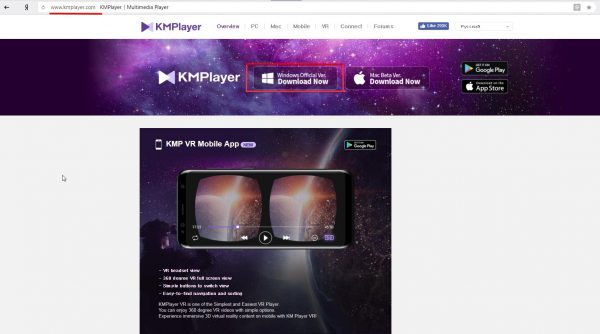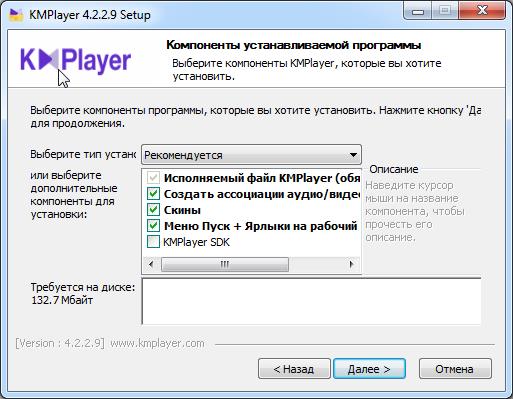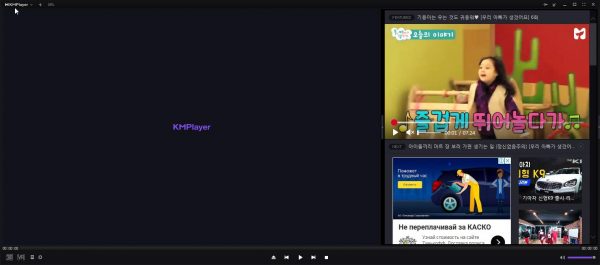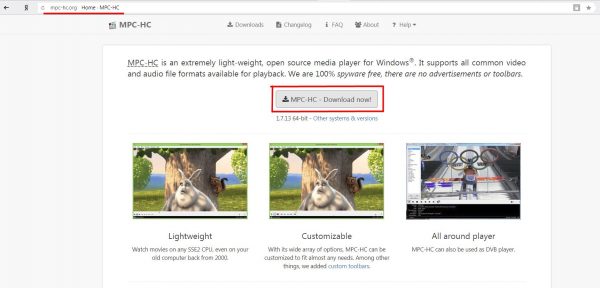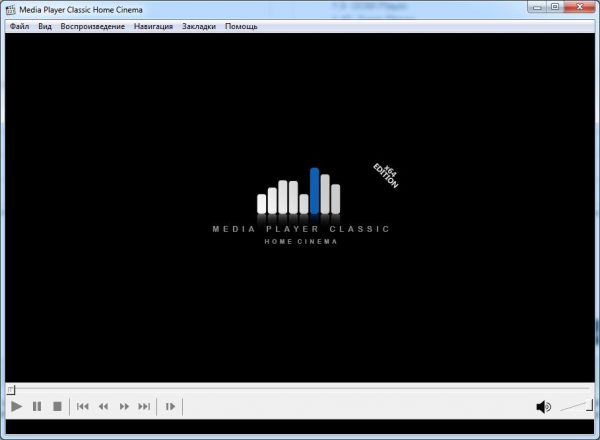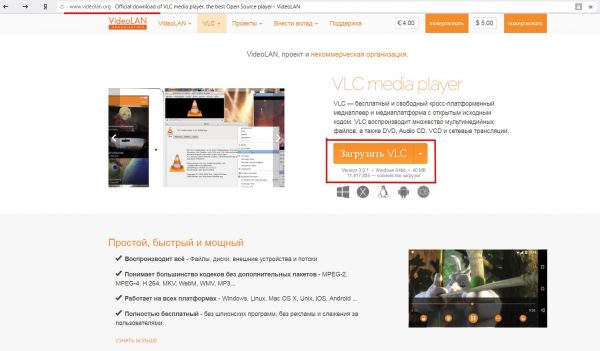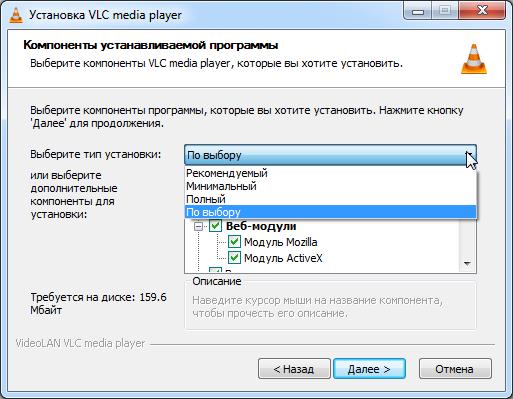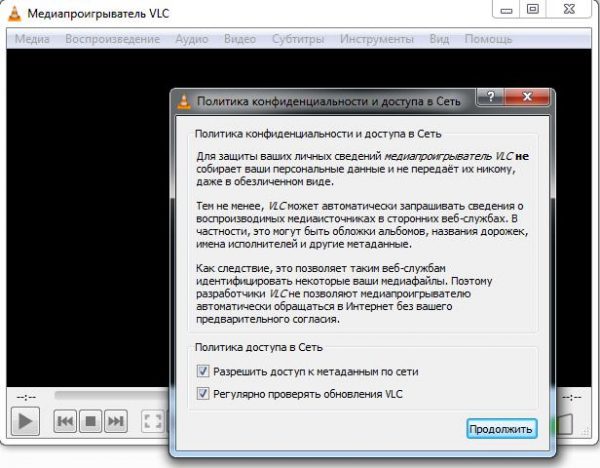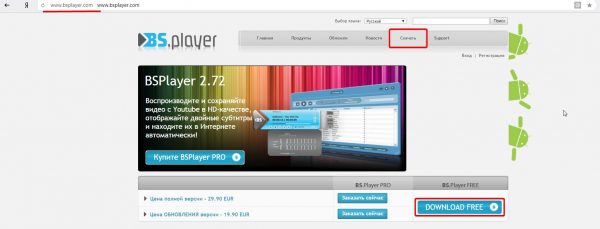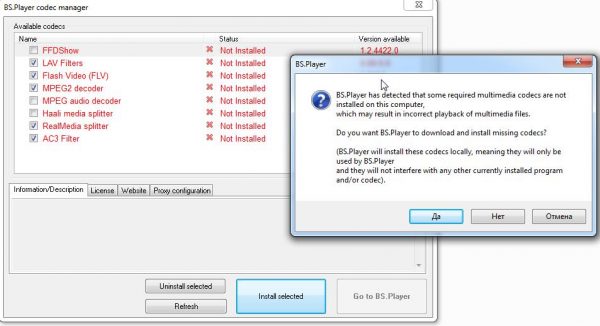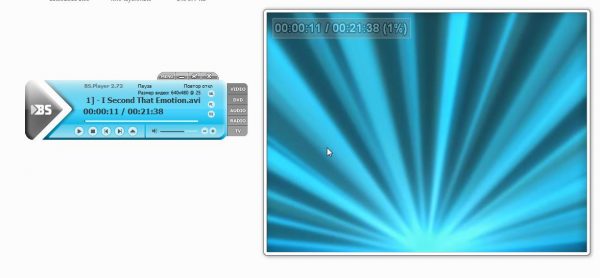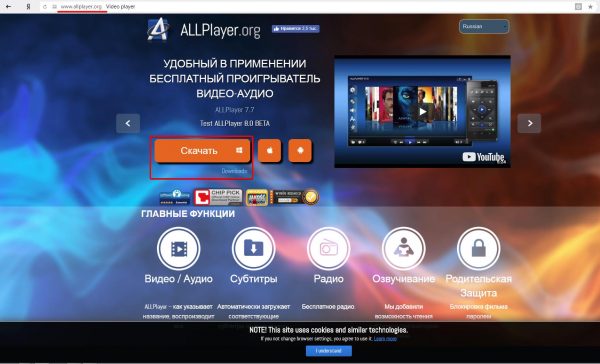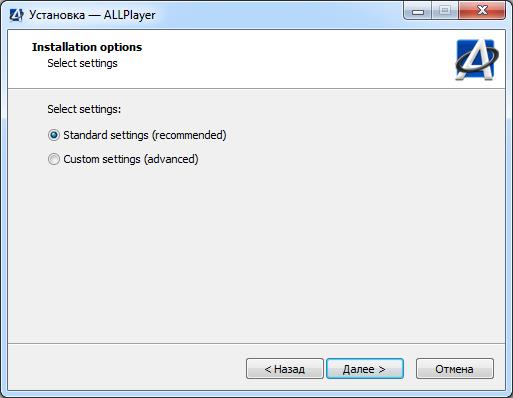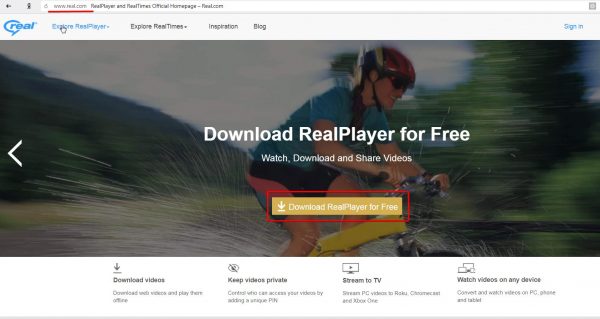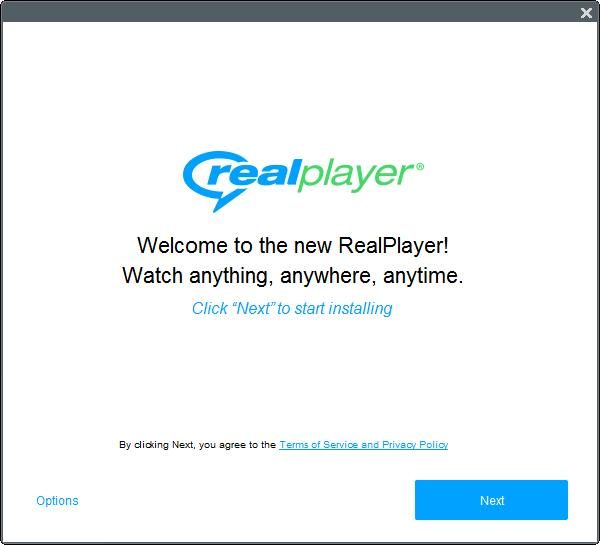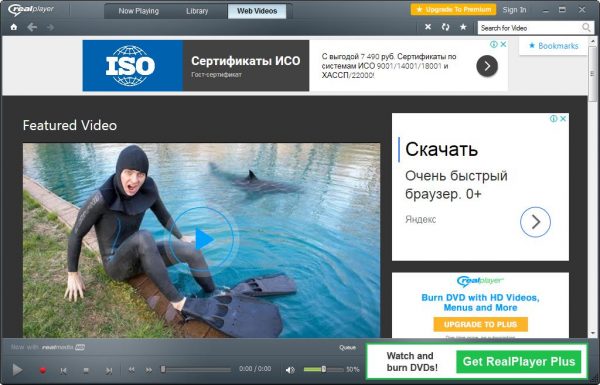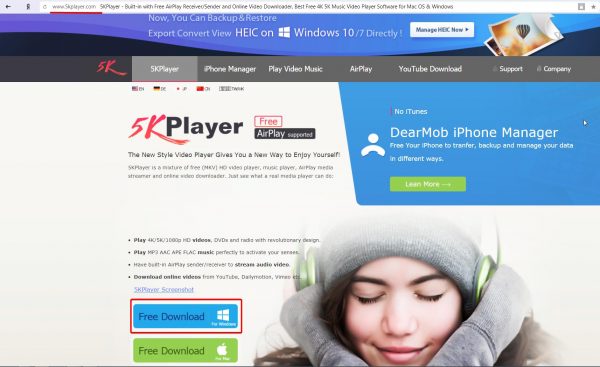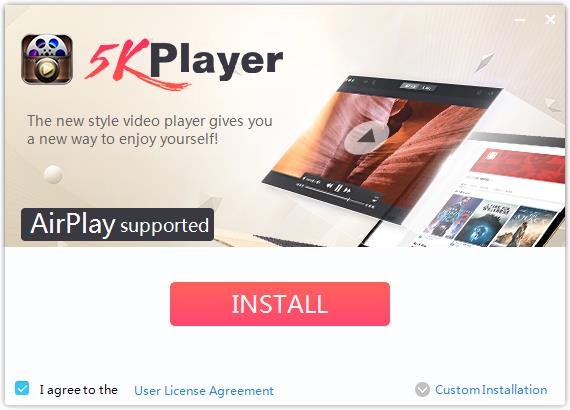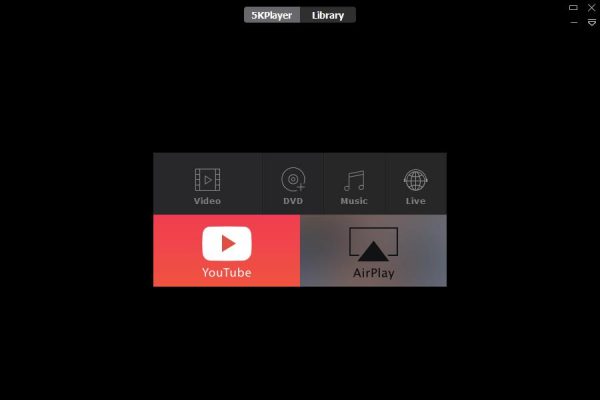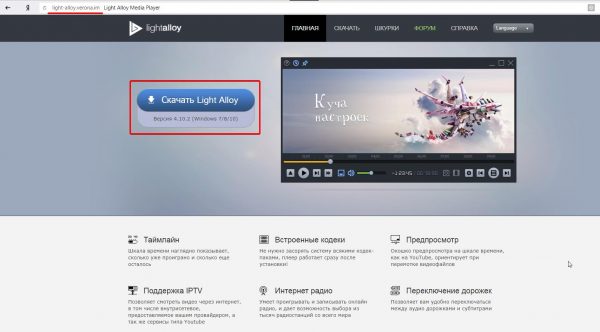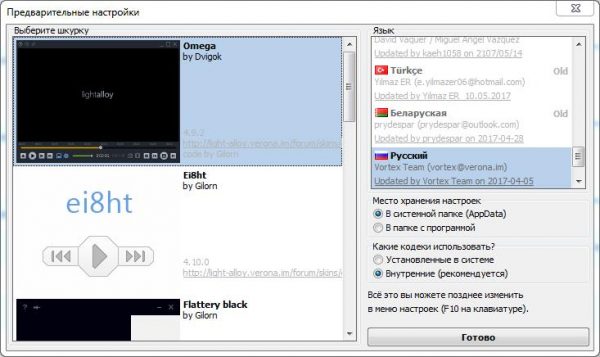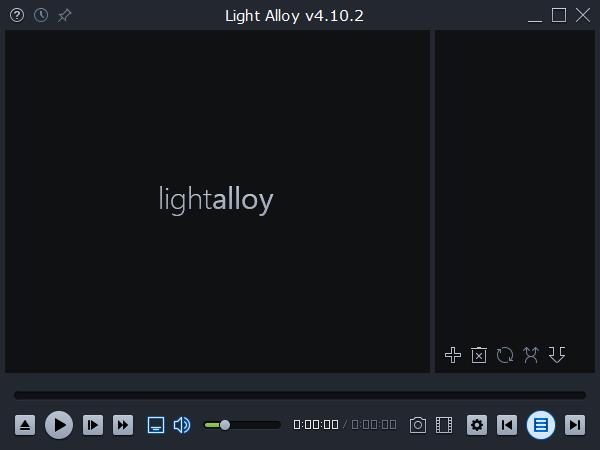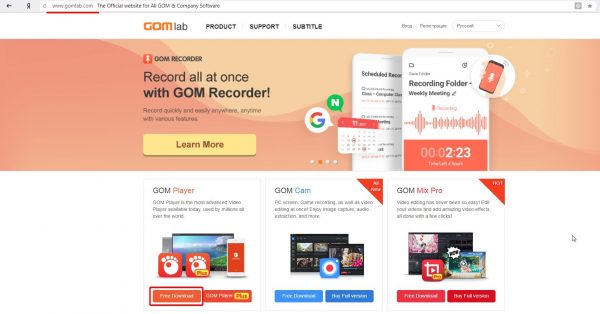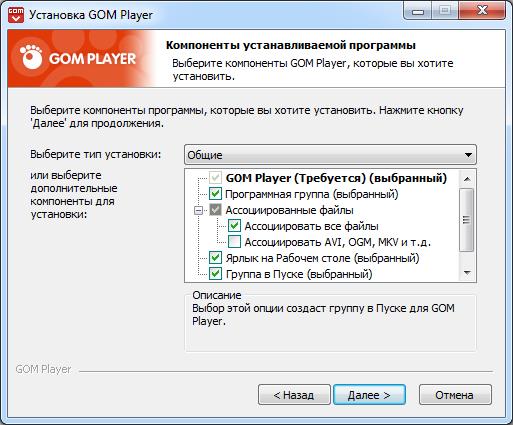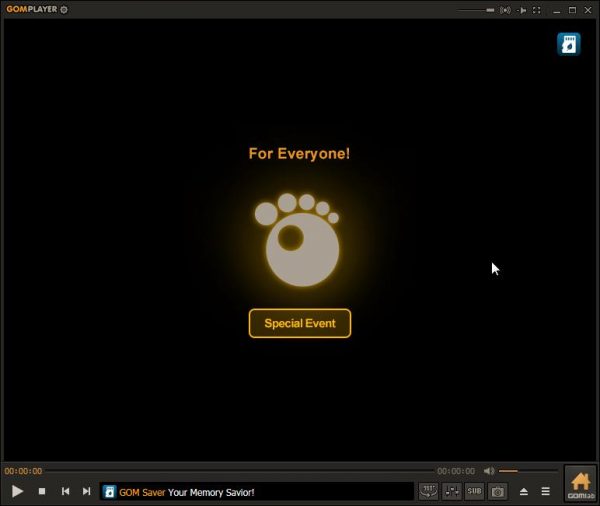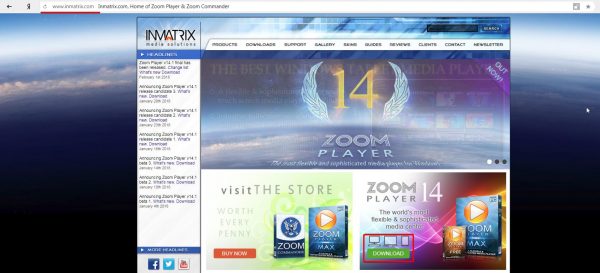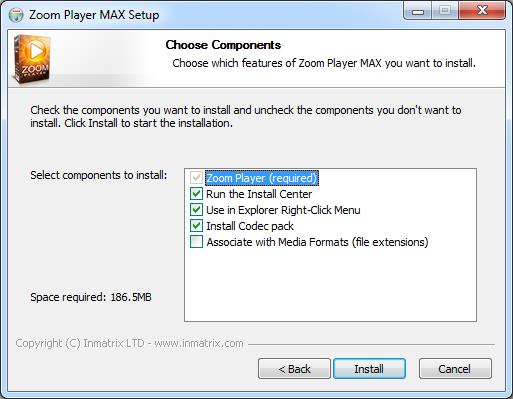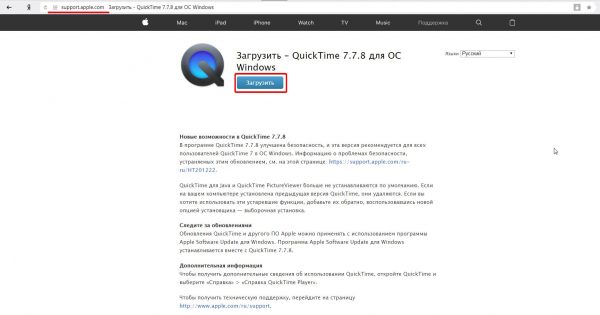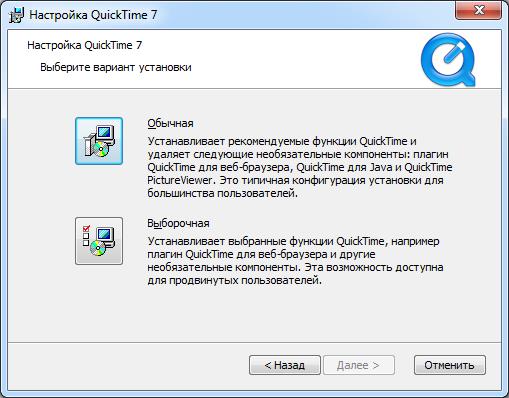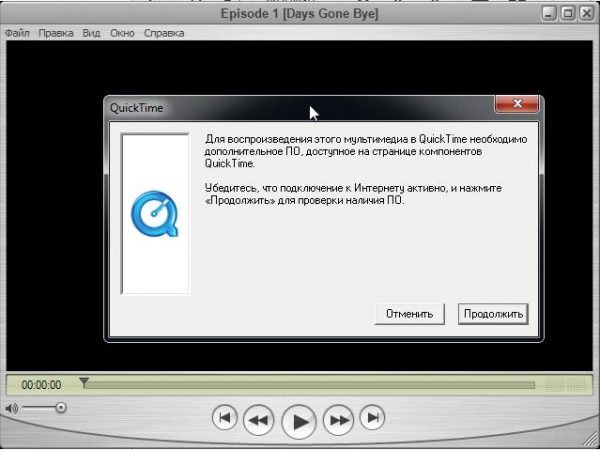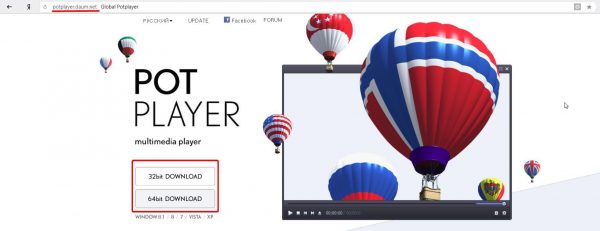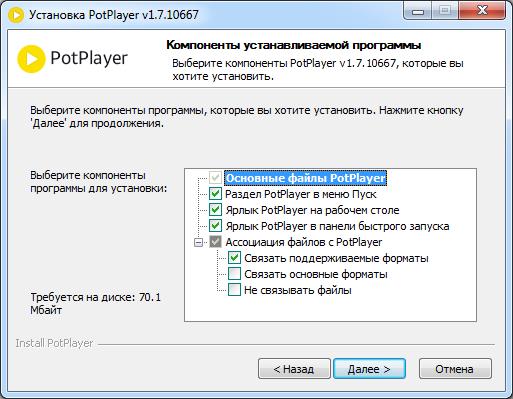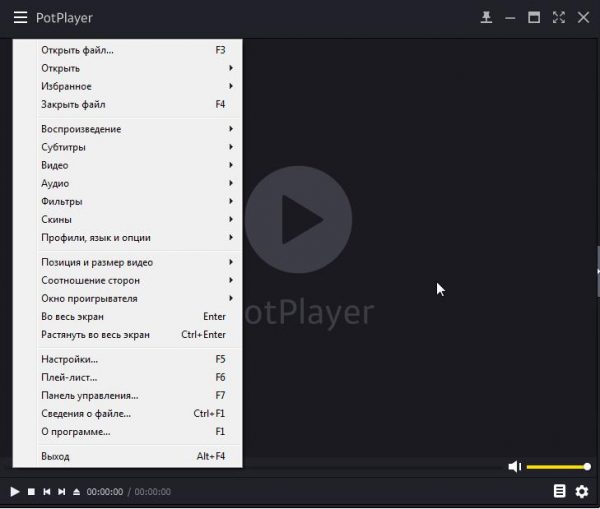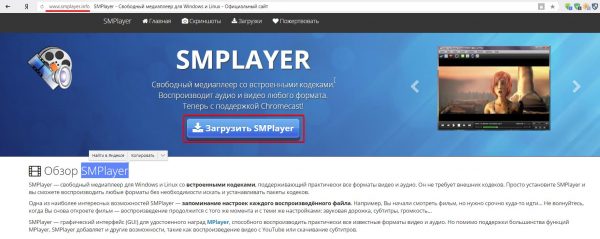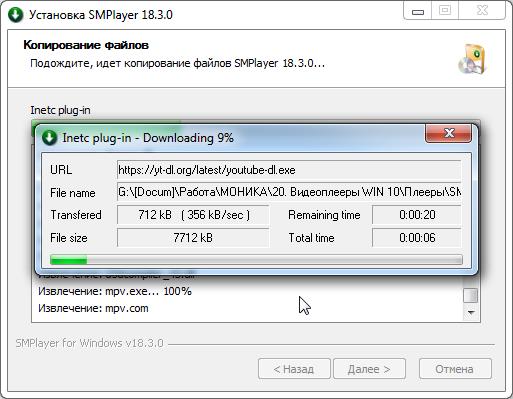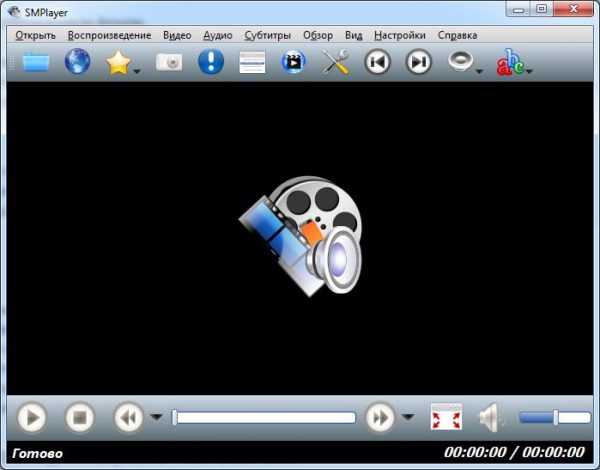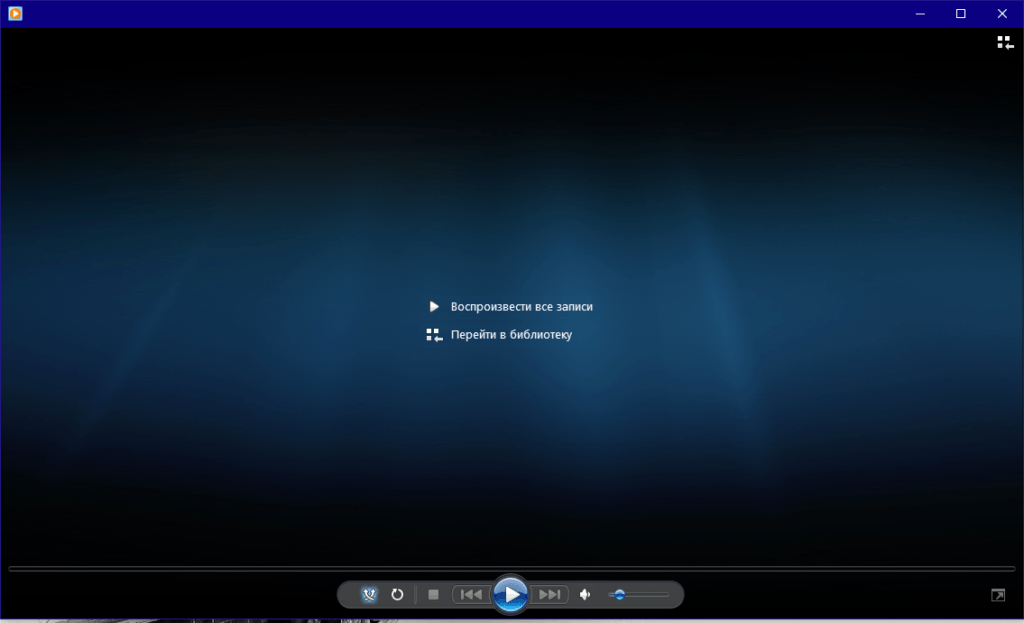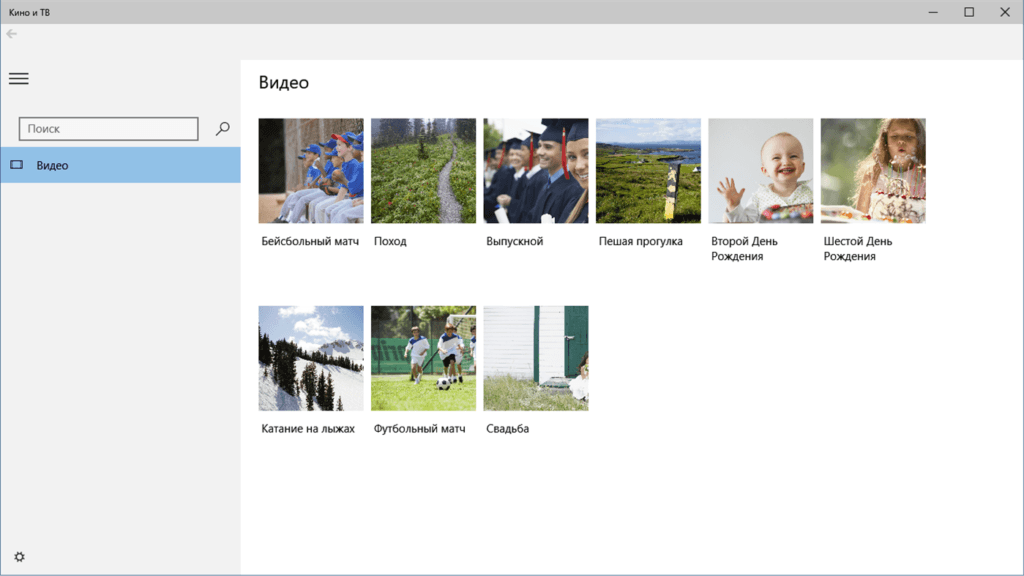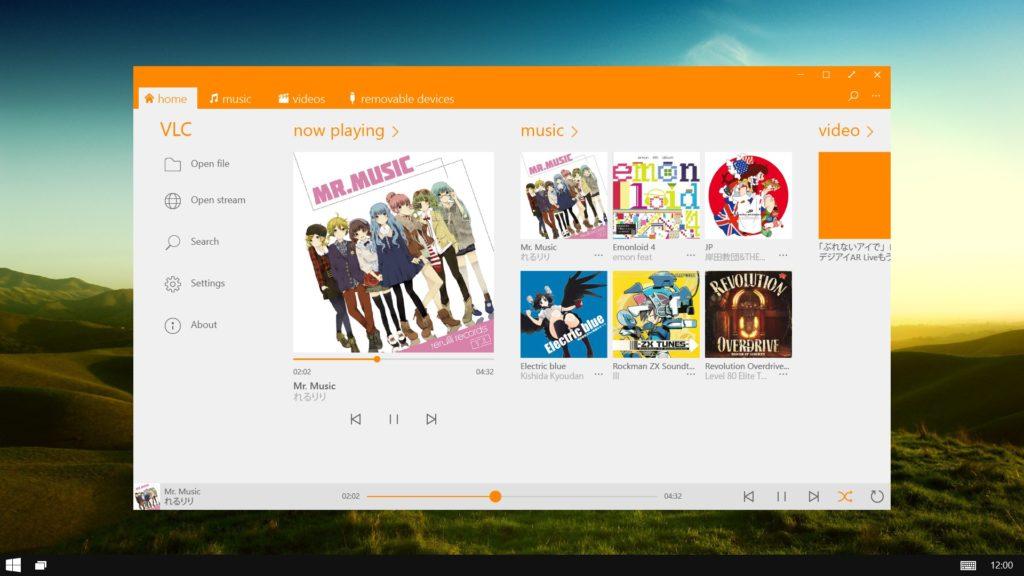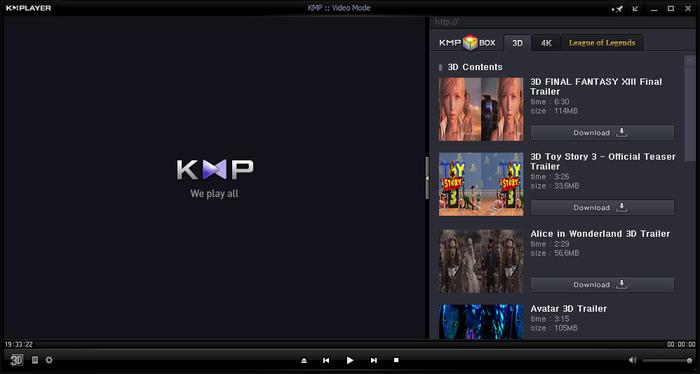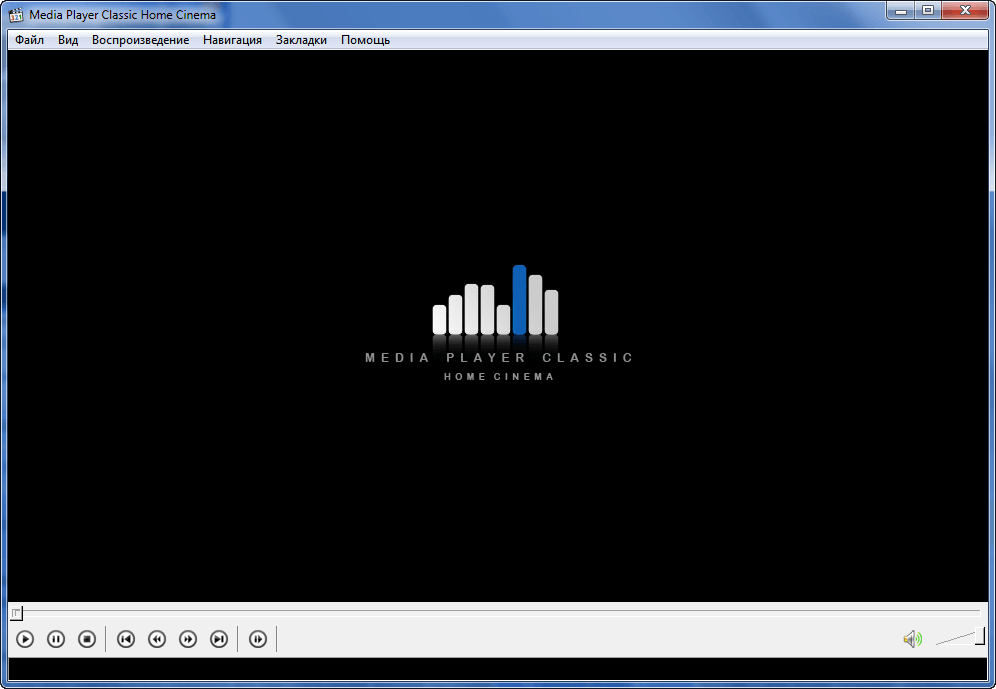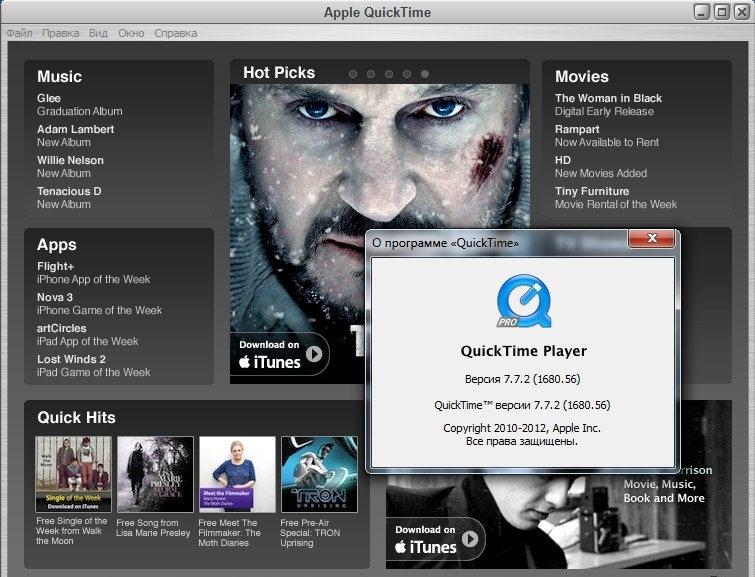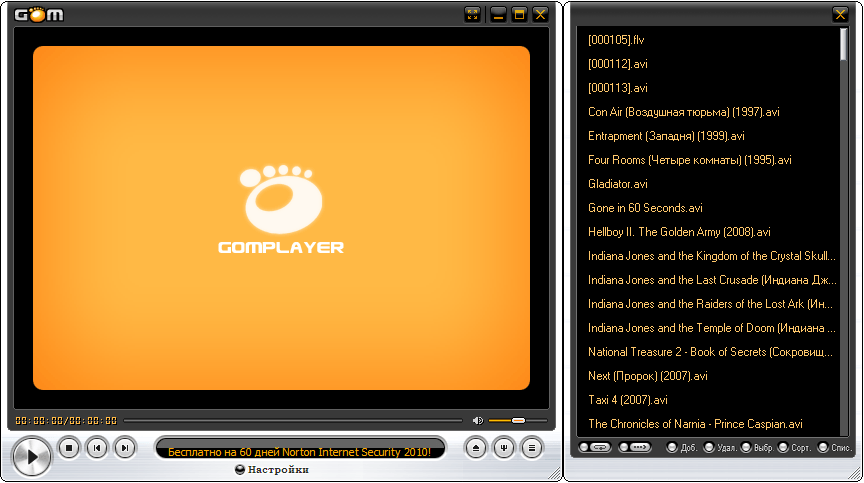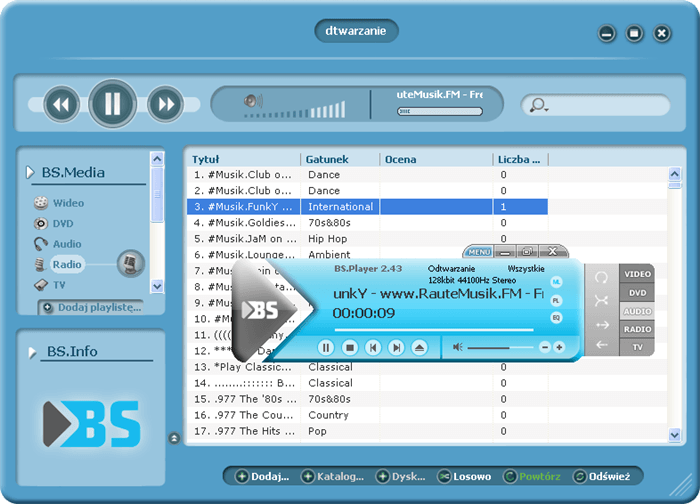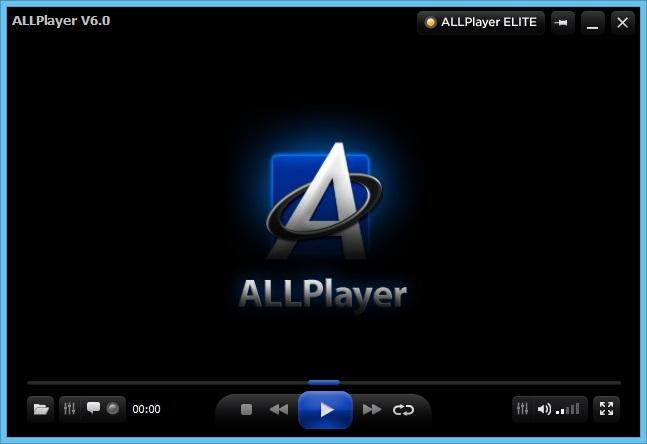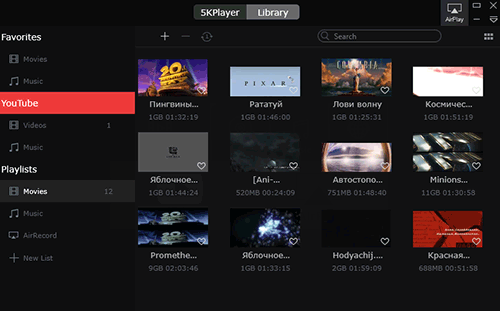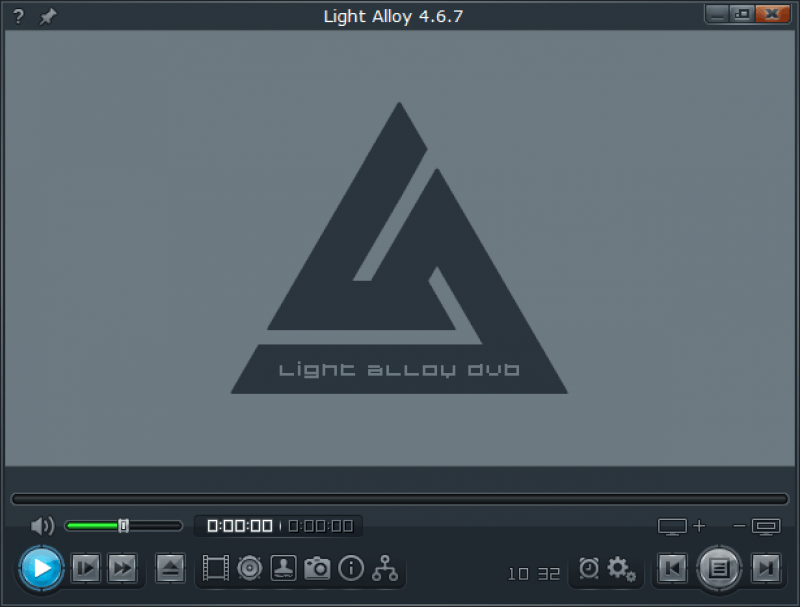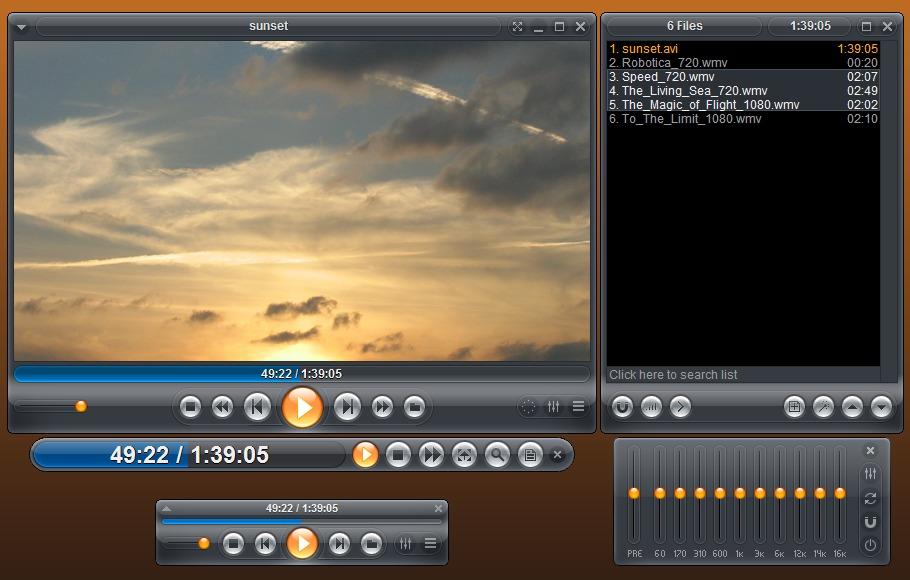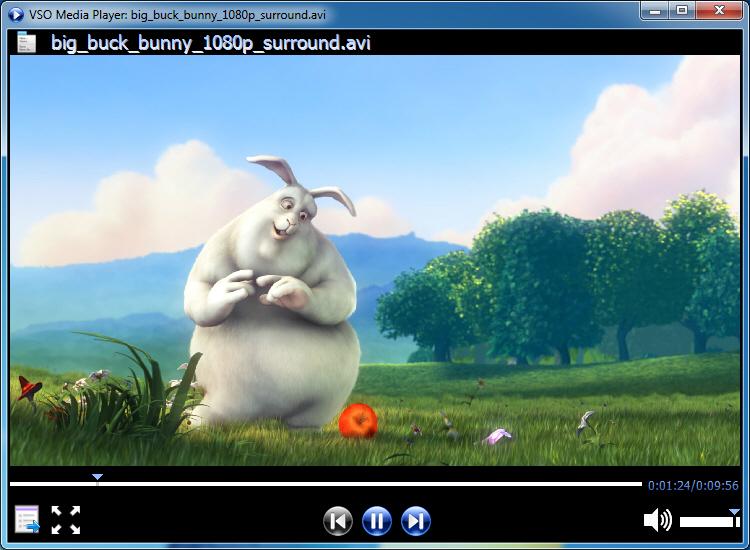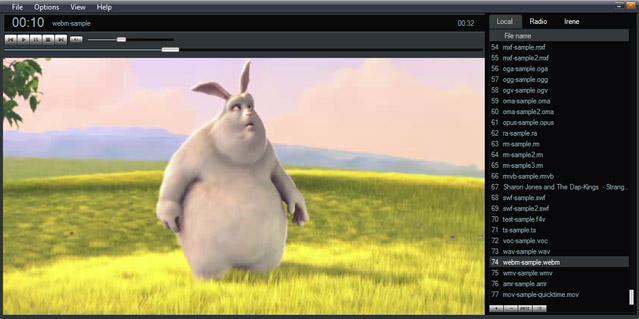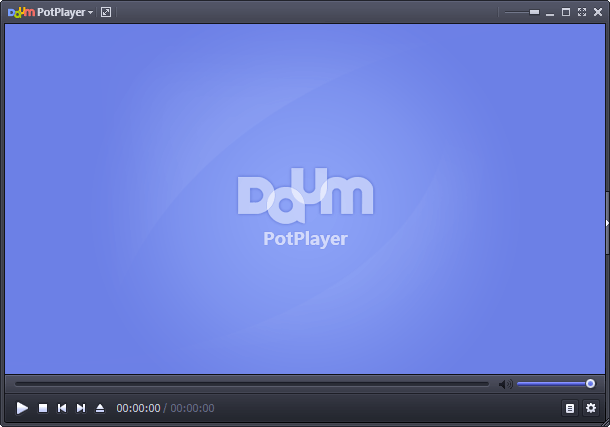Содержание статьи
- 1 KMplayer
- 2 GomPlayer
- 3 RealPlayer
- 4 PowerDVD
- 5 VLC Media Player
- 6 Media Player Classic
- 7 Light Alloy
- 8 Potplayer
- 9 ComboPlayer
- 10 BS.Player
- 11 ALLPlayer
- 12 SMPlayer
- 13 Zoom Player
Почти все пользователи компьютера, используют его как медийный центр, для прослушивания музыки и просмотра фильмов и видеороликов. Штатный видеоплеер в Windows 10 несмотря на постоянные доработки, не может похвастать полноценным набором видео кодеков для проигрывания видео файлов различного типа и удобным, эргономичным интерфейсом. Поэтому по статистике, им пользуется небольшой процент пользователей. В данной подборке, собраны самые популярные видеоплееры, которые позволят сделать просмотр максимально комфортным.
KMplayer
Возглавляет наш рейтинг, разработанный в Южной Корее плеер от компании Pandora-TV. Доступным он стал еще с нулевых годов и пользуется заслуженной популярностью у своих поклонников за счет того, что имеет собственную библиотеку видео кодеков, т.е. сразу после его установки, не требуется отдельно загружать библиотеку кодеков для проигрывания файлов различных форматов. Он может проигрывать аудио и видео основных распространенных типов — DVD, 3GP, VCD, AVI, MKV, FLV, WMV, OGG, OGM, WMA, MPEG-1,2,4, MP3, RealMedia, QuickTime и другие. При этом, он полностью бесплатный и поддерживает все существующие операционные системы.
Этот плеер проигрывает видео плавно, без рывков, за счет оптимального использования оперативной памяти компьютера. Отлично справляется с задачей показа видео формата 4К8К на мощных компьютерах.
В нем встроен функционал сервиса YouTube, что позволяет просматривать ролики с него и скачивать их в различных форматах.
Удобен он и для создания GIF анимации с понравившегося фрагмента видео, буквально в один клик.
Внешний вид плеера минималистичен, акцент делается на информативность и читаемость элементов управления, впрочем, он поддерживает и другие скины, которые можно скачать с официального сайта. Поддерживает русский язык. Есть специальная версия для слабых компьютерах.
Преимущества KMPlayer
- Работа с разрешением 4к/8к
- поддержка 3D видео
- чтение Blu-Ray и DVD с субтитрами
- Поддержка MacOS
- Полностью бесплатный
- Есть на русском языке
Недостатки KMPlayer
Из недостатков, отметим проблемы в проигрывании видео в высоком разрешении, особенно в офисных моделях компьютеров, и совсем нечастое обновление.
GomPlayer
Еще один проигрыватель от другой южнокорейской компании — Gretech Corporation. Тоже достаточно популярен среди пользователей за счет красивого внешнего вида, показа видео различных форматов и не особой требовательности к «железу».
Он доступен как в базовой бесплатной версии, так и в платной усовершенствованной.
Поддерживает все распространенные декодеры, от FLAC и XVID до MPEG2 (всего около десятка различных) что позволяет показывать видео всех форматов — AVI, DIVX и около двух десятков других.
У знающих пользователей он популярен и потому, что может проигрывать поврежденные файлы, недогруженные и с утерянными фрагментами, что делает его автоматом Калашникова среди конкурентов.
Русскоязычный интерфейс в наличии, различные скины поддерживаются, можно назначить горячие клавиши.
Преимущества GomPlayer:
- Работа с разрешением 4к
- Поддержка 3D видео
- Читает поврежденные файлы и диски
- Поддержка MacOS
- Русский язык
- Есть бесплатная версия
Недостатки GomPlayer:
Есть только один прискорбный недостаток — разработчики уже не поддерживают обычную, бесплатную версию.
RealPlayer
Один из ветеранов среди видеоплееров, известен поклонникам еще с 1995 года. За все это время, он перетерпел значительные изменения и может похвастать мощным функционалом. Главная его особенность не изменилась, он «всеяден» и тоже может проигрывать поврежденное или недокачанное видео.
Базовая версия бесплатная и есть три платных версии — Plus, Premium, 100GB. Чем дороже версия, тем больший функционал она предоставляет.
Особую популярность он завоевал среди различных игровых и видео стримеров, можно принимать и транслировать потоковое видео. В платных версиях, можно воспользоваться облачным сервисом, который предоставляет сам производитель.
Плеер показывает все популярные форматы аудио и видео.
Преимущества RealPlayer
- Есть полезные инструменты такие как видеограббер и конвертер
- Инструменты стриминга с различных платформ
- Встроенный web-браузер завязанный с облачным сервисом RealCloud
- Поддержка MacOS
- Бесплатная Free версия
Недостатки RealPlayer:
- Высокая стоимость самой продвинутой версии
- Отсутствие русского языка в интерфейсе
- Противное рекламное окно внизу-справа в бесплатной версии
PowerDVD
Очень современный видеоплеер, поддерживающий помимо разнообразных видео и аудиоформатов, 4K UHD Blu-ray фильмы и другие. А если совместить его с камерой с разрешением 360, к примеру, Samsung Gear 360, то можно смотреть видео с обзором 350 градусов, а отснятый контент, при помощи него можно сразу передать в такие сервисы как Roku, Chromecast и Apple TV и другие. Плеер синхронизируется и с VR гарнитурами, позволяя просматривать в них видеоматериалы.
Ну а просто для просмотра видео, есть специальный режим ТВ, а технология TrueTheater позволяет улучшать качество видео.
Преимущества PowerDVD
- чтение Blu-Ray и DVD с субтитрами
- Работа с разрешением 4к
- Поддержка многоканальных аудиосистем
- Отличная интеграция с телевизорами
- Частые обновления
- Русский язык
Недостатки PowerDVD
- Нет бесплатной версии, только триал на 30 дней.
- Слишком дорогой
- Заявленная функция VR по отзывам пользователей все еще не стабильна.
- Высокие системные требования
VLC Media Player
Еще один очень популярный проигрыватель. Известен он довольно давно и постоянно развивается и поддерживается разработчиками. Воспроизводит все популярные форматы, напрямую можно воспроизводить видеоролики YouTube или потоковое видео в Интернете.
Из самых коронных фишек — захватывать онлайн-видео с оригинальным качеством.
За счет постоянных обновлений, проигрывает очень много видео разных форматов, при это не особо требователен к ресурсам компьютера.
Поддерживает управление с дистанционного пульта.
Преимущества VLC Media Player
- Очень простой и удобный
- Хороший видеокнвертер
- Работа с сетевыми протоколами IPv4 или IPv6
- Поддержка MacOS
- Русский язык
- Низкие требования к системе
Недостатки VLC Media Player
Неудобство доставляет разве что факт того — если вы захотите использовать продвинутые функции этого плеера, придется подгружать отдельные плагины.
Media Player Classic
Еще один ветеран, впервые вышедший в свет в начале нулевых годов и имеющий свою армию поклонников. Оптимальный вариант для тех, кому плеер нужен для проигрывания видео, а интерфейс с кучей кнопок, напоминающий центр управления космическим полетом не важен. У этого прославленного плеера есть и очень мощная версия — Media Player Classic Home Cinema, показывающая видео в форматах 4К8К и позволяющая просматривать ролики из Youtube.
Популярность у него появилась не просто так, плеер имеет свой набор кодеков, позволяющих показывать ему видео разных форматов. В его продвинутой версии дополнительно включены декодеры H.264 и VC-1 с DXVA.
Преимущества Media Player Classic
- Легкий и простой плеер, минимум системных требований
- Поддерживает все современные форматы видео
- Бесплатный
- Русский язык
Недостатки Media Player Classic
- Прекращение поддержки плеера разработчиками.
Light Alloy
Плеер от российских производителей, компания Vortex Team. Гибкий и удобный инструмент для просмотра и прослушивания.
Воспроизводит очень многие типы видео и аудио, можно настраивать основные параметры изображения, такие как яркость, контрастность и насыщенность. Есть поддержка 3D видео. Фирменная особенность — шкала с точным временем, для плеера существует огромное количество скинов на любой вкус. Можно просматривать потоковое видео и аудио из интернета. Есть он и в портативной версии «для флешки», без необходимости установки.
Преимущества Light Alloy
- Хороший набор внутренних видео кодеков
- Работа с потоковыми источниками видео и аудио из интернета
- чтение Blu-Ray и DVD с субтитрами
- Делает скриншоты в Jpeg формате
- Российский плеер, все на Русском, и не только.
- Минимальные системные требования
- Бесплатный
Недостатки Light Alloy
- К сожалению, разработчики прекратили поддержку и развитие этого видеоплеера.
Potplayer
И еще один плеер от другой южнокорейской компании Daum (недавно переименована — Kakao). Изначально, плеер задумывался как главный конкурент популярного KMPlayer и в итоге обошел его по многим параметрам и за счет поддержки современных форматов видео.
Плеер существует в двух версиях, для 32 и 64 разрядных систем. В нем реализованы видеокодеки DXVA: H.265/HEVC, H.264/AVC, VC-1, MPEG2 есть поддержка технологий QuickSync и CUDA. Отлично программа обрабатывает и аудио, за счет собственного программного пакета, реализована поддержка русского языка.
Преимущества PotPlayer
- Инструменты видеозахвата и скриншотов
- Многоязычные субтитры
- Есть DXVA-кодеки
- Русский язык
- Бесплатный
Недостатки PotPlayer
- А вот недостатков в нем найти не удалось.
ComboPlayer
Фишка этого плеера, помимо ожидаемого проигрывания аудио и видео — воспроизведение онлайн ТВ и радио. Есть своя собственная библиотека всех распространенных кодеков. Он замечательно продуман в плане эргономики, окошко плеера уменьшается, элементы управления скрываются – очень удобно, если просмотр ведется в фоне, скажем при работе с браузером. Есть поддержка воспроизведения при загрузке контента с торрентов, по мере его скачивания. Реализовано включение субтитров при просмотре фильмов или сериалов «горячей клавишей»
Преимущества ComboPlayer
- Поддерживает все современные форматы видео
- Отлично реализована работа с потоковыми видео и интернет радио.
- Поддержка MacOS
- Русский язык
- Бесплатный
Недостатки ComboPlayer
Очень неплохой плеер, но для раскрытия его функционала нужен достаточно мощный компьютер.
BS.Player
Отличный вариант для стареньких и офисных компьютеров, за счет низких требований к «железу». Существует в двух версиях, обычной и платной, которая более продвинута в возможностях. Собственной библиотеки кодеков у него нет, однако после окончания инсталяции, он проверяет вашу систему и предлагает загрузить недостающие через интеренет у официальных производителей в автоматическом режиме. Как и любой современный плеер дает возможность как стримить самому, так и смотреть потоковое видео. Стандартный скин программы удобен, но с сайта разработчика можно скачать и другие варианты. Реализована поддержка пультов ДУ, многоканального аудио.
Преимущества BS.Player
- Работа с потоковыми источниками видео и аудио из интернета
- Поддержка многоканальных аудиосистем
- Низкие системные требования
- Проигрывание torrent файлов во время скачивания
- Настраиваемый почастотный эквалайзер
- Русский язык
- Есть бесплатная версия
Недостатки BS.Player
- Pro версия не имеет особых преимуществ с другими, бесплатными плеерами.
ALLPlayer
Функционал программы реализован в её названии, он действительно, проигрывает все что угодно оставаясь при этом бесплатным, мощным и функциональным. Своя библиотека кодеков, а если нужного кодека для воспроизведения в системе нет, плеер попытается открыть видео другим кодеком. Как и любой современный видеоплеер — работает с многоканальным аудио, поддерживает потоковое видео, смену собственных скинов, поддержку субтитров, возможность просмотра видео из Youtube. В наличии собственный конвертор видео из одного формата в другой.
Преимущества ALLPlayer
- Позволяет воспроизводить видео на нескольких мониторах
- Встроенный инструмент Lector (чтение субтитров роботом)
- Защита медиа с помощью пароля
- Есть бесплатная версия
Недостатки ALLPlayer
Не обошлось и без капли дегтя в этой бочке меда.
- Иногда, особенно при видео большого размера, бывают притормаживания
- На русский язык переведен не полностью.
SMPlayer
Еще один из ветеранов, которые до сих пор на плаву. Вышел в свет в 2006 году. Мощный, но в то же время не требовательный к системе плеер. За счет того, что постоянно поддерживается разработчиками, помимо основного предназначения — может работать с видео из YouTube. Все что нужно для комфортного просмотра фильмов и сериалов тоже в наличии — хорошее воспроизведение многоканального видео, показ субтитров, настройки изображения. Причем сами субтитры он способен искать самостоятельно и загружать. особенно удобна такая функция, если вы изучаете иностранный язык, читая субтитры к видео.
Преимущества SMPlayer
- Поддерживает все популярные видео форматы
- ТВ, радио, просмотр Ютуба без рекламы по ссылке
- Удобные настройки яркости и насыщенности
- Русский язык
- Бесплатный
Недостатки SMPlayer
- Собственная библиотека у него мала и некоторые кодеки, например FLAC, DiVX, XVID, FLV нужно устанавливать самостоятельно.
- Странный дизайн
Zoom Player
Впервые вышел в 2000 году. Особо популярен у владельцев ТВ-тюнеров, так как отлично расшифровывает и улучшает сигнал. Постоянно обновляется и поддерживается разработчиками, а поэтому всеяден и нетребователен к ресурсам. Умеет делать и показывать все, что могут и его конкуренты — субтитры, аудио разных потоков, позволяет менять настройки видео для комфортного просмотра. Несмотря на то, что в базовой версии отсутствует русский язык, его можно скачать с сайта разработчиков отдельным language-pack-ом.
Преимущества Zoom Player
- Работа с разрешением 4к
- Небольшие системные требования
- Гибкие настройки видео
- 10 полосный эквалайзер
- Работа с потоковыми видео и интернет радио
- Русский язык
Недостатки Zoom Player
- доступ к большинству функций открывается только в платной версии после чего вам будут доступна работа с библиотеками, кастомизация, поиск и скачивание субтитров, возможность защиты данных паролем и десятка других возможностей.
- Триал на 30 дней
Напишите в комментариях каким видеоплеером пользуетесь вы? и почему?
Видеоплееры отличаются функционалом, внешним видом (для многих можно менять так называемые «скины»), предназначением, они подходят для разных операционных систем: здесь есть плееры для Windows 10, 8, 7 и более старых.
Даже если вы ранее не задумывались, какой видео проигрыватель используется в вашей системе и вас устраивал старый добрый Windows Media, установленный по-умолчанию, то рано или поздно приходит тот самый момент, когда вопрос о замене плеера станет актуальным.
И этот момент настанет, как только вы попытаетесь именить пропорции видео, приблизить изображение в проигрываемом фильме, сделать субтитры более читабельными на экране, либо добавить им прозрачности, либо вообще при первом глюке топорного детища от компании Microsoft.
Ведь, как показывает практика, Windows Media годится для просмотра простеньких видео либо самых обычных avi файлов, но при этом его возможностей становится явно недостаточно даже для домашнего пользователя, просматривающего хотя бы несколько современных качественных фильмов пару раз в месяц.
Мы подготовили для вас обзор лучших бесплатных видеопроигрывателей, которые посоревнуются между собой в нашем рейтинге, за право занять место старичка Windows Media Player в вашей системе.
Общий рейтинг
Общие сведения
Функции
Аудио форматы
Видео форматы
Общие сведения:
Лицензия
Стоимость
Русский язык
Поддержка MacOS
Рейтинг
бесплатная
бесплатно
частично
9
бесплатная
бесплатно
руссификатор
9
Функции:
Потоковое воспроизведение
Темы оформления
Визуализация
Удаленное управление
Поддержка видео
Встроенный менеджер загрузок
Проигрывание во время скачивания torrent
Рейтинг
Аудио форматы:
MP3
WMA
RealAudio
AAC
AC-3
FLAC
ALAC
Рейтинг
Видео форматы:
MPEG-1
MPEG-2
MPEG-4
WMV
RealVideo
Рейтинг

ComboPlayer – программа для тех, кому надоело устанавивать кучу софта вместо одного легкого многофункционального инструмента. Это плеер аудио, видеофайлов, онлайн ТВ, радио, потоковый проигрыватель, менеджер загрузок и утилита просмотра изображения с ip-камеры в одном флаконе. Что приятно, «комбайн» полностью бесплатный, быстро работает даже на самых слабых устройствах.
Главные особенности ComboPlayer:
- Воспроизведение аудио- и видеоформатов MPEG-2, MPEG-4, H.264, MKV, FLV, WMV, MP3, 3GP, WEBM и прочих;
- Проигрывание .torrent файлов во время скачивания;
- Выбор трансляции телевизионных программ по категориям;
- Функция прослушивания радио, большое количество доступных радиостанций;
- Воспроизведение потокового видео с веб-камеры, ТВ и видеонаблюдения;
- Синхронизация файлов, списков воспроизведения между разными Windows ПК через учетную запись;
- Тонкая настройка параметров программы и пользовательской медиатеки;
- Требуется минимум настроек под себя для комфортного использования;
- Способность считывать метаданные и субтитры;
- Интегрированные медиа-кодеки для повышения производительности на фоне аналогов.
На рынке нет другого бесплатного приложения с подобными функциональными возможностями. У ComboPlayer только два небольших недостатка: отсутствие поддержки ОС Windows XP и требование регистрации для синхронизации медиатеки, просмотра онлайн ТВ. При этом, плата за пользование услугой и базовый пакет каналов не взимается.
Полный обзор »

Если вам нужен не просто супер-проигрыватель, который будет воспроизводить все, а еще и требуется программа для просмотра ТВ и прослушивания радиоволн, BS.Player – один из лучших плееров с такими возможностями. Он дает ощущение интерактивности со средой мультимедиа, позволяя смотреть и слушать любимые передачи как аналоговые, так и транслируемые через интернет. Прекрасный инструмент для любителей учебных и новостных подкастов, вебкастов. Одна из наиболее популярных программ, поддерживающих DivX.
Важные особенности BS.Player:
- Для установки подойдет операционная система Windows любой модификации – от старых 98, 2000 и ME, до популярных среди пользователей Vista, 7 и других;
- По минимуму загружает процессор и память ПК;
- Позволяет выбирать язык просмотра фильма при наличии нескольких аудиодорожек;
- Может похвастаться огромным количеством проигрываемых форматов (divx, avi, mpeg 1-2-3, xvid, ogm, matroska, mkv, asf, wmv, DV, mov, mp4, SWF, vob, wav, mpa, mp1-2-3, ogg, aac, aif, wma, pls, m3u, суперновый AVCHD и т.д.);
- Функция выявления кодеков, которых не хватает на компьютере;
- Отличается невероятной стабильностью работы;
- Осуществляет захват медиа с ТВ-тюнера, камеры, других внешних устройств;
- Воспроизводит и захватывает видео с YouTube.
Полный обзор »

KMPlayer – один из медиаплееров Windows, наиболее любимых пользователями за его удобство. Главное достоинство корейской программы – встроенные кодеки, подходящие для воспроизведения видео наиболее популярных форматов. Программу можно настраивать под себя, смотреть с ее помощью фильмы с оригинальной озвучкой и субтитрами, использовать спецфункции для видео. Аудио, кстати, он тоже воспроизводит.
Основные функциональные возможности этого универсального плейера:
- Поддерживает множество форматов файлов – как популярных ныне, так и использовавшихся когда-то (DVD, VCD, AVI, MKV, Ogg, 3GP, QuickTime, MPEG-1/2/4, WMV, RealMedia);
- Позволяет сохранить на вашем компьютере часть видео, звуковой дорожки или картинку из любой части фильма;
- Поддержка, а также редактирование субтитров;
- Позволяет подключать сторонние плагины, фильтры, скины и визуализировать внешний вид;
- Функция выбора потока аудио (если использован многоканальный перевод);
- Наличие специализированных функций, позволяющих настраивать видео (масштабирование, резкость и размытие, деинтерлейсинг, изменение скорости видеоряда, шумоподавление и другие);
Важные достоинства KMPlayer – он не требует много системных ресурсов, надежен и быстр в работе. Можно настроить интерфейс русский, английский и другие.
Полный обзор »

Daum Potplayer — мощный видеоплеер от создателей всемирно известного KMP. В отличие от именитого собрата, программное обеспечение меньше нагружает операционную систему, гарантируя стабильные 60 fps практически на любом железе, умеет записывать видео с экрана или камеры на ноутбуке, лишает необходимости предварительной установки кодеков для платформы Windows (необходимые включены). Одним словом, Pot player – это популярный видео плеер с высоким качеством воспроизведения любых файлов (в т.ч. битых с пропуском поврежденных кадров) и возможностью проигрывания потокового аудио и видео контента.
Особенности и основные преимущества Daum Potplayer:
- Это всеядный видеоплеер, поддерживаются все бытовые форматы;
- Просмотр 3D роликов и панорам 360 в нескольких режимах;
- За счет аппаратного ускорения и высокой степени оптимизации вы всегда наслаждаетесь плавностью проигрывания видео без тормозов;
- Встроена утилита захвата изображения с экрана монитора и веб-камеры;
- Огромное количество фильтров для улучшения качества воспроизведения;
- Исправлена ошибка с невозможностью играть битые AVI (плеер пропускает поврежденные кадры);
- Удвоение FPS на лету – т.н. конвертация FPS, помогает на слабых машинах;
- Можно ввести в настройки прокси для получения потокового сигнала с заблокированных ресурсов;
- Лучший видеоплеер от Виндовс ХР до 10 по версии издания Lifehacker;
- Ориентирован только на Win – скачать видеоплеер от Daum на смартфон планшет или Mac не получится.
Полный обзор »

Проигрыватель VLC Media Player. Он подходит не только для Windows 7 и других версий этой оболочки, но и для Mac. По производительности и небольшой требовательности к ресурсам системы бесплатный медиаплеер находится на одном уровне с KMPlayer. Основные особенности программы – поддержка потокового видео и чрезвычайная стабильность работы.
Ключевые характеристики плеера:
- Проигрывание почти всех мультимедийных файлов, от популярнейших HD и BluRay до FLV и RMBV;
- Минималистичный интерфейс с множеством тонких настроек, но простой и понятный;
- Поддержка Андроид гаджетов и всех популярных платформ для ПК и ноутбуков;
- Можно проигрывать фрагменты файлов (поэтому его удобно использовать для предпросмотра);
- Позволяет просматривать потоковое видео из сети и телеканалы онлайн, с чем не всегда справляются другие проигрыватели. Это удобно для поклонников National Geographic, Reuters и прочих каналов;
- Дает возможность создавать и удобно редактировать списки воспроизведения;
- Можно подключать модули для расширения функциональности;
- Осуществляет поддержку проигрывания аудио файлов в сопровождении эквалайзера;
- Поддерживает субтитры – достаточно бросить в папку с видео файл SRT.
Полный обзор »

Один из первых по популярности плееров – Windows Media Player Classic Home Cinema. На фоне программ-собратьев отличается возможностью работать с внутренними кодеками (очень редко бывают нужны сторонние) и поддержкой двух мониторов. Обычно MPC HC загружают вместе с пакетом кодеков K-Lite Codec Pack, но приложение можно установить и отдельно.
Проигрыватель Windows Media Player Classic обладает множеством полезных функций:
- Поддерживает QuickTime, RealVideo и Macromedia Flash-ролики при наличии дополнительных плагинов(частично заменяет Adobe Flash Player);
- Воспроизводит DVD;
- Позволяет декодировать популярный формат H.264 с помощью современных видеокарт;
- Подходит для воспроизведения аудио с визуальными эффектами, а также для проигрывания передач с ТВ-тюнера;
- В нем удобно смотреть фильмы в разрешении, отличном от исходного;
- Поддерживает субтитры;
- Аппаратное декодирование при помощи gpu
- Позволяет воспроизводить вторую звуковую дорожку;
- Проигрывает даже поврежденные Avi-файлы.
Можно скачать Windows Media Player бесплатно на официальном сайте Microsoft. Он подойдет для Windows, начиная с XP. Популярный проигрыватель имеет связь с онлайн-магазинами и представляет собой мультимедийный центр с широкими возможностями. Благодаря этим и другим функциям, по мнению производителей, он может соперничать с iTunes.
Полный обзор »

Польский ALLPlayer выделяется среди других плееров сегодняшнего обзора функцией интеллектуальных субтитров. Подразумевается, что он будет держать реплику на экране столько, чтобы пользователь мог читать удобно. Без сомнения, это порадует любителей аниме, а также тех, кто учит иностранный язык и пытается воспринимать иностранные фильмы и на слух, и с помощью прочтения субтитров.
Ключевые характеристики бесплатного ALLPlayer:
- Большие возможности работы с субтитрами (включая редактирование, поддержку распространенных форматов);
- Позволяет загрузить из сети данные о фильме и его обложку;
- Показывает изображение с любых доступных источников;
- Поддерживает многие из распространенных видеоформатов, в том числе MP4, MPEG, QuickTime, 3GP, MOV, DivX и прочие;
- Позволяет проигрывать звук Dolby Surround;
- Дает возможность напрямую использовать DirectX;
- Имеет встроенные кодеки;
- Работа с плейлистами;
- Защита медиа с помощью пароля;
- Загружает видео с YouTube.
Некоторые функции плеера доступны платно – например, поиск недостающих кодеков с загрузкой из интернета.
Полный обзор »

SMPlayer — полнофункциональный плеєр c интуитивно понятным интрефейсом, легким управлением и неплохим функционалом. Читает широкий спектр медиаформатов, всех распространенных видеокодеков, в том числе 4k видеоклипы. Распространяется бесплатно для платформы Windows, Linux. На сайте разработчика также можно найти исходиники программы для самостоятельной модификации.
Мультимедийный плеер обрабатывает не только аудиофайлы и видео из хранилища вашего компьютера, он может воспроизвести медиафайлы, загруженные на облачный сервис, в т.ч. YouTube. Для этого достаточно указать стандартную ссылку для просмотра видео из браузера. Также доступен просмотр онлайн ТВ и радио через потоковые протоколы.
Плюсы и минусы приложения:
- Медиапроигрыватель способен воспроизвести видеоролик в любом популярном формате;
- Поддерживается онлайн ТВ, радио, просмотр Ютуба без рекламы по ссылке;
- Удобная регулировка контрастности, насыщенности, яркости, оттенка и гаммы цветов;
- Проигрователь получил поддержку горячих клавиш для изменения громкости, переключения треков и т.д.;
- Возможность выбора движка – mpv (автоматически) или mplayer;
- Устаревший дизайн, в сравнении с BSplayer, КМплеером и другими лидерами;
- Не способен улучшить качество в один клик – только ручная настройка параметров;
- Не воспроизводит анимацию, а также некоторые специфические форматы типа m2ts.

Основное отличие AIMP от перечисленных выше программ – его версии от 2013 и 2015 гг. предназначены для установки на Android и предусматривают прослушивание музыкальных записей. Проигрыватель не только дает слушать музыку, но и предлагает массу других, удобных для пользователя, возможностей: делать рипы, использовать разнообразные звуковые эффекты, преобразовывать одни музыкальные форматы в другие и так далее.
Ключевые особенности AIMP:
- Плавное воспроизведение за счет возможности загрузить весь файл или большой его кусок;
- Можно «жонглировать» несколькими плей-листами одновременно;
- Наличие эквалайзера;
- Минимальное использование ресурсов оперативки и процессора;
- Наличие пользовательских закладок;
- Поиск в плейлисте по заданному фильтру;
- Удобная каталогизация;
- Функция рипа CD-дисков в популярные сжатые форматы;
- Позволяет выключить компьютер по заданному в плеере времени;
- Мультиязычный интерфейс.
Полный обзор »

Light Alloy — небольшая программа, которую можно скачать бесплатно, требует минимума ресурсов. Она проста в отладке, но содержит большое количество многообразных настроек. Это сделает удобным использование проигрывателя профессионалами, и в то же время облегчит работу неопытным и начинающим юзерам ПК. Уникальная особенность плейера – он воспроизведет звуковые файлы даже на компьютере с «кривой» звуковой картой.
Особенности проигрывателя:
- Запуск в работу буквально за несколько мгновений;
- Проигрывает почти все современные форматы видео и аудио;
- Функция формирования плейлистов;
- Поддержка субтитров и личных меток пользователя;
- Возможность корректировать скорость проигрывания аудио, видео (замедлять до 10 раз, ускорять в 2 раза);
- Выбор нужного размера экрана (с сохранением или нарушением пропорций);
- Функционал покадрового просмотра;
- Может сворачиваться в трей;
- Поддерживает управление с помощью пульта;
- Подходит для системы Windows XP, Vista или 7, 8.
Полный обзор »

Этот проигрыватель, как и остальные мультимедиа плееры, позволяет смотреть большинство из существующих форматов видеозаписей. Однако GOM Player имеет два чрезвычайно важных преимущества: он не требует сторонних кодеков (всё нужное уже встроено в пакет) и дает пользователю возможность смотреть частично испорченные или недогруженные файлы. Он подходит для операционной системы Windows. В случае отсутствия внутреннего кодека программа сама в состоянии скачать нужный в интернете.
Ключевые характеристики GOM Player:
- Подходит даже для компьютеров со слабыми характеристиками, на которых будет плавно проигрывать видео;
- Не зависит от внешних декодеров;
- Может выводить картинку не только на монитор, но и на экран телевизора или проектор;
- Воспроизводит DVD и файлы из интернета без их закачки;
- Позволяет подключать титры;
- Можно устанавливать закладки и добавлять файлы в избранное;
- Поддерживает плейлисты;
- Регулировка изображения (контраст, яркость, цветовая гамма);
- Дает возможность убирать квадраты с видео плохого качества;
- Подходит для Windows XP, Vista и более старых версий (98, 2000, 2003, ME);
- Для меню предусмотрен русский язык.
Полный обзор »

Real Player Cloud – лучший мультимедийный проигрыватель, позволяющий удобно работать с потоковыми видео и аудио, доступными в сети интернет. Возможности программы широки.
Программа позволяет:
- Смотреть ТВ и слушать радио онлайн в режиме реального времени;
- Не только воспроизводить записи, но и составлять из них списки (перетягивая в них записи мышкой), создавать закладки, делать постоянный репит и другие;
- Проигрывать огромное количество популярных и редко встречающихся файловых форматов (RM, RA, RAM, RT, RP, MP3, SWF, SMI, SMIL, WAV, AIFF, MPG, MPEG, AVI, ASF, RMI, MID, MIDI, PNG, GIF, JPG,);
- Организовывать файлы библиотеки с помощью тегов;
- Записывать CD с музыкой и данными, а также делать рипы с CD;
- Загружать файлы в большинство портативных мобильных устройств;
- Сохранять на ПК видео с YouTube и других ресурсов;
- Визуализировать аудио с помощью световых эффектов;
- Подойдет для ОС Windows, начиная от XP.
Real Player Cloud можно скачать абсолютно бесплатно, но после установки необходимо пройти несложную регистрацию. К сожалению, меню программы предусматривает английский язык. Русский не предусмотрен. Но благодаря удобству организации списков и просмотра потокового видео можно простить разработчикам такую непредусмотрительность.
Полный обзор »

Zoom Player Free – наибольшая «терра инкогнита» для наших пользователей среди всех программ обзора. Но даже несмотря на то, что в его настройках отсутствует возможность установить русский язык, владельцы ПК его любят и скачивают. С помощью этого умного проигрывателя Windows можно настроить параметры проигрывания под себя. Он предложит прекрасную производительность и замечательную стабильность.
Среди его главных возможностей:
- Гибкая система настроек;
- Простой интерфейс при очень большой скорости работы;
- Поддержка основных и самых новых форматов видео и аудио, в том числе DIVX, MPEG, WMV, MP3, WMA, DVD, Blu-ray, H.264, ASF и множества других;
- Поддерживает Flash, HTML, показывает изображения;
- Хорошая работа даже на компьютерах с посредственными и низкими системными данными, что оставляет больше возможностей для фоновой работы других программ. Этому способствует небольшой размер плеера (до 20 Мб);
- Подходит для Windows XP и более новых 32- и 64-битных версий операционной системы от Microsoft;
- Позволяет составлять и редактировать списки воспроизведения, делать закладки и просматривать историю использования;
- Есть эквалайзер;
- Не требует никакой частной информации при установке, не нужна регистрация.
Полный обзор »
ComboPlayer — мультимедийный комбайн, который скачивает для вас фильмы через торренты, открывает файлы всех аудио и видео форматорв, показывает онлайн трансляции, телевиденье, изображение с камер наблюдения, позволяет случшать радио, создавать собственную медиатеку и и синхронизировать файлы между разными компами. Примечательно, что все функции, кроме просмотра нескольких особых каналов, вы используете абсолютно бесплатно!
Для тех, кому нужен универсальный медиа плеер, бесспорным решением будет KMPlayer, который можно бесплатно скачать и использовать почти для всех известных форматов файлов. Его лучшая альтернатива — это Daum Potplayer. Разработчик, отколовшийся от проекта KMP сделал почти такой же Video Player, только быстрее и функциональнее. Крайне рекомендуем ознакомится.
Таким же удачным решением будет применение VLC Media Player, прекрасно подходящего для Windiws 10 и Mac OS. Он хорошо себя проявит при необходимости часто и в больших количествах проигрывать потоковое видео. Лучшей программой для владельцев старых компьютеров с тормозящей и медленной системой будет небольшой плеер Light Alloy с минимальными требованиями к ресурсам ПК.
Потребителям телевизионных и радиошоу, любителям популярных сейчас подкастов понравится BS.Player. Его установка даст возможность воспроизводить не только мультимедиа в записи, но и смотреть аналоговое или цифровое ТВ. Если пользователь не хочет захламлять жесткий диск медиазаписями, а смотрит их из интернета, Real Player Cloud отлично справится с проигрыванием потокового «облачного» видео. А для тех, кто однажды столкнется с поврежденным или недокачанным видео/аудио, будет весьма полезен GOM Player.
Тем, кто перешел с техники Apple на Microsoft и привык пользоваться многофункциональным центром iTunes, стоит попробовать Windows Media Player, бесплатный продукт от Microsoft. Если вы меломан и интересуетесь, какие медиаплееры бесплатно скачать для планшета, AIMP подойдет идеально. Он наиболее любим пользователями портативных устройств.
Начинающим юзерам, которым не нужны особые изыски, а просто требуется надежный, простой и стабильный плеер, занимающий минимум ресурсов системы, подойдет Zoom Player Free. По мере набора опыта они смогут расширять свои познания и использовать новые функции проигрывателя. А для тех, кто просматривает видео с субтитрами, большие возможности предоставит быстрый ALLPlayer.
В обзор не вошли еще несколько устаревших, но пока еще популярных медиаплееров. Наибольшего внимания из них заслуживает AVS Media Player и WindowsPlayer, а также Crystal Player и Kantaris Media Player. К сожалению, они уступают представленным продуктам по функционалу либо другим важным параметрам работы.

Представляем вам Топ 15 лучших видеоплееров для windows, функциональные возможности которых позволяю читать большинство известных форматов мультимедиа, а продуманный интерфейс наслаждаться комфортным просмотром контента.
Сравнивая лучшие плееры для ПК на русском, мы постарались описать все преимущества, функциональные возможности и недостатки, чтобы вы смогли выбрать именно тот продукт, который будет отвечать вашим требованиям.
Рейтинг Лучших Видеоплееров 2019
Обзор Лучших Видеоплееров 2019
VLC Media Player скачать
Этот популярный медиаплеер поддерживает множество популярных и даже редких форматов аудио и видео, открывает «битый» и недокачанный материал, транслирует из разных источников, воспроизводит веб-радио и потоковое видео.
ВЛС имеет свои встроенные кодеки, интегрируется плагином в браузеры, воспроизводит IPTV, поддерживает дистанционное управление через telnet и открывает фрагменты записей при прерывании загрузки. Пользователь может поработать с эквалайзером, редактировать плейлисты, настраивать горячие клавиши и включать субтитры.
KMPlayer скачать
Этот проигрыватель также работает со всеми популярными форматами, открывает поврежденные и недогруженные файлы, воспроизводит потоковое LiveVideo. КМПлеер по праву считают «комбайном» в категории видеоплееров, поскольку функционал расширен до захвата видео и создания скринов, записи аудиодорожек, сохранения треклистов, запоминания фрагмента видеоматериала, автоусиления и нормализации звука в «тихой» записи, а также большого количества пользовательских настроек для комфортного просмотра.
Немаловажным преимуществом является наличие «облака» для хранения данных, настройка вызова софта из командной строки и клавиш быстрого запуска.
Media Player Classic скачать
Является классическим видео- и аудиоплеером, имеющим интегрированные кодеки и различные расширения для открытия любого мультимедийного контента.
Плеер работает с поврежденными AVI и Flash, одновременно читает несколько файлов, захватывает и воспроизводит материал с ТВ-тюнеров, поддерживает субтитры и имеет настройки качества транслируемой картинки. Плеер Классик Хоум Синема имеет открытый исходный код, совместим с EVR-рендерером, поддерживается с 64-битными ОС.
Daum PotPlayer скачать
Качественная программа для открытия разных форматов видео, аудио и картинок. Является новой разработкой создателей описанного выше KMPlayer, поэтому совокупил все лучшие функции предшественника и доработан для комфортного использования.
Быстро открывает «тяжеловесный» материал, имеет кодеки DXVA, воспроизводит TV-каналы, конвертирует 2D в 3D, захватывает видео, поддерживает разные скины, цветовые схемы и логотипы. Юзер может загружать плейлисты, регулировать скорость трансляции, настраивать резкость, оптимизировать цветовую гамму, отыскивать субтитры в Интернете, записывать аудио, использовать эффекты и фильтры, управлять софтом через сенсорный экран.
Light Alloy скачать
Отличный плеер для проигрывания популярных форматов аудио- и видеоматериала с автоматической установкой требуемых кодеков, оптимизированной работой с поврежденными записями и функционированием на слабых ПК. В функционале пользователь может отделить от видео звуковую дорожку и настроить каждый элемент по своим потребностям, откорректировать звучание до многократного замедления, добавить субтитры и чередовать воспроизведение нескольких дорожек.
Доступен просмотр IPTV, DVD, потокового видео и Blu-Ray, прослушка радио, захват скринов экрана, создание таблицы фильмов, корректировка параметров изображения. Управлять Лайт Элой можно с мобильного пультом дистанционного управления, настраивать горячие клавиши, менять язык меню, а также работать со вшитыми и внешними субтитрами.
ComboPlayer скачать
Компактный проигрыватель читает не только популярные форматы мультимедиа, но и .torrent файлы непосредственно во время скачивания. Во внушительном функционале доступен захват экрана, воспроизведение радио, подключение к IP- и камерам видеонаблюдения, добавление ссылок на трансляции, чтение онлайн-тв, работа с субтитрами, а также улучшенные возможности за счет медиа-кодеков.
Пользователь может создать учетную запись и синхронизировать списки воспроизведения на других ПК.
GOM Player скачать
«Медвежья лапа» является многофункциональным проигрывателем большого количества видео- и аудиоформатов без установки дополнительных кодеков.
Читает неполный и поврежденный материал, записывает аудиодорожки, работает с субтитрами и проводит редактуру audio. Плеер имеет аудио- и видеофильтры, записывает звук в wav, поддерживает плагины DSP, захватывает изображение.
BSPlayer скачать
Программа поддерживает не только известные форматы мультимедиа, но и работает с Adobe Flash Player и форматами цифровых камер, воспроизводит и перехватывает потоковое видео с Ютуб.
Реализована поддержка 7.1 и 5.1, сортировка файлов, различные режимы чтения, выбор тем оформления и обложек, перемещение и масштабирование картинки при просмотре, а также поиск и скачивание субтитров. Для работы БСПлеер необходимо наличие на компьютере DirectX 7 и последующих версий.
Zoom Player скачать
Многофункциональный проигрыватель медиа для чтения большинства популярных форматов. Юзер может включать полноэкранный режим, открывать поврежденные материалы, настраивать горячие клавиши, использовать удобный эквалайзер, составлять плейлисты, защищать вход в софт паролем и управлять плеером удаленно через браузер.
Зум Плеер имеет набор всех необходимых кодеков для быстро чтения контента на высокой скорости, адаптации под устройства с сенсорными экранами, воспроизведения защищенных DRM-файлов и чтения DVD-дисков.
RealPlayer скачать
Простое и удобное приложение для чтения множества современных и устаревших медиаформатов. Позволяет создавать собственные высококачественные звуки, проигрывать потоковый контент, слушать радио, записывать созданные работы на audio cd, проводить конвертацию форматов, записывать разные типы дисков, добавлять и редактировать метаданные.
Плеер оснащен встроенным браузером, работает с QuickTime технологией, имеет версии для мобильных устройств и магазин для приобретения музыкальных композиций. Недостатком является англоязычный интерфейс.
iTunes скачать
«Яблочный» медиапроигрыватель предназначен для скачивания и открытия разнообразного контента на мобильных и TV-устройствах Apple. Организовывает доступ к одноименному магазину мультимедиа, синхронизирует материал между устройствами, восстанавливает данные и проводит резервное копирование.
В функционале юзеру доступна покупка и прослушивание музыки, книг, видеофильмов и радио, стриминг, импорт с СD- и mp3-дисков, использование мини-плеера, эквалайзера и визуализатора.
Kantaris Media Player скачать
Программа объединила в себе интерфейс Windows Media Player и функциональные возможности VLC, что позволило пользователю наслаждаться комфортным просмотром различного мультимедийного контента без дополнительной загрузки кодеков.
Кантарис позволяет просматривать DVD видеодиски, воспроизводить Audio CD, радио, потоковый видео- и аудиоматериал, работать с субтитрами, плейлистами, параметрами звучания, эквалайзером и модулями визуализации. Доступен переход к трейлерам на веб-сайте Apple, скробблер Last.FM и запуск архивного контента без распаковки.
JetAudio скачать
Является мощным медиацентром для воспроизведения большого количества мультимедиа. В своем составе имеет встроенный риппер, конвертер, редактор тегов и 20-полосный эквалайзер.
В функционале можно воспользоваться опциями создания звукозаписей с микшированием, сохранять эти работы на жесткий диск, редактировать теги, работать с субтитрами, синхронизироваться с караоке, записывать звук и изображение, применять эффекты, регулировать низкие частоты и высоты при воспроизведении.
ALLPlayer скачать
Простенький, но достаточно функциональный плеер, который читает 3d-аудио, видео и музыку разных форматов. Софт воспроизводит субтитры, редактирует медиаконтент, бесплатно подгружает необходимые кодеки, читает материал одновременно на нескольких мониторах, поддерживает rar файлы и многое другое.
Отличительной особенность проигрывателя является чтение форматов не через стандартный media player, а с помощью DirectX, а также наличие внедренного редактора видеоматериала. Из недостатков выделим только частичную русскоязычную локализацию меню и закачку субтитров только с польских геолокаций.
Kodi скачать
Многофункциональная кроссплатформенная мультимедийная станция, которая проигрывает не только любые видео и аудио, но и читает контент с любых мобильных устройств, USB, ПК, оптических дисков, локальной сети, Интернета и других источников. С немалым набором возможностей пользователь может легко управлять видео, музыкой и фотографиями, преобразовывая компьютер в качественный и мощный мультимедийный центр с практически бесконечными возможностями.
В функционале доступно создание своих медиа-библиотек, запись различных типов дисков, просмотр телевидения через веб-сервис, загрузка аддонов, просмотр снимков в слайд-шоу, работа с дисковыми образами, плагинами и пользовательскими темами. Кроме этого, в Коди можно открывать изображения, включать полноэкранный режим, просматривать и прослушивать высококачественный материал и многое другое.
Данный материал является частной записью члена сообщества Club.CNews.
Редакция CNews не несет ответственности за его содержание.
Просмотров 7.5к. Опубликовано 17.01.2022 Обновлено 17.01.2022
Для чего нужен медиаплеер?
Это программа, которая предназначена для воспроизведения медиаконтента. Сейчас чаще всего говорят о видеоплеерах. Но практически все подобные программы могут воспроизводить и музыку, и фильмы, поэтому такого четкого разграничения не существует.
Медиаплеер помогает прослушивать музыку на компьютере, воспроизводить фильмы и другие ролики. Раньше такой вид программ был более популярным. Сейчас многие пользователи перешли на онлайн-сервисы, которые оснащены собственным плеером.

Тем не менее обзор медиаплееров для Windows 7 всегда актуален, поскольку программы могут понадобиться в любой момент. Иногда стандартное приложение компьютера не справляется с поставленными задачами.
Лучшие медиаплееры для Windows 10 в 2023 году
KM Player 64X

Популярный медиаплеер KMPlayer недавно полностью изменил интерфейс и убрал рекламу.
Вариант KMPlayer 64X предназначен для современных компьютеров. Он способен воспроизводить видео 8K со скоростью 60 кадров в секунду и поддерживает новейшие стандарты: HEVC (h.265), h.264 и VP9, все с аппаратным ускорением через видеокарту.
Поддерживаются все основные форматы, включая Blu-ray и DVD.
Он имеет возможность загружать видео с YouTube и конвертировать видеоклипы в анимированные GIF-файлы.
Плюсы:
- Поддержка 8K при 60 кадрах в секунду
- HEVC (h.265), h.264, VP9, Blu-ray и DVD
- Скачать видео с YouTube
- Редактор GIF
Минусы:
- Различное качество изображения в зависимости от кодека
- Непонятный интерфейс
код
Лучшие медиаплееры для Windows 10 в 2021 году
Хотя Kodi на самом деле является медиа-сервером, поскольку он предназначен для потоковой передачи аудио- и видеофайлов на все типы экранов, Kodi интегрирует мощный медиаплеер для воспроизведения музыки и видео в локальном режиме.
Он воспроизводит все аудио и видео форматы и может найти соответствующую информацию и изображения для этого контента.
Он также имеет такие функции, как потоковая передача и запись телепрограмм. Коди тоже организует вашу коллекцию. Вы можете найти сотни надстроек, расширений, которые добавляют платформе дополнительные функции.
Блокнот становится независимым от Windows 10
Плюсы:
- Организуйте свою коллекцию
- Доступ к вашему контенту из браузера
- Дополнительные функции и дополнения
- Совместим с сотнями пультов дистанционного управления
Минусы:
- Очень сложный интерфейс, слишком много слоев
- Используется для пиратских сериалов и фильмов.
VLC Media Player

Мало что можно сказать о приложении, которое уже протестировано более чем 90 миллионами человек.
VLC Media Player – это медиаплеер с открытым исходным кодом, разработанный некоммерческой организацией VideoLAN. В нем нет шпионского ПО, нет рекламы, и он не отслеживает пользователей.
Он выделяется своей огромной совместимостью, так как воспроизводит все, что вы на него бросаете. Это один из немногих бесплатных плееров, который также воспроизводит DVD, Video CD и Audio CD.
Он предлагает возможность установки или настройки скинов и имеет десяток расширений для дополнительных функций.
Несомненно, это один из лучших и самых универсальных медиаплееров.
Плюсы:
- Открытый исходный код и некоммерческая организация
- Воспроизводит практически все виды видео
- Аппаратное ускорение
- Воспроизведение DVD
- Мультиплатформенность
- Хорошая поддержка субтитров
Минусы:
- Отсутствуют параметры оптимизации изображения
- Улучшенный интерфейс
PotPlayer
Лучшие медиаплееры для Windows 10 в 2021 году
PotPlayer – это проигрыватель южнокорейского происхождения, который выделяется хорошей поддержкой аппаратного ускорения, которую он включает, и превосходным качеством изображения, которое он предлагает, включая функции регулировки сглаживания движения и повышения резкости изображения.
Он совместим с средством визуализации изображений MadVR (несмотря на название, он не имеет ничего общего с виртуальной реальностью), это бесплатное программное обеспечение, которое улучшает качество изображения определенных кодеков, применяя различные методы оптимизации и масштабирования.
Он использует пакет кодеков OpenCodec, который можно загрузить из приложения, а также воспроизводит DVD и Blu-ray.
Плюсы:
- Качество изображения
- Поддержка MadVR
- Интегрированные кодеки (OpenCodec)
- Скриншот
- Поддержка Blu-ray и DVD
Минусы:
- Проблемы с некоторыми кодеками
- Несколько сложная конфигурация
Daum Potplayer

Эту утилиту разрабатывали те же самые программисты, которые занимались созданием широко известного KMPlayer. Данная программа потребляет значительно меньше ресурсов и почти не нагружает операционную систему, обеспечивая стабильные 60 fps вне зависимости от мощности используемого железа. При необходимости можно записывать видео с экрана или же с камеры на ноутбуке. Если приложение устанавливается на платформу Windows, то не придется предварительно устанавливать пакет кодеков. При желании можно воспроизводить и телевизионные каналы, транслирующиеся в интернете. Встроенных эффектов и фильтров очень много, предусмотрена функция захвата видео, поддерживает любые форматы мультимедийных файлов.
Внешняя оболочка выглядит стильно, но, вместе с тем, и довольно скромно. В параметрах аудио предусмотрен многополосный эквалайзер, обеспечивающий тонкую настройку звучания каждого файла. При воспроизведении видеофайлов пользователь может регулировать такие параметры, как яркость, контрастность, цвет. В верхней части окна можно найти специальный ползунок, который отвечает за прозрачность оболочки. Это не обязательная функция, но она позволяет придать программе дополнительную оригинальность.
Преимущества:
- Вне зависимости от формата файла программа откроет его в самые короткие сроки;
- Работает на всех операционных системах Windows, в том числе и на 64-разрядных;
- Низкая требовательность к системным требованиям;
- При необходимости самостоятельно ищет субтитры в интернете;
- Можно управлять плеером через сенсорный экран;
- Обновления устанавливаются автоматически;
- Поддержка различных видов оформления.
Недостатки:
- В процессе установки придется вручную указывать язык.
Daum Potplayer
ALLPlayer

Еще одна полностью бесплатная программа, предназначенная для работы с видео и аудио файлами. Разработчики регулярно выпускают к ней обновления, русификация интерфейса присутствует. Программа способна работать на операционных системах Windows от ХР и выше. Размер составляет всего лишь 44 Мб, системных ресурсов потребляет минимальное количество. Функционал медиапроигрывателя очень широк, приложение способно работать с огромным количеством форматов. Здесь есть интегрированный пакет кодеков, поэтому даже без установленных в систему кодеков будут проигрываться любые фильмы. Можно воспользоваться субтитрами на самых разных языках. На первый взгляд может показаться, что данная программа ничуть не отличается от аналогичных приложений, которых сегодня существует великое множество.
При воспроизведении звука применяется технология Dolby Surround, которая даже на скромных компьютерных колонках позволяет получить звучание вполне высокого качества. Приложение способно работать с CD и DVD дисками. Есть опция, получившая название «недавние файлы», с ее помощью удастся отыскать необходимые композиции или ролики, которые воспроизводились не слишком давно. Имеется возможность изменять внешний вид оболочки приложения, оно способно скачивать субтитры к воспроизводимым фильмам самостоятельно. Программа оборудована встроенным видео-конвертером, который позволяет изменить разрешение медиафайлов, подогнать их под определенную диагональ телефона. Функция DivFix помогает восстановить поврежденные ролики в формате .avi. Есть еще одна очень интересная возможность – разработка собственных оболочек оформления, причем делается это очень просто.
Преимущества:
- Расширенная функциональность программного обеспечения;
- Хорошо работает с субтитрами, самостоятельно скачивая их в интернете в случае необходимости;
- Имеется удобный и простой в работе встроенный конвертер;
- Наличие огромного пакета собственных кодеков;
- Медиафайлы можно защитить при помощи установки пароля;
- Можно создавать собственные варианты оформления.
Недостатки:
- При добавлении соответствующих данных утилита может начать слегка притормаживать;
- Русификация присутствует, но не полная.
плеер ALLPlayer
Light Alloy

Универсальное программное обеспечение, которое способно работать практически со всеми известными форматами видео и аудио. Приложение адаптировано для работы с операционной системой Windows самых разных версий, начиная с 95 и выше. Свободного места на жестком диске практически не занимает – всего лишь несколько мегабайт. Код оптимизирован для быстрого запуска, причем системных ресурсов она потребляет довольно мало. Для российских пользователей программа является полностью бесплатной. Главное, что привлекает людей, это удобство использования. Переключиться в полноэкранный режим можно путем нажатия на колесико мыши. Воспроизведение ставится на паузу левой кнопкой мыши или пробелом. Ползунок перемотки тоже достаточно удобен – на нем отображается временная шкала, поэтому человек может начать просмотр с того момента, где он остановился в прошлый раз.
При необходимости пользователь способен воспользоваться функцией выбора кодека: за счет этого можно отыскать наименее требовательный к ресурсам или же позволяющий обеспечить максимально высокое качество. Программа способна работать абсолютно со всеми существующими кодеками. Есть система тестирования, определяющая количество кадров в секунду, а также период времени, в течение которого осуществляется обработка фреймов. Данной функцией пользуются еще и для того, чтобы определить возможности железа, проверки, до какой степени сжато видео. Интерфейс мультиязычный, есть поддержка русского языка. При необходимости можно изменить оформление оболочки программы, активировать расположение поверх всех окон и так далее.
Преимущества:
- Очень удобно пользоваться;
- Огромный выбор настроек сочетается с простотой работы;
- Автоматическая система определения установленных кодеков;
- Непосредственно из программы можно получить доступ к настройкам кодеков;
- Есть функция сохранения понравившегося кадра;
- Работает практически во всех версиях Windows;
- Поддерживает файлы субтитров;
- Есть возможность покадрового просмотра видео;
- Распространяется абсолютно бесплатно.
Недостатки:
- Скриншоты сохраняются только с разрешением .bmp;
- Чтобы применить выбранный кодек, приложение придется перезапускать.
Light Alloy
Media Player Classic Home Cinema

Очередная полностью бесплатная программа, предназначенная для использования исключительно на платформе Windows всех версий. С помощью данного плеера удастся переформатировай DVD. Работает как со встроенными, так и с внешними кодеками, поэтому приложение сумеет воспроизвести практически любой файл. Создатели этого программного обеспечения позаботились о том, чтобы оснастить его исключительно полезными функциями, которые будут полезны каждому из пользователей. Проигрыватель предназначен, главным образом, для воспроизведения музыки и видеофайлов, однако он может одновременно работать с несколькими мониторами либо с компьютером и телевизором. Утилита оснащена всем необходимым для чтения и восстановления поврежденного контента в формате .avi. Если материнская плата телевизора поддерживается этим устройством, то непосредственно на персональный компьютер можно будет записать трансляцию. Предусмотрена функция таймера по записи, по истечении которого компьютер автоматически выключается.
Ещё: Топ-10 лучших аэрохоккеев
Поддержка субтитров здесь имеется, что позволяет просматривать ролики на незнакомых языках. Есть функция сохранения понравившихся кадров прямо во время проигрывания фильма. Интерфейс полностью русифицирован, в сети выложено огромное количество плагинов, способных в значительной степени расширить функциональную сторону программы. Все воспроизведенные файлы сохраняются в истории – пользователь всегда увидит, какой фильм он уже просмотрел, а с каким ему только предстоит познакомиться. В процессе просмотра пользователь может пользоваться аппаратным ускорением.
Преимущества:
- Способен частично заменить собой Adobe Flash Player;
- Есть возможность работать с файлами DVD-формата;
- Подходит для работы с аудио с визуальными эффектами;
- Если телевизионный тюнер совместим с программой, то можно непосредственно в память компьютера записывать трансляцию;
- Тщательное аппаратное декодирование;
- Воспроизводит и восстанавливает поврежденные файлы с разрешением .aviю
Недостатки:
- Разработчики не предусмотрели автоматическую настройку яркости и контрастности;
- При работе с тяжелыми файлами может немного притормаживать.
Media Player Classic Home Cinema
SMPlayer

Функциональная мультиплатформенная программа, которая способна работать не только с Windows, но и с Linux. В качестве движка здесь используется основа MPlayer, поэтому приложение способно работать с большинством имеющихся форматов как аудио, так и видео. Одной из наиболее полезных функций данного проигрывателя является сохранение настроек всех файлов, которые воспроизводились с его помощью. Если по какой-либо причине пользователь прервал просмотр фильма и закрыл программу, то при следующем запуске он начнется именно с того момента, на котором он был остановлен. Кроме того, все настройки субтитров, звуковых каналов и показателей громкости будут загружаться в автоматическом режиме. При необходимости можно настроить систему горячих клавиш, отрегулировать величину шрифта субтитров, их цвет.
Имеется множество различных фильтров, позволяющих удалить шумы из музыкального файла, воспользоваться деинтерлейсингом. Разработчики предусмотрели изготовление минусовых версий песен путем удаления из них вокала. Такие файлы в дальнейшем можно использовать во время караоке. Перемотать фильм или же любой другой видео файл путем вращения колесика мышки, имеется регулировка контрастности, насыщенности цветов. Можно ускорить процесс воспроизведение в 2, 4 и т.д. раз. Звук и субтитры синхронизируются в автоматическом формате. У приложения имеется встроенный браузер ограниченного действия, при помощи которого можно будет просматривать видеоролики на портале YouTube. При желании воспроизводимое видео можно масштабировать и изменять соотношение сторон, подгоняя их к диагонали собственного монитора.
Преимущества:
- Удобный и интуитивно понятный интерфейс, полностью переведенный на русский язык;
- Можно смотреть видео в режиме онлайн и слушать интернет-радиостанции;
- Панель инструментов настраивается в зависимости от предпочтений пользователя;
- Программа запоминает настройки каждого из проигрываемых файлов;
- Звук и субтитры можно задерживать, чтобы оптимально синхронизировать их с картинкой;
- Предусмотрена поддержка компактного или полноэкранного режима;
- Видео можно поворачивать, переворачивать, воспроизводить в зеркальном формате;
- Работает со всеми существующими кодеками.
Недостатки:
- Улучшить качество в один клик не получится – для этого придется настраивать параметры вручную;
- Не читает специфические форматы наподобие m2ts.
SMPlayer
JetAudio Basic: многофункциональный бесплатный плеер
Данный проигрыватель разработан корейской компанией Cowon. У него достаточно много преимуществ перед аналогами. Среди них следующие:
- может работать по таймеру;
- предлагает массу разных обложек и звуковых эффектов;
- создаёт плей-листы;
- поддерживает субтитры, караоке и многоканальный звук;
- предлагает такие звуковые эффекты, как BBE, X-Bass, реверберация и другие;
- конвертирует файлы различных аудиоформатов;
- отображает рейтинг песен;
- записывает CD-диски;
- способен одновременно проигрывать два файла (видео с видео или видео с аудио);
- воспроизводит видео.
Кроме этого, у плеера современный дизайн и логично построенное меню, что является плюсом для новичков. Интерфейс утилиты переведён на множество языков, в том числе и на русский. Вес программы составляет всего 33.4 МБ.
У плеера JetAudio Basic масса функциональных возможностей и современный дизайн
Утилита имеет и свои минусы:
- занимает больше места по сравнению с другими аудиоплеерами;
- отбирает много системных ресурсов у ПК во время работы;
- имеет не такой широкий функционал, как платная версия;
- не поддерживает Cue Sheet (текстовый файл, в котором описывается последовательность и длительность треков на CD-дисках).
Установить этот плеер на ПК можно следующим образом:
- Переходим на официальный сайт проигрывателя. Здесь будет две версии: Basic и Plus. Так как последняя — платная, мы выбираем Basic. Справа от пункта есть зелёная кнопка Download Now. Просто щёлкаем по ней.
Кликните по зелёной кнопке Download Now, чтобы загрузить JetAudio Basic - На новой странице кликаем по той же кнопке.
- Запускаем загруженный инсталлятор. Вас поприветствуют в окне мастера установки Wizard. Здесь просто кликаем по «Далее».
Кликните по зелёной кнопке Download Now, чтобы загрузить JetAudio Basic - На новой странице кликаем по той же кнопке.
- Запускаем загруженный инсталлятор. Вас поприветствуют в окне мастера установки Wizard. Здесь просто кликаем по «Далее».
Нажмите на «Далее», чтобы начать установку JetAudio Basic - Устанавливаем круглую отметку рядом с пунктом «Я принимаю условия лицензионного соглашения». Снова щёлкаем левой кнопкой по «Далее».
Отметьте «Я принимаю условия соглашения» и нажмите на «Далее» - Выбираем сами папку для установки JetAudio Basic с помощью кнопки «Изменить» или оставляем ту, что была выбрана автоматически.
Отметьте «Я принимаю условия соглашения» и нажмите на «Далее» - Выбираем сами папку для установки JetAudio Basic с помощью кнопки «Изменить» или оставляем ту, что была выбрана автоматически.
Выберите папку для JetAudio Basic с помощью кнопки «Изменить» или оставьте раздел по умолчанию - Убираем или оставляем в следующем окне отметку «Добавить ярлык на «Рабочий стол». Кликаем по «Далее».
Добавьте ярлык JetAudio Basic на «Рабочий стол» и кликните по «Далее» - Жмём на «Установить», чтобы дать старт процессу инсталляции.
Добавьте ярлык JetAudio Basic на «Рабочий стол» и кликните по «Далее» - Жмём на «Установить», чтобы дать старт процессу инсталляции.
Чтобы начался процесс инсталляции, кликните по «Установить» - Когда установка успешно закончится, кликните по «Готово» и начинайте слушать музыку с помощью этого плеера.
XMplay: компактный и «всеядный»
XMplay представляет собой компактный бесплатный проигрыватель аудио и видео большинства форматов. При этом у приложения много функциональных возможностей. Программа была выпущена ещё в 1998 году разработчиком Un4seen Developments.
Проигрыватель XMplay читает большинство форматов аудиофайлов и имеет много обложек в коллекции
К плюсам данного приложения можно отнести:
- хороший, качественный звук;
- огромную коллекцию обложек, где каждый сможет выбрать что-то на свой вкус;
- поддержку самых разнообразных форматов аудиодорожек, включая OGG, MP3, MP2, MP1, WMA, WAV, AIFF, CDA и другие;
- моментальный запуск треков через их контекстное меню в «Проводнике Windows» (появляется специальный пункт этой программы в перечне);
- воспроизведение плей-листов, которые были созданы в других плеерах в таких форматах, как PLS, M3U, ASX, WAX и CUE;
- бесплатную лицензию.
Минус программы в том, что она довольно ресурсоёмкая, особенно если загрузить несколько плагинов и обложек.
Если вы решились на закачку XMplay, воспользуйтесь следующей небольшой и простой инструкцией:
- Используя любой браузер, открываем официальный ресурс этой утилиты.
- В правом верхнем углу будет слово Download. Щёлкаем левой кнопкой по нему — сразу же загрузится необходимый архив с установочными файлами.
Кликните по слову Download, чтобы загрузить установщик XMplay - Создаём в папке Program Files на системном диске раздел с названием плеера, используя «Проводник Windows». Запускаем архив и распаковываем его в папку, которую только что создали. Для этого используем функцию «Извлечь».
Кликните по слову Download, чтобы загрузить установщик XMplay - Создаём в папке Program Files на системном диске раздел с названием плеера, используя «Проводник Windows». Запускаем архив и распаковываем его в папку, которую только что создали. Для этого используем функцию «Извлечь».
Извлеките архив в папку Program Files - Заходим в папку с помощью «Проводника Windows». Запускаем файл xmplay.exe. На экране сразу появится окно проигрывателя.
JRiver MediaCenter
Цена: $59,98 (лицензия для одной ОС); $79,98 (универсальная лицензия, подходит для любой ОС); предоставляется 30-дневная пробная бесплатная версия продукта.
Операционная система: Windows, iOS, Android, Linux.
Официальный сайт: www.jriver.com

Проигрыватель JRiver MediaCenter способен воспроизводить как аудиофайлы, так и видео, умеет делать Blue-ray/DVD/CD-рипы, «прожигать» диски, создавать плейлисты, преобразовывать файлы в другие форматы, может выступать в роли органайзера/редактора/каталогизатора, работать с Интернет-медиаконтентом и многое другое. Имеется огромное количество настроек, DSP-студия, звук можно выводить в любом формате, есть русский язык. По сути, это еще один классический софтовый Hi-Fi-плеер, только уже в масштабах мультимедийного центра. Некоторые компании даже продают AV-компоненты и прочие hardware-продукты с предварительно инсталлированным/настроенным JRiver MediaCenter. Проигрыватель обладает устаревшим громоздким интерфейсом и не может похвастаться хорошей эргономикой, но в противовес имеет высокоэффективный 64-битный движок, выводит DSD-поток, поддерживает Bit-perfect и обеспечивает точный натуральный звук с хорошей детальностью и широкой сценой, за что остается горячо любим аудиофилами разных поколений. В плане визуальных эффектов интересен показ доступного медиаконтента в 3D-режиме.
Преимущества: отличное качество звучания, широчайшие возможности настройки.
Недостатки: громоздкий устаревший интерфейс, требователен к ресурсам компьютера.
Для каких пользователей подходит: для требовательных слушателей и любителей «поиграть» с настройками.
Aimp: популярный плеер с расширенным функционалом
Этот музыкальный проигрыватель занимает также одну из лидирующих позиций на рынке бесплатных плееров и может соревноваться по популярности и функционалу с Winamp. Проект Aimp был начат Артёмом Измайловым, когда будущий программист ещё учился в школе. Сейчас над обновлениями программы работает целая группа разработчиков.
Проигрыватель Aimp имеет стильный дизайн и широкий функционал
К плюсам утилиты можно отнести:
- современный тёмный интерфейс с оранжевыми по умолчанию кнопками. Возможность смены цвета на другой по желанию пользователя не может не привлекать;
- поддержку воспроизведения файлов самых различных форматов: MP3, WAV, MP4, MPC, APE, MPGA, OMA, DSF и др. Трудно найти такое расширение аудиозаписи, которое Aimp не «съест»;
- совместимость с Windows 10 и более старыми версиями, включая XP и Vista;
- 32-битную обработку звука, обеспечивающая отличное его качество;
- встроенное интернет-радио. Кроме этого, утилита может похвастаться опцией записи радио;
- создание автоматического рейтинга на основе частоты прослушиваний пользователем той или иной записи. На основе этого рейтинга можно создать свой топ-список песен;
- наличие не только обычного эквалайзера, но и готовых звуковых настроек (режимов) для воспроизведения песен самых разных жанров (поп, рок, рэп и т.д.);
- различные звуковые эффекты.
Кроме этого, у Aimp есть русская версия, портативный (не требует установки на ПК) вариант, большое количество обложек и удобный поиск. Этот проигрыватель придётся по душе геймерам: с помощью горячих клавиш можно переключать песни во время игры на компьютере без выхода из неё. При всех этих плюсах она ещё и бесплатная.
Из минусов можно выделить довольно большую ресурсоёмкость. Если ПК слишком слабый, скорее всего, плеер будет работать со сбоями. Также программа не подойдёт пользователям с разрешением экрана меньше 1024 x 768.
Чтобы установить Aimp, сделайте следующее:
- Зайдите на официальный сайт программы, с которого и рекомендуется скачивать установщик. На странице кликните по ссылке AIMP.RU.
Кликните по ссылке AIMP.RU, чтобы загрузить инсталлятор - Запустите загруженный инсталлятор. Выберите язык интерфейса в выпадающем меню.
Кликните по ссылке AIMP.RU, чтобы загрузить инсталлятор - Запустите загруженный инсталлятор. Выберите язык интерфейса в выпадающем меню.
Выберите нужный вам язык интерфейса Aimp и нажмите на «ОК» - В приветственном окне мастера установки кликните по «Далее».
Кликните по «Далее», чтобы изменить предварительные настройки перед установкой Aimp - Установите галочку рядом с пунктом «Принимаю условия лицензионного соглашения» и нажмите на ».
Кликните по «Далее», чтобы изменить предварительные настройки перед установкой Aimp - Установите галочку рядом с пунктом «Принимаю условия лицензионного соглашения» и нажмите на ».
Отметьте галочкой пункт о том, что вы принимаете условия соглашения, и нажмите на «Далее», чтобы продолжить установку Aimp - Теперь нужно определиться с папкой, в которой будут файлы программы. Можно оставить автоматически определённую папку. Делаем выбор между портативной и обычной версией. Снова жмите на «Далее».
Выберите папку для установки Aimp и версию программы - Уберите галочки с пунктов о загрузке дополнительного софта от «Яндекса». Кликните по «Далее».
Выберите папку для установки Aimp и версию программы - Уберите галочки с пунктов о загрузке дополнительного софта от «Яндекса». Кликните по «Далее».
Уберите отметки с дополнительных программ, которые предлагается установить, и нажмите на «Далее» - По желанию можно создать ярлык на «Рабочем столе» и включить некоторые другие опции, например, ассоциацию всех музыкальных файлов на ПК с Aimp. Теперь жмите на «Установить» и ждите окончания установки.
Установите отметки рядом с нужными вам пунктами, например, чтобы создать ярлыки Aimp, и нажмите на «Установить»
Korg Audiogate
Цена: бесплатно.
Операционная система: OS X 10.10 и выше, Windows 7 и выше.
Официальный сайт: www.korg.com

Проигрыватель Korg Audiogate 4.0.2 создавался для работы в тандеме с внешними USB-ЦАПами Korg DS-DAC, поддерживающими воспроизведение DSD 5,6 МГц и PCM до 24 бит/192 кГц, поэтому в полной мере прочувствовать потенциал этого продукта позволит только соответствующий ему девайс. В связке с ЦАПом DS-DAC-10R, оснащенным АЦП, приложение дает возможность делать записи в Hi-Res-формате, а также оцифровывать виниловые диски. Компания акцентирует внимание на возможности записи DSD-диска на компьютерном приводе. В то же время данный софт умеет работать с любыми другими цифро-аналоговыми преобразователями в режиме Lite, но вывод аудиосигнала ограничивается при этом частотой дискретизации в 48 кГц, т.е. даже DSD-формат будет преобразован в PCM с частотой в 44,1 или 48 кГц. Звучание плеера можно назвать уверенным и даже в некоторой степени напористым, с четко очерченными звуковыми образами и впечатляющим объемом.
Преимущества: объемный саунд с правильными музыкальными образами.
Недостатки: полностью раскрывает свой потенциал только в паре с ЦАПами Korg.
Для каких пользователей подходит: для обладателей цифро-аналоговых конвертеров Korg.
5KПлеер

5KPlayer воспроизводит видео с разрешением 8K, DVD, файлы MKV, MP4… Он может обрабатывать все из них. Конечно, он также поддерживает все основные аудиоформаты. И вы можете слушать нужные онлайн-радиостанции.
Он также может загружать онлайн-видео с более чем 300 различных платформ, таких как YouTube, Vimeo, Facebook и многих других. Скачивайте видео, чтобы воспроизводить их в любое время без необходимости подключения к Интернету.
Volvo меняет свой логотип для эпохи электромобилей
Он позволяет передавать или получать видео через AirPlay и DLNA, отправлять контент с мобильного телефона на Mac или телевизор без использования кабелей.
Он также организует вашу библиотеку содержимого, группируя DVD-диски, фильмы, домашнее видео, музыку и другие материалы из разных источников, поэтому вы всегда знаете, где у вас все есть, и можете мгновенно получить к нему доступ.
Плюсы:
- Поддержка современных форматов с разрешением до 8K
- AirPlay и DLNA
- Скачивайте видео с YouTube и 300 потоковых сайтов
Минусы:
- В нем есть реклама
Resonic Player
Цена: бесплатно.
Операционная система: Windows 7 и выше.
Официальный сайт: www.resonic.at

Специально оптимизированный для Windows 10 софт-плеер Resonic Player отличается лаконичным внешним видом и всеядностью. Проигрыватель понимает большинство современных аудиоформатов, в том числе DSD вплоть до DSD512, потребляет малое количество системных ресурсов, впечатляет высокой скоростью работы и обладает минимальным количеством функций. Ненужных дополнительных модулей, замедляющих работу, здесь не наблюдается. Тем не менее, визуальные приятности, которые при необходимости можно отключить, присутствуют: анализатор спектра звуковых частот, осциллограф, индикатор уровня сигнала и прочее. Для начала воспроизведения аудиофайлы можно просто «перетащить» мышью, используя файловый менеджер. Имеется режим Crossfeed, предназначенный для комфортного прослушивания в наушниках. Язык интерфейса — только английский. Звучание Resonic Player можно назвать точным, музыкальным, эмоциональным, без излишнего внимания к деталям.
Преимущества: точное музыкальное звучание, высокая производительность и скорость работы.
Недостатки: скучный интерфейс, небогатый функционал.
Для каких пользователей подходит: для аскетов-пуристов и тех любителей музыки, которые привыкли работать с большими объемами аудиоданных.
foobar2000
Цена: бесплатно.
Операционная система: Windows, iOS, Android.
Официальный сайт: www.foobar2000.org

«Фубар» можно назвать нестареющей классикой и, по сути, культовым софтовым проигрывателем среди адептов Hi-Fi, привыкших к стабильности, гибкости и надежности. Главная особенность foobar2000 заключается в наличии обширной базы дополнительных модулей/плагинов, которые можно легко и быстро установить. Имеется нативный вывод DSD или преобразование данного формата в PCM буквально «на лету». По сути, это настоящий аудиоконструктор, обладающий достойным саундом и предлагающий множество вариантов сборок. Благодаря этому его можно тонко настроить под свой вкус. Для вывода звука в Windows, соответственно, лучше задействовать протокол ASIO или в крайнем случае WASAPI с режимом буферизации Event, для чего требуется наличие установленного модуля WASAPI output support. Тем не менее, среди наиболее требовательных современных аудиофилов к «фубару» имеются некоторые претензии по поводу не самого выдающегося качества звучания.
Преимущества: бесплатное ПО, обширная библиотека дополнительных модулей, которые легко и быстро устанавливаются.
Недостатки: по мнению прогрессивных аудиофилов-экспериментаторов, foobar2000 несколько уступает своим более современным конкурентам в плане качества звучания и имеет архаичный интерфейс; сложность получения качественного звучания при настройке неподготовленным пользователем.
Для каких пользователей подходит: для любителей стабильности и надежности, а также экспериментаторов.
ComboPlayer

Самый мощный мультимедийный проигрыватель в нашем обзоре лучших плееров для Windows – по этой причине он и оказался на первом месте. Еще одним немаловажным качеством является то, что он распространяется абсолютно бесплатно. При помощи данного приложения можно не только смотреть фильмы и слушать музыку. Оно способно воспроизводить телеканалы, работать с онлайн-радиостанциями, проигрывать фильмы с торрентов. Требования к железу здесь незначительные6 для корректной работы приложения понадобится 1 Гб оперативной памяти и 350 Мб свободного пространства на жестком диске. Сразу после установки открывается бесплатный доступ к 20 каналам телевидения и 400 радиостанциям. Возможностей здесь действительно очень много: предусмотрен расширенный пакет встроенных кодеков, позволяющих работать с различными форматами видео.
Пользоваться приложением очень легко – достаточно его запустить и выбрать требуемый канал, после чего начнется просмотр. Все каналы воспроизводятся в качестве минимум 480р, однако «Россия» и «1 канал» будут проигрываться в более высоком качестве – 576р. Для доступа к остальным каналам необходимо приобрести подписку. Если места на жестком диске достаточно, то можно записать телетрансляцию или же эфир радиостанции, причем последние можно отфильтровать, добавив в избранное только самые интересные. Предусмотрена функция родительского контроля – пароль придется вводить при каждом запуске данного приложения. Также есть возможность просмотра телепрограммы по каждому из активных каналов.
Преимущества:
- Можно использовать для просмотра ТВ;
- Простой и очень понятный интерфейс приложения;
- Достаточно быстро работает даже на слабых и устаревших компьютерах;
- Поддерживает большинство существующих расширений медиафайлов;
- Для комфортного использования не придется долгое время копаться в настройках.
Недостатки:
- Поддерживается операционными системами от Windows 7 и выше;
- При работе с торрентами необходимо предусмотреть наличие необходимого количества свободного пространства на жестком диске.
ComboPlayer
Фильмы и ТВ

Нативные проигрыватели Windows никогда не имели хорошей репутации, но тот, который включен в Windows 10, который называется «Фильмы и ТВ», может пригодиться, особенно если вы не хотите ничего устанавливать.
Он предназначен для воспроизведения фильмов и сериалов, которые вы можете взять напрокат или купить, но он также позволяет воспроизводить личные видео. Он интегрирован в Windows 10 и очень прост в использовании.
Здесь также есть очень хороший выбор видео в формате 360 градусов.
Плюсы:
- Легко использовать
- Хорошее качество изображения
- Видео оверлей
- 360-градусное видео
Минусы:
- Не очень настраиваемый
- Не поддерживает некоторые кодеки
KMPlayer

Одна из самых популярных программ для воспроизведения аудио и видео. Несмотря на то, что первая версия приложения была выпущена достаточно давно, она все равно продолжает оставаться очень популярной у пользователей. Прежде всего, это связано с очень большим пакетом встроенных кодеков, при помощи которого удается воспроизводить любые форматы файлов. Программа обладает приличным количеством тонких настроек, поэтому сделать ее под себя будет довольно легко. С ее помощью можно смотреть фильмы без перевода, с субтитрами, которые приложение ищет в интернете самостоятельно. Специфических функций для работы с видео здесь очень много. Вообще, представлено несколько версий данного приложения – для использования на компьютере, планшете или даже на мобильном устройстве.
Ещё: Обзор Redmi Buds 3 Pro – новинка беспроводных наушников
В этой программе моментально открываются фильмы вне зависимости от их формата и размера. На главной панели приложения находятся только основные кнопки управления, все остальное можно отыскать в настройках. Интерфейс программы достаточно простой, привыкать к нему долго не придется, она полностью русифицирована и доступна для бесплатного скачивания. Обновления выходят регулярно, но устанавливать их нужно будет в ручном режиме.
Преимущества:
- Универсальный проигрыватель;
- Большой набор интегрированных кодеках;
- Как на современных ,так и на устаревших компьютерах работает очень быстро;
- Эффектов и настроек очень много, поэтому просмотр становится по-настоящему комфортным;
- Бесплатное приложение.
Недостатки:
- Иногда приходится долгое время искать необходимую настройку;
- Пользователи отмечают некоторую нестабильность – при воспроизведении видео периодически зависает, проблема решается перезапуском плеера.
Plex
Лучшие медиаплееры для Windows 10 в 2021 году
Подобно Kodi, Plex на самом деле является мультимедийной платформой для потоковых сервисов. Но он также воспроизводит локальные файлы, поэтому он работает для нас. Это один из лучших медиаплееров для Windows 10, который вы можете использовать в 2021 году.
Epic Games предоставила 749 миллионов бесплатных игр в 2020 году
Plex предназначен для использования множества устройств, которые есть у нас дома. Мы выбираем видео, аудио и фото файлы, которые добавляем в коллекцию, и можем транслировать их на любой компьютер, мобильный телефон, планшет, телевизор и т. Д.
Также есть бесплатные телеканалы (с рекламой) и платные услуги.
Плюсы:
- Транслируйте свой контент, где хотите
- Мультимедийные услуги
- Легко использовать
Минусы:
- Слишком много функций, иногда подавляющих
- Реклама и платные услуги
MPC-BE

Многим не хватает Media Player Classic, видеоплеера, широко используемого много лет назад.
Его наследие продолжается MPC-BE, минималистичным проигрывателем с открытым исходным кодом, который выделяется своими небольшими размерами и низким потреблением ресурсов, что делает его идеальным для использования со старыми компьютерами.
Плюсы:
- Очень низкое потребление ресурсов
- Поддержка ISO
- Аппаратное ускорение
Минусы:
- Не распознает некоторые кодеки
- Устаревший интерфейс
- Несколько вариантов настройки
GOM плеер
Лучшие медиаплееры для Windows 10 в 2021 году
GOM Player стал очень популярным в последние годы. Это очень хороший плеер с поддержкой всех основных форматов. Если он не может воспроизвести видео, он сообщает вам, какой кодек ему нужен.
Он автоматически загружает субтитры из собственной базы данных и может воспроизводить два субтитра одновременно, что является хорошим вариантом для изучения языков.
К сожалению, в бесплатной версии есть реклама и не воспроизводится видео 4K. Это осталось для версии Plus. Это один из лучших медиаплееров для Windows 10, который вы можете использовать в 2021 году.
Плюсы:
- Хорошее качество изображения
- Обнаружение кодеков
- Работает с поврежденными файлами
- Можно скачивать субтитры
- Два одновременных субтитра
Минусы:
- В нем есть реклама
- 4K доступен только в платной версии
Amarra 4 Luxe
Цена: $99.
Операционная система: Windows 8 и выше, OS X 10.8 и выше, доступна 15-дневная бесплатная пробная версия; специальная версия Amarra Play для iOS.
Официальный сайт: www.sonicstudio.com

Ранее Amarra 4 Luxe представлял собой надстройку над iTunes, однако сейчас это уже самостоятельный полноценный продукт, который не только выполняет функции обычного аудиоплеера, но и обеспечивает интеграцию в такие популярные online-сервисы, как Tidal, Qobuz и Nugs.net. Естественно, приложение поддерживает работу с кодеком MQA, апсемплинг и позволяет воспроизводить формат DSD64/128 (преобразование DSD в PCM в режиме реального времени или DoP (будет доступен после обновления ПО)). Присутствует эквалайзер с 16-ю фиксированными предустановками, имеется возможность управлять Amarra 4 Luxe с мобильного телефона с помощью приложения Amarra iOS Remote. Проигрыватель может похвастаться чистым смягченным саундом с правильными тембрами, хорошо проработанными средними частотами, плотным глубоким басом и шикарной объемной сценой. Именно поэтому Amarra 4 Luxe стал завсегдатаем всевозможных выставок аппаратуры класса High End, где его используют для демонстрации топовых компонентов и высококлассных аудиосистем.
Преимущества: великолепное звучание, соответствующее уровню аудиокомпонентов класса High End, интуитивно понятный интерфейс с приятным дизайном.
Недостатки: сравнительно высокая цена.
Для каких пользователей подходит: для любителей джаза и классической музыки.
Infinity Blade HQ (Bug Head Emperor)
Цена: бесплатно.
Операционная система: Windows.
Официальный сайт: www.mics.ne.jp/~coolverse/

Проигрыватель Infinity Blade HQ (Bug Head Emperor) создавался японским разработчиком Хироюки Ёкота (Hiroyuki Yokota) и, по сути, представляет собой уникальное ПО, работа которого основывается на особом алгоритме перевода аудиоданных в сырой файл RAW, который потом проходит обработку с помощью особых алгоритмов интерполяции. Плеер поддерживает DSD, Bit-perfect и требует наличие мощного «железа», «заточенного» на воспроизведение аудио. Идеальным вариантом будет ПК с уже установленным там ПО JPLAY, именно такое комбо позволит обеспечить высочайшее качество звука, поражающего своей прозрачностью, чистотой, исключительным вниманием к деталям, мощной динамикой и идеальной сбалансированностью. Плеер может работать в паре с другими приложениями, например, с JRiver.
Преимущества: исключительное качество звучания.
Недостатки: фактически нулевая эргономика, длительный процесс ожидания обработки аудиофайлов с помощью фирменных алгоритмов Bug Head при работе в паре с другим ПО.
Для каких пользователей подходит: аудиофилам, находящимся в поисках своего «Святого Грааля» — идеального саунда.
Roon
Цена: $119 (подписка на 1 год) или пожизненная лицензия за $499; имеется пробная 14-дневная бесплатная версия.
Операционная система: OS X, Windows, Linux, iOS, Android или OS Roon Rock.
Официальный сайт: www.roonlabs.com

На данный момент Roon можно назвать лучшим решением для прослушивания аудио на компьютере и не только. Система Roon позволяет легко каталогизировать всю имеющуюся в наличии медиатеку, хранящуюся на жестких дисках ПК или Mac, внешних накопителях или NAS-серверах, озвучить ее на самом высоком уровне (поддерживаются любые аудиоформаты), получить максимум online-информации об альбомах/музыкантах и проч. и интегрироваться в потоковую онлайн-платформу Tidal. А кроме того, умеет подтянуть в один интерфейс интернет-радио, сервисы Tidal, Qobuz и даже HQPlayer. Также доступна организация мультирум-инсталляции на базе устройств, поддерживающих Roon, а для управления можно использовать приложение Roon Remote для iOS или Android. Фирменный движок обеспечивает широкие возможности ресемплинга (PCM до 768 кГц и DSD до DSD512), преобразование аудиосигнала в DSD и гарантирует качественную room-коррекцию (Convolution). Приложение предоставляет уникальную возможность показать все элементы на пути передачи сигнала (path), обладает интуитивно понятным интерфейсом и имеет собственную «ось» (ОС).
Преимущества: идеальное сочетание отличной эргономики и высочайшего качества звучания, интеграция Tidal, Qobuz, HQPlayer.
Недостатки: высокая цена, не поддерживает протокол DLNA.
Для каких пользователей подходит: тем, кто готов хорошо заплатить за качественный звук и комфорт и больше не возвращаться к поискам идеального звука.
MediaMonkey: мощный плеер и органайзер для медиафайлов
Утилита MediaMonkey — не только медиаплеер, но и функциональный органайзер для аудио- и видеозаписей, который позволяет легко и просто создавать упорядоченные коллекции. Проигрыватель читает бо́льшую часть форматов. Разработчик программы, компания Ventis Media, предлагает на выбор бесплатную и платную версию для загрузки.
MediaMonkey представляет собой удобный и мощный органайзер для наведения порядка в папках с аудиофайлами
Основные возможности и преимущества утилиты:
- обрабатывает видео за счёт плагинов;
- даёт возможность установить другие дополнения через официальный сайт;
- записывает Audio CD с информацией о звуковых дорожках (CD Text);
- позволяет управлять огромной музыкальной коллекцией (более 50 тысяч треков);
- поддерживает разные плагины Winamp;
- конвертирует самые популярные форматы аудиофайлов, включая MP3, WMA, OGG, FLAC, WAV и многие другие;
- предлагает опцию «Авто-Dj» и «Групповой режим»;
- поддерживает синхронизацию со смартфонами и MP3-плеерами;
- автоматически загружает обложки для альбомов, если они отсутствуют.
У плеера всего два недостатка: урезанный функционал бесплатной версии и неполноценная синхронизация с iPod.
Загрузить и установить проигрыватель на ПК с Windows 10 можно следующим образом:
- Заходим на официальный сайт плеера. Здесь предлагается загрузить одну из версий утилиты: платную или бесплатную. Прокручиваем страницу до синей кнопки Download Now. Кликаем сразу по ней, чтобы скачать бесплатный вариант.
Кликните по синей кнопке Download Now, чтобы загрузить инсталлятор MediaMonkey - Снова нажимаем на кнопку Download Now, но уже чёрную. По желанию можно установить пробную версию платного варианта.
- Запускаем скачанный инсталлятор. Нажимаем на «Да», чтобы разрешить приложению вносить изменения на вашем компьютере.
- Теперь выбираем язык в выпадающем меню.
Кликните по синей кнопке Download Now, чтобы загрузить инсталлятор MediaMonkey - Снова нажимаем на кнопку Download Now, но уже чёрную. По желанию можно установить пробную версию платного варианта.
- Запускаем скачанный инсталлятор. Нажимаем на «Да», чтобы разрешить приложению вносить изменения на вашем компьютере.
- Теперь выбираем язык в выпадающем меню.
Выберите язык для MediaMonkey в выпадающем меню и кликните по «ОК» - Кликаем по «Далее» в окне с приветствием.
- Ставим отметку рядом с «Я принимаю условия соглашения» и нажимаем на «Далее».
- В следующем окне либо оставляем автоматически определённую папку, либо ставим свою с помощью кнопки «Обзор». Снова жмём на «Далее».
Установите свою папку или оставьте всё без изменений и нажмите на «Далее» - Создаём папку с именем программы в меню «Пуск». Если хотите изменить папку, нажмите на «Обзор». Можно оставить параметры по умолчанию. Жмём на «Далее».
- Теперь создаём ярлык на «Рабочем столе» и включаем скины. Для этого ставим галочки на соответствующих пунктах. Нажимаем на «Далее».
Установите свою папку или оставьте всё без изменений и нажмите на «Далее» - Создаём папку с именем программы в меню «Пуск». Если хотите изменить папку, нажмите на «Обзор». Можно оставить параметры по умолчанию. Жмём на «Далее».
- Теперь создаём ярлык на «Рабочем столе» и включаем скины. Для этого ставим галочки на соответствующих пунктах. Нажимаем на «Далее».
Установите ярлык MediaMonkey на «Рабочем столе» и включите скины (новые обложки) по желанию - Нажимаем на кнопку «Установить», чтобы запустилась сама инсталляция.
- Ждём окончание процесса, закрываем окно мастера установки и запускаем программу с помощью ярлыка на «Рабочем столе».
VLC Media Player

Первая программа в нашем обзоре, которая обладает открытым исходным кодом. Приложение немного весит, но при этом весьма мощное, легкое и достаточно функциональное. Программа способна работать с большинством форматов видео и аудио, причем использование внешних кодеков совершенно не обязательно. Данный проигрыватель считывает информацию с дисков CD, DVD, Blu-Ray, поддерживает разрешения HD, Full HD, Ultra HD. С его помощью можно воспроизводить потоки мультимедиа с применением самых разных протоколов. При необходимости масштаб видео делают больше или меньше, имеется режим полноэкранного воспроизведения. Есть функция выбора определенного фрагмента и его цикличного воспроизведения, можно создавать скриншоты, визуализировать музыку и так далее.
Набор эффектов для работы со звуком включает в себя удобный и функциональный графический эквалайзер, причем в нем есть как несколько стандартных настроек, так и возможность сохранения пользовательских. Параметры отображения субтитров регулируемые – размер и вид шрифта, толщина букв, наличие и цвет контура, местоположение на экране, наличие или отсутствие тени. При желании пользователь может воспользоваться аппаратным ускорением центрального процессора компьютера. Большинство функций настраиваются на определенные клавиши в зависимости от удобства человека. На официальном сайте приложения можно найти огромное количество расширений и плагинов, которые могут использоваться для дополнительного увеличения функциональности программы.
Преимущества:
- Интерфейс выполнен в духе минимализма, простой и понятный, есть большое количество тонких настроек;
- Может использоваться на всех существующих компьютерных платформах, существует даже версия для Android;
- При желании удастся просматривать потоковое виде в режиме онлайн;
- Списки воспроизведения можно создавать, сохранять, удалять и редактировать;
- Есть большое количество дополнительных модулей.
Недостатки:
- Не очень удобно менять громкость при работе с видео;
- Бывает, что начинает притормаживать – особенно это заметно при воспроизведении фильмов высокой четкости типа Blu-Ray.
VLC Media Player
Winyl

Вопреки трендам многие люди ищут не многофункциональные программы а-ля «швейцарские ножи», а максимально простые и удобные инструменты. Плеер Winyl как раз относится к таким продуктам. Он моментально запускает композиции, не потребляет системных ресурсов и распространяется бесплатно.
Фишкой данного плеера является максимальная упрощенность в сравнении с конкурентами. Но не стоит считать его огрызком — он поддерживает почти все используемые форматы: MP3, OGG, MPC, APE, FLAC, WMA, M4A. Параметры звучания настраиваются десятиполосным эквалайзером и пресетами с эффектами. Обработка звука программой производится по алгоритмам WASAPI/ASIO.
В Winyl пользователь может создавать обычные плейлисты и смартлисты, где есть настройки сортирования песен по жанру, исполнителю, по предпочтениям слушателя и т.п. Используя встроенный редактор тегов, можно изменить все данные о треке, включая обложку. Удобный и быстрый файловый поисковик с древом папок позволяет использовать Winyl как домашний менеджер аудиобиблиотеки.
Интерфейс сочетает в себе стиль и лаконичность. Большие крупные анимированные кнопки и контрастные темы придают ощущение эксклюзивности и качества ПО. Перевод на русский язык присутствует.
Преимущества:
- есть стандартный набор аудиокодеков;
- качественная обработка звука;
- есть менеджер аудиотеки и редактор тегов;
- создание классических и смартлистов;
- можно прослушивать интернет-радио;
- очень низкие системные требования;
- аскетичный и стильный интерфейс.
Недостатки:
- не выявлены.
Скачать Winyl
iTunes

iTunes является эксклюзивным продуктом для техники Apple, и обладает функциями плеера, каталогизатора и сервиса, для загрузки музыки и видео. Сервис признан одним из лучших менеджеров мультимедийной библиотеки на мобильных устройствах и ПК. Он бесплатен, и совместим не только с Mac OS, ни и со всеми современными Windows.
Основное назначение iTunes – синхронизация яблочных мобильных устройств с компьютером, включая iPhone, iPad, iPod и Apple TV. Сервис подключает устройство к Apple Store и позволяет просматривать содержимое внутренней памяти на компьютере. Также вы сможете создавать обычные и смарт-плейлисты с определенным порядком воспроизведения и автоматической сортировкой, менять id-3 теги и обложки песен, прослушивать интернет-радиостанции. Помимо музыки и видео пользователю iTunes доступны для скачивания программы и игры непосредственно в подключенный гаджет.
Плеер имеет два вида: обычный и компактный. Он снабжен эквалайзером и способен отображать визуализации наряду с конкурентами. В сервис интегрирован функционал соцсети Ping. С ней вы можете общаться и обсуждать музыкальные произведения с миллионами других пользователей.
Интерфейс программы очень прост для использования, и не требует дополнительного изучения гайдов. Стоит упомянуть интересный режим Cover Flow, который отображает обложки композиций в красиво оформленной 3D оболочке. Это делает непередаваемое ощущение «осязаемости» контента.
Преимущества:
- уникальный сервис для продукции Apple;
- поддержка Windows 7, 8, 10;
- удобный и гибкий каталог файлов;
- синхронизация с Apple Store и Ping;
- есть редактор тегов,
- распространяется бесплатно.
Недостатки:
- не подходит для устройств на базе Android (и других ОС в принципе).
Скачать iTunes
Foobnix

Изначально Foobnix разрабатывался как бесплатный легковесный плеер для систем на Linux, но после многочисленных положительных отзывов был портирован и на Windows. Он отличается от конкурентов хорошей оптимизацией, приемлемым звучанием и оригинальным «линуксовским» стилем.
По своим совокупным характеристикам проигрыватель Foobnix отлично подойдет для нетребовательных пользователей со слабым компьютером или ноутбуком. Ему под силу чтение актуальных аудио- и видеоформатов, а также их конвертирование. В оболочку Фубникс встроен плагин Last.FM, позволяющий прослушивать тысячи интернет-радиостанций и вести звукозапись в формате OGG.
Параметры звучания настраиваются эквалайзером на 10 частот и предустановленными пресетами эффектов. При проигрывании в окне отображается информация о треке из тегов, текст песни и обложка альбома. Пользователь может создавать плейлист вручную с помощью перетаскивания треков Drag & Drop или автоматически во время сканирования папок.
В программу интегрирован сервис Вконтакте, что дает доступ к личной аудиотеке на страничке, к музыке друзей и групп. Также предусмотрена поддержка загрузки и сохранения треков из интернета.
Преимущества:
- достаточный для домашнего использования функционал;
- запускает аудио- и видеофайлы форматов MP3, MP4, OGG, WMA, AAC, Vorbis, FLAC, WavPack, WAV, AIFF;
- поддерживает функцию интернет-радио;
- интеграция с Вконтакте;
- просмотр и редактирование тегов;
- отличная оптимизация;
- бесплатное ПО;
- необычный и симпатичный интерфейс на русском языке.
Недостатки:
- не найдены.
Скачать Foobnix
JPLAY
Цена: €149 полная версия JPLAY FEMTO, имеется бесплатная триальная версия на 21 день для двух ПК.
Операционная система: Windows 8 и выше (только 64 бит).
Официальный сайт: www.jplay.eu

Как сообщает официальный сайт приложения, плеер JPLAY разрабатывался особо дотошными аудиофилами, цель которых состояла в том, чтобы с помощью максимальной оптимизации ОС добиться идеального воспроизведения музыки на ПК. Последняя версия плеера, получившая название FEMTO, работает с UPnP-протоколом (функция рендерера), воспроизводит DSD в нативном режиме вплоть до DSD256, имеет три уникальных движка с поддержкой Bit-perfect-вывода, обеспечивает минимальную задержку и гарантирует воспроизведение музыки с максимально возможным приоритетом, а также позволяет создать конфигурацию с использованием еще одного компьютера для контроля/управления. Специальный драйвер JPLAY улучшает качество звука любого программного обеспечения, поддерживающего ASIO, что по достоинству оценили наиболее требовательные адепты Hi-Fi. Проигрыватель значительно улучшает звучание потоковых сервисов Tidal, Qobuz и отлично подходит для превращения ПК в настоящий стример или музыкальный сервер класса High End.
В полной версии программы можно использовать данный софт не только как проигрыватель-рендерер (JPLAY FEMTO UPnP Renderer), но и как программу для сервера (JPLAY femtoServer). В пакет входит специально оптимизированный движок JPLAY Classic, который можно приобрести отдельно по более низкой цене и который включает в себя минималистичный интерфейс плеера JPLAYmini и драйвер JPLAY Driver. Софт также позволяет использовать два компьютера, соединенные между собой по WLAN или LAN: 1) Control PC, на котором хранится аудиобиблиотека и который играет роль сервера, 2) Audio PC (на котором установлены только ОС Windows и софт JPLAY), подключенный непосредственно к внешнему USB-ЦАПу и аудиосистеме. Проигрыватель запускается на первом компьютере-сервере Control PC, и все процессы (DSP-обработка, загрузка и прочее) проходят именно на этом ПК, а на второй ПК передается только чистый сигнал, т.е. второй компьютер полностью свободен от помех и шумов, которые могут создаваться данными процессами.
Преимущества: идеальный вариант для построения стримера/музыкального сервера на базе ПК, эталонное качество звука.
Недостатки: желательно наличие мобильного устройства с установленным приложением или другого компьютера для управления, высокая цена.
Для каких пользователей подходит: для истинных адептов качественного саунда.
Источники
- https://FB.ru/article/444855/luchshiy-mediapleer-dlya-windows-nazvaniya-reyting-udobstvo-ekspluatatsii-ustanovka-i-nastroyka
- https://ru.techbriefly.com/%D0%BB%D1%83%D1%87%D1%88%D0%B8%D0%B5-%D0%BC%D0%B5%D0%B4%D0%B8%D0%B0%D0%BF%D0%BB%D0%B5%D0%B5%D1%80%D1%8B-%D0%B4%D0%BB%D1%8F-windows-10-%D0%B2-2021-%D0%B3%D0%BE%D0%B4%D1%83-tech-31676/
- https://zen-Top.ru/top-luchshih-mediapleerov-dlja-windows/
- https://winda10.com/programmy-i-prilozheniya/audiopleer-dlya-windows-10.html
- https://www.audiomania.ru/content/art-5544.html
- https://pcfaq.info/soft/10-luchshih-audiopleerov-dlja-kompjutera.html
Медиаплеер — это видеоплеер, который помогает воспроизводить видео из различных источников, включая локальный диск, DVD, VCD, CD, потоковые сервисы и многое другое. Он поддерживает все форматы, такие как MPEG-1, MPEG-2, MPEG-4 и MKV. Такое программное обеспечение имеет простой пользовательский интерфейс и поддерживает компьютеры под управлением Windows, планшеты и мобильные телефоны. Здесь представлен полный список лучших медиаплееров для Windows 10 с их уникальными возможностями и другой полезной информацией. Для вашего удобства мы упомянули как бесплатные, так и платные подборки.
13 лучших медиаплееров для Windows 10 PC в 2022 году [бесплатные и платные]
1. PlayerFab (наиболее рекомендуемый)
Цена: Бесплатно (30 дней), $169.99 (пожизненно)
Совместимость: Windows
PlayerFab — это хорошо оснащенный медиаплеер для Windows 10. Это лучший проигрыватель для воспроизведения видео 4K ultra-HD, DVD и Blu-ray. Вы также можете использовать его для конвертирования видео и аудио в различные форматы. Программа поставляется с 30-дневной бесплатной пробной версией с полной поддержкой функций.
Особенности
- Программа поможет вам конвертировать аудио и видео в любой формат по вашему желанию.
- Его искусственный интеллект улучшит качество изображений и видео.
- Вы можете использовать его для расшифровки, записи DVD и 4K UHD дисков в поддерживаемые устройствами форматы.
- Поддержка воспроизведения локального видео делает его уникальным программным обеспечением среди конкурентов.
2. VLC media player для windows 10
Цена: Бесплатно
Совместимость: Windows, Mac, Linux, Android и iOS
Это кроссплатформенный скачать медиаплеер VLC с открытым исходным кодом для Windows 10 для воспроизведения мультимедийного контента и Audio CD, VCD и DVD. Он используется для просмотра 360-градусных записей с разрешением до 8K. Это, вероятно, лучший медиаплеер для Windows 10 64 bit, поддерживающий широкий спектр стратегий сжатия видео.
Особенности:
- Вы можете воспроизводить все видео с веб-камер, дисков и потоков.
- VLC media player скачать для Windows 10 поддерживает MPEG-2, MPEG-4, MKV и другие форматы.
- Вам понравится фильтрация видео для работы с потоком.
- Плеер не содержит шпионских программ, рекламы или слежки за пользователем и быстро декодирует видео.
- Вы можете пользоваться им на планшетах, мобильных телефонах и ПК.
3. Miro
Цена: Бесплатно, $10 в месяц
Совместимость: Linux, Mac, Windows 10 и Android.
Фонд Participatory Culture Foundation представил этот медиаплеер в 2013 году. Miro поддерживает воспроизведение видео в высококачественном разрешении. Вы также можете использовать его для воспроизведения загруженных видео с YouTube и делиться ими на носителях с помощью сети WiFi. Плеер прост и бесплатен в использовании.
Особенности:
- Вы можете воспроизводить и практически упорядочивать видео.
- Поддерживается изменение формата видео.
- Вы можете использовать его на ПК, планшетах и мобильных телефонах.
4. Медиаплеер GOM
Цена: Бесплатно, $24.99
Совместимость: Windows
GOM — это бесплатный медиаплеер, который прост в использовании. Он поддерживает различные конфигурации, такие как MKV, MPG, FLV, AVI и многое другое. Вам понравится его использование для визуализации видео 360. Этот медиаплеер — хороший выбор для пользователей ПК.
Особенности:
- Имеется отличная панель управления для воспроизведения и видео. .
- Пользователи могут непрерывно воспроизводить записи сверхвысокой четкости (UHD).
- Функция отображения позволяет смотреть видео на большом экране с помощью мультимедийного проектора.
5. DIVX
Цена: $19.99
Совместимость: Windows
Это еще один лучший медиаплеер для Windows 10. Div X помогает воспроизводить различные видео, содержащие форматы AVI, MP4, DivX и MKV. Вы можете использовать его для воспроизведения видео высокой четкости с разрешением 4K по DLNA.
Особенности:
- В нем есть список медиафайлов для просмотра всех видео.
- Есть возможность создания списка воспроизведения.
- С помощью этого MP4-плеера вы можете перейти к любимым съемкам.
6. MediaMonkey
Цена: Freeware, $24.95
Совместимость: Windows, Android и iOS
MediaMonkey программа упорядочивает видео и воспроизводит его соответствующим образом. Она расширяет возможности поддержки и воспроизведения видео. Вы можете использовать плагин для расширения функциональности. Она позволяет синхронизировать видео на android, iPhone, iPad и iPod. Кроме того, программа может воспроизводить видео с жесткого диска, компакт-дисков или из Интернета.
Функции:
- Media Monkey может записывать и сохранять фильмы и веб-трансляции.
- Она сама ищет названия альбомов и других файлов.
- Плеер управляет фильмами и видео для вашего удобства.
7. MPV
Цена: Бесплатно
Совместимость: Windows, Mac и Linux
Это еще один лучший медиаплеер для Windows 10. MPV полезен для видео типа MPV и MPEG-2. Он доступен бесплатно и является приложением с открытым исходным кодом. Он поддерживает LUA Script, JavaScript, что заставляет плеер делать все, что угодно.
Функции:
- MPV поддерживает высококачественное видео.
- Это легкий инструмент, требующий мало системной памяти.
- Имеется команда для управления скоростью видео.
8. MPC-HC
Цена: Free
Совместимость: Windows
Media Player Classic Home Cinema — это медиаплеер с открытым исходным кодом и легким обновлением windows media player для windows 10. Он совместим со всеми типами видео, доступными для воспроизведения. В нем нет рекламы, панелей инструментов или каких-либо вирусов. Плеер поддерживает стили видео WMA, FLV в MPEG-1, MPEG-2, MPEG3, MPEG-4 и DivX. .
Функции:
- MPC-HC — это бесплатный медиаплеер для Windows 10. Вы можете легко использовать его на своем старом ПК.
- Пользователи могут просматривать видео на любом SSE2.
9. Видеоплеер NVIDIA 3D Vision
Цена: Бесплатно
Совместимость: Windows
Видеоплеер NVIDIA 3D Vision или медиаплеер может воспроизводить различные 3D-клипы, используя DirectX Video Acceleration (DXVA2). Он основан на скрытой видеобиблиотеке для хранения настроек фильма. Он поддерживает MPG, m2TS, MTS, MP4 и другие форматы файлов. Более того, вы также можете использовать его для конвертирования MTS в MP4 и воспроизведения в реальном времени с видеокамеры, ТВ-карты и т.д.
Функции:
- Nvidia 3D Vision Video Player — это MP4-плеер, поддерживающий форматы WMDS.
- Вы можете использовать его для отправки и получения стереоскопических метафайлов.
- Он имеет возможность управления из командной строки для компьютеров.
- Он также позволяет ускорять 3D-видео с помощью графического процессора.
- Плеер предлагает передавать видео со стереоскопических серверов.
10. Игрок СМ
Цена: $50
Совместимость: Windows и Linux
Эта программа представляет собой бесплатный медиаплеер с открытым исходным кодом для windows 10. Пользователи могут воспроизводить все форматы видео. SM Player запоминает сохраненные вами настройки. Вы можете воспроизводить видео, загруженное с YouTube, в разрешении от 240p до Full HD. Его видеоэквалайзер позволит вам регулировать громкость видео. Скачать windows media player для windows 10 можно на нескольких языках, включая английский, немецкий, итальянский, китайский и др.
Функции:
- SM Player кодирует или декодирует цифровой поток благодаря возможностям своего кодека.
- Пользователи могут легко изменять интерфейс этого плеера.
- Более того, вы можете изменять скорость видео и сортировать видео.
- SM Player воспроизводит видео с DVD-дисков. .
11. Kodi
Цена: Бесплатно
Совместимость: Windows, Linux, Mac, Raspberry Pi, Android и iOS.
Kodi это лучший windows media player 10 для android. Он доступен бесплатно и специально разработан для потоковой передачи видео. Пользователи могут получить возможность интерактивного полноэкранного интерфейса. Он воспроизводит все видеофайлы, включая MIDI, MPEG-1, MPEG-2 и MPEG-4. Он работает на таких устройствах, как планшеты, компьютеры, мобильные телефоны и т.д.
Функции:
- Вы можете транслировать видео с компьютера и из Интернета.
- Вы можете легко воспроизводить, просматривать и импортировать видео.
- Он позволяет изменять интерфейс проигрывателя.
- Более того, он предлагает библиотеку телешоу и поддерживает сезоны и эпизоды в хронологическом порядке.
12. Все игроки
Цена: Бесплатно
Совместимость: Windows, Android и iOS
Это программное обеспечение считается кроссплатформенной программой. Она поддерживает функцию автоматического поиска доступных видеозаписей на вашем компьютере. Для обеспечения конфиденциальности ваших видеозаписей предусмотрена возможность ввода пароля. Плеер доступен на разных языках, включая английский, французский, итальянский, русский и японский.
Функции:
- Вы можете использовать его для выбора кодека для видео.
- Он предлагает простые настройки для воспроизведения видео.
- Программа удобна для работы как в режиме монитора, так и в режиме телевизора.
13. PowerDVD
Цена: Бесплатно, $4.58/ мес.
Совместимость: Android, iOS и Windows 8.
PowerDVD — это полезный windows media player скачать для windows 10 64 bit для воспроизведения записей 8K, 4K и Blu-ray. С ним вы сможете наслаждаться кинематографическим качеством звука у себя дома. Он поможет вам загрузить любимое видео, чтобы смотреть его в автономном режиме. Кроме того, вы можете делиться просмотренными фильмами с другими людьми.
Особенности:
- Вы можете легко управлять своими задачами с минимальными усилиями.
- Он поможет вам передать вашу медиатеку на телевизор.
- Плеер поможет вам управлять медиаколлекцией и хранить 40 HD-фильмов в облаке.
В ОС Windows 10 уже имеется встроенный видеоплеер Windows Media Player. Однако большинство пользователей предпочитают ему другие варианты. Обусловлено это тем, что у каждого свои собственные потребности, которые зачастую Windows Media Player просто не способен удовлетворить.
Конечно же, понятие «лучший видеоплеер» является исключительно субъективным, так как у любого из них найдутся как свои плюсы, так и минусы. Однако существует немало действительно достойных и проверенных временем видеопроигрывателей, способных удовлетворить разнообразные потребности пользователя. Рассмотрим самые популярные из них.
KMPlayer
Был разработан и впервые запущен в 2002 году. Последняя сборка плеера для Windows датируется 2016 годом:
- файл установки весит ~ 35 МБ;
- установленная версия весит ~ 140 МБ;
- объём загрузки физической памяти (при просмотре видео) ~ 35 МБ;
- рекомендуемые версии ОС: Windows 2000/XP/Vista/7 (32bit).
Плеер подойдёт обладателям слабых ПК, так как он потребляет минимум ресурсов системы. Чтобы скачать и установить KMPlayer:
- Перейдите на официальный сайт разработчика и нажмите на кнопку «Windows Official Ver. Download Now».
Видеоплеер также имеет версии для мобильных платформ - В окне настроек плеера при запуске установочного файла выберите необходимые компоненты. Нажмите «Далее».
При наведении курсора на компонент появится его краткое описание - По окончании процесса установки плеер запустится автоматически.
Главным недостатком плеера является наличие окна с рекламными модулями, которое можно скрыть только до следующего запуска программы
Таблица: преимущества и недостатки KMPlayer
| Преимущества | Недостатки |
|---|---|
| Поддержка форматов: VCD, DVD, AVI, MKV, Ogg, mp3, OGM, 3GP, MPEG-1/2/4, WMV, RealMedia, FLV | Последнее обновление выходило ещё в 2016 году, из-за чего могут возникнуть проблемы совместимости с ОС Windows 10 |
| Имеет функцию просмотра в 3D (в том числе преобразование 2D в 3D), VR и разрешении 4K | Антивирусная программа может отнести установочный файл к потенциально опасному ПО, из-за чего могут возникнуть проблемы с его установкой. Это обусловлено это тем, что KMPlayer был исключён из обновлённых баз некоторых антивирусов |
| Имеется поддержка субтитров | Частичная русификация (не переведены настройки на панели управления) |
| Может проигрывать повреждённые видеофайлы | Присутствие большого количества рекламы, которую никак нельзя отключить, но можно скрыть до следующего запуска плеера |
| Большой набор настроек плеера (видео, аудио, субтитры, параметры проигрывания DVD-дисков) |
Если во время установки KMPlayer антивирус пытается блокировать файл kmplayer.exe, считая его опасным программным обеспечением, можно перед началом инсталляции зайти в «Брандмауэр Windows 10» («Панель управления»/«Система и безопасность») и внести в список исключения установочный файл через «Дополнительные параметры»/«Создать правило».
Видео: обзор программы KMPlayer
Media Player Classic
Был создан в 2003 году. Последняя сборка плеера для Windows датируется 2017 годом:
- файл установки весит ~ 14 МБ;
- установленная версия весит ~ 40 МБ;
- объём загрузки физической памяти ~ 50 МБ;
- рекомендуемые версии ОС: Windows XP SP 3/Vista/7/8/8.1/10 (x64)/(x86).
Media Player Classic подойдёт любителям простых плееров, которым будет достаточно обычного просмотра видео без дополнительных возможностей и настроек. К тому же плеер занимает малое количество свободного места на диске и практически не нагружает систему.
Чтобы скачать Media Player Classic:
- Перейдите на официальный сайт разработчика и нажмите кнопку «MPC-HC — Download now!».
Если щёлкнуть по строке «Other system & versions», можно скачать плеер для конкретной ОС - После запуска файла инсталляции примите лицензионное соглашение и выберите компоненты установки. Нажмите «Далее».
Компонент «Локализации» установит все доступные языки - По окончании инсталляции может потребоваться перезагрузка ПК.
Главной особенностью Media Player Classic является минималистичный дизайн
Таблица: преимущества и недостатки Media Player Classic
| Преимущества | Недостатки |
|---|---|
| Поддержка практически всех известных форматов: WAV, WMA, MP3, OGG, SND, AU, AIF, AIFC, MPEG, MPG, MP2, VOB, AC3, DTS, ASX, M3U, PLS, WAX, ASF, WM, WMA, WMV, AVI, CDA, D2V, MP4, SWF, MOV, QT, FLV | Минимальный набор настроек видео и аудио |
| Нетребователен к системе, занимает на диске малое количество места | Для проигрывания некоторых редких форматов видео (Flash, RealMedia, QuickTime) необходимо устанавливать дополнительные плагины |
| Поддержка субтитров | Отсутствует автоматическая настройка контрастности для видеофайлов |
| Полностью на русском языке, удобная навигация в меню настроек | |
| Есть возможность настроить горячие клавиши для воспроизведения видео | |
| Имеет функцию произвольного масштабирования видео |
Автор этой статьи пользовался Media Player Classic на протяжении нескольких лет на различных ОС Windows и может сказать, что данный плеер зарекомендовал себя исключительно с лучшей стороны. Единственный минус — через определённое время плеер может начать некорректно воспроизводить видео (особенно редких форматов). Например, могут появляться графические «артефакты». В случае возникновения подобных сбоев достаточно будет полность удалить плеер с компьютера, скачать и заново установить его последнюю версию.
VLC Player
Один из самых «старых» видеоплееров. Был разработан в 1999 году. Последняя сборка плеера для Windows датируется 2018 годом:
- файл установки весит ~ 38 МБ;
- установленная версия весит ~ 160 МБ;
- объём загрузки физической памяти ~ 70 МБ;
- рекомендуемые версии ОС: Windows XP SP3/Vista/7/8/8.1/10 (x64)/(x86).
Плеер подойдёт пользователям, которым необходимо вести видеозапись прямых онлайн-трансляций (благодаря встроенному инструменту ActiveX). Чтобы его скачать:
- Перейдите на официальный сайт и нажмите на кнопку «Загрузить VLC».
На сайте также можно увидеть информацию общего количества скачанных файлов установки VLC Player - После запуска инсталлятора выберите один из 4 типов установки. Нажмите «Далее».
При необходимости можно выставить «Рекомендуемый набор компонентов» - После первого запуска плеера вас встретит окно настроек «Политика конфиденциальности». Если принять настройки, VLC Player сможет проводить автообновление.
Помимо автообновления, плеер также сможет автоматически искать и устанавливать недостающие видеокодеки
Не стоит переживать за безопасность своих данных и сомневаться в принятии настроек «Политика конфиденциальности и доступа в Сеть». Вы можете не ставить маркер в соответствующих настройках при первом запуске VLC Player. Это никак не повлияет на работоспособность плеера, однако все обновления и недостающие видеокодеки придётся скачивать вручную (через вкладку «Настройка»/«Обновление»).
Таблица: преимущества и недостатки VLC Player
| Преимущества | Недостатки |
|---|---|
| Поддержка многих форматов: MPEG-1/2, DivX(1/2/3/4/5/6), MPEG-4 ASP, XviD, 3ivX D4, H.261, H.263 / H.263i, H.264 / MPEG-4 AVC, Cinepak, Theora, Dirac / VC-2, MJPEG (A/B), WMV 1/2, WMV 3 / WMV-9 / VC-1, Sorenson 1/3, DV, On2 VP3/VP5/VP6, Indeo Video v3 (IV32), Real Video (1/2/3/4) | Могут возникнуть проблемы в работе без принятия настройки «Доступ в сеть» |
| Регулярный выход обновлений для плеера | Имеет встроенные кодеки лишь для видео с популярными расширениями, например, отсутствуют кодеки FLAC, FLV, ASF и другие |
| Плеер можно использовать в качестве инструмента для онлайн-трансляции | |
| Возможность записи потокового видео на ПК | |
| Встроенный инструмент ActiveX, который можно интегрировать в браузер для комфортного просмотра видео в интернете через плеер | |
| Широкий выбор настроек внешнего вида, а также работы самого плеера (видео, аудио, субтитры) | |
| Полностью на русском языке |
Видео: как пользоваться VLC Player
BS.Player
Плеер был разработан в 2000 году. Последняя сборка плеера для Windows датируется 2017 годом:
- файл установки весит ~ 10 МБ;
- установленная версия весит ~ 17 МБ;
- объём загрузки физической памяти ~ 40 МБ;
- рекомендуемые версии ОС: Windows 2000/XP/Vista/7/8 (x64)/(x86).
Чтобы скачать и установить BS.Player, выполните следующее:
- Перейдите на официальный сайт разработчика и во вкладке «Скачать» нажмите кнопку «DOWNLOAD FREE».
Разработчик предоставляет на выбор две версии: бесплатную и PRO (платную за 29.90 евро) - Во время инсталляции плеера вам предложат не только выбрать компоненты установки, но и сразу скачать недостающие видеокодеки.
Если выставить маркеры напротив недостающих кодеков и нажать на кнопку «Да», установщик автоматически скачает на ваш ПК видео-кодеки - После скачивания всех видеокодеков и окончания процесса установки плеер запустится автоматически.
Отличительной особенностью BS.Player является отдельный от плеера экран видео
Таблица: преимущества и недостатки BS.Player
| Преимущества | Недостатки |
|---|---|
| Имеет встроенные кодеки для проигрывания популярных форматов: 3GP, AVI, DIVX, MKV, M2TS, MTS, MP4, MPEG, WMV, FLV, MP2, MP3, FLAC, OGG, WAV, WMA, ASF, M3U, PLC | Для проигрывания некоторых форматов требуется дополнительная закачка и установка кодеков (XviD, VC-1, Flash, CDA, D2V, MOV) |
| Нетребователен к системе, занимает на диске малое количество места | Имеется платная версия. В бесплатной отсутствуют некоторые функции:
|
| Имеет возможность воспроизводить потоковое видео с YouTube | Могут возникнуть проблемы совместимости с Windows 10 |
| Имеется функция автоматического поиска и скачивания субтитров | В бесплатной версии при запуске видео можно наблюдать «водяной знак» |
| Полностью на русском языке |
Видео: как скачать и установить BS.Player
ALLPlayer
Один из самых «старых» видеоплееров. Был разработан в 1992 году в Польше. Последняя сборка плеера для Windows датируется 2017 годом:
- файл установки весит ~ 32 МБ;
- установленная версия весит ~ 50 МБ;
- объём загрузки физической памяти ~ 72 МБ;
- рекомендуемые версии ОС: Windows XP SP 3/Vista/7/8/10 (x64)/(x86).
Плеер может подойти людям, активно изучающим иностранный язык посредством фильмов. В ALLPlayer встроена функция «Умных субтитров», которая не только способна автоматически искать и скачивать субтитры, но и настраивать скорость их появления и отображения.
Чтобы скачать ALLPlayer:
- Перейдите на официальный сайт разработчика и нажмите кнопку «Скачать».
Плеер также имеет версии для системы Android и iOS - При запуске файла установки вам предложат на выбор два варианта: стандартные настройки и кастомизированные. Нажмите «Далее».
В настройке компонентов можно указать путь установки и размещения ярлыков на рабочем столев меню «Пуск» - При первом запуске ALLPlayer предложит включить уникальную функцию «Умные субтитры» (автоматическая настройка скорости появления субтитров).
Вы можете настроить функцию «Умные субтитры» в любой момент в настройках плеера
Таблица: преимущества и недостатки ALLPlayer
| Преимущества | Недостатки |
|---|---|
| Поддержка всех популярных видеоформатов: DivX, XviD, MP3, AVI, FLV, MP4, 3GP, MKV, M2TS, MPG, MPEG, RMVB, WMV, QuickTime, MOV, FLAC, APE | Перевод на русский язык не самого лучшего качества |
| Имеет функцию «Умные субтитры», позволяющую автоматически настраивать субтитры под пользователя: размер и цвет шрифта, скорость появления/исчезновения | Функция автоматического поиска и загрузки субтитров доступна только в польской версии программы |
| Установленная версия занимает небольшое количество места на HDD | Навигация по меню настроек происходит с небольшой задержкой (торможением) |
| Имеет встроенный инструмент Lector (чтение субтитров роботом) | Подвержена системным сбоям |
| Имеет возможность поставить пароль на просмотр определённых видеофайлов |
Чтобы минимизировать «задержку» во время навигации по меню настроек, можно воспользоваться одной небольшой хитростью — попробуйте сменить «дефолтный скин» плеера. Для этого в параметрах «Настройки»/«Скины» выберите «LightWhite». Это не избавит от «подвисаний», однако отклик станет ощутимо быстрее.
RealPlayer
Плеер был разработан в 1995 году. Последняя сборка плеера для Windows датируется 2017 годом:
- файл установки весит ~ 1 МБ;
- установленная версия весит ~ 230 МБ;
- объём загрузки физической памяти ~ 345 МБ;
- рекомендуемые версии ОС: Windows 7/8/10 (x64)/(x86).
RealPlayer может стать незаменимым инструментом для любителей просматривать ролики в интернете. Возможность интеграции этого плеера в браузер помогает скачивать видео в один клик. Помимо этого, RealPlayer имеет функцию конвертирования видео из одного формата в другой.
Чтобы скачать плеер:
- Перейдите на официальный сайт и во вкладке «Скачать» нажмите кнопку «Download RealPlayer for Free».
Популярность плеера подтверждает тот факт, что установочный файл RealPlayer скачали более 1 млрд. раз - После запуска инсталлятора программа по умолчанию установится в папку Program Files.
При нажатии на кнопку «Options» появится возможность настроить некоторые компоненты установки - Стартовое окно плеера будет выглядеть как страница браузера.
Интерфейс плеера не поддерживает русский язык
Таблица: преимущества и недостатки RealPlayer
| Преимущества | Недостатки |
|---|---|
| Поддерживает форматы: MPEG, AVI, Windows Media, QuickTime, Adobe Flash, XVID, MP4 | Отсутствует русский язык |
| Устанавливает специальный инструмент для интернет-браузера (желательно, чтобы был установлен Chrome), позволяющий скачивать видео с любых сайтов в один клик | Ограниченный список форматов воспроизведения видео. Отсутствуют такие популярные кодеки, как: 3GP, DiVX, FLC, FLAC, MP 2/3, WMV, MKV |
| Имеет встроенный браузер для удобного поиска и просмотра потокового видео | Наличие обильного количества рекламы в режиме браузера, которую нельзя отключить |
| Имеет встроенный инструмент для записи видеоаудио на диск или USB-накопитель | Требователен к системе, занимает достаточно большое количество свободного места на HDD |
| Имеет встроенный инструмент для конвертирования видео из одного формата в другой | Имеется платная версия RealPlayer Plus (стоит 35,99 евро), которая включает следующие функции:
|
5KPlayer
Относительно новый видеоплеер, вышедший в 2015 году. Последняя сборка плеера для Windows датируется 2018 годом:
- файл установки весит ~ 38 МБ;
- установленная версия весит ~ 115 МБ;
- объём загрузки физической памяти ~ 105 МБ;
- рекомендуемые версии ОС: Windows 7/8/10 (x64)/(x86).
Достаточно простой и удобный мультимедийный проигрыватель, способный удовлетворить потребности пользователей YouTube. Плеер хорошо интегрируется с видеохостингом, благодаря чему можно комфортно смотреть и скачивать понравившиеся ролики, а также проводить трансляции на YouTube. Для скачивания и установки 5KPlayer:
- Перейдите на официальный сайт разработчика и щёлкните по кнопке «Free Download».
Официальный сайт программы 5KPlayer полностью на английском языке - После запуска инсталлятора примите лицензионное соглашение, поставив маркер рядом с пунктом «I agree to the», и начните установку, нажав «INSTALL».
Плеер не поддерживает русский язык - После запуска плеера вас встретит удобная система навигации.
Во вкладке «Library» вы можете создавать собственные плэйлисты
Таблица: преимущества и недостатки 5KPlayer
| Преимущества | Недостатки |
|---|---|
| Постоянный выход обновлений для плеера | Отсутствие русского языка |
| Удобная и простая система навигации (непосредственно через стартовое окно плеера) | Минимальный набор настроек (видео, аудио) |
| Поддержка большинства популярных форматов видео/аудио: MP4, MOV, M4V, MKV, FLV, AVI, WMV, AVCHD, M2TS, DVD, MP3, WMA, AAC, APE, FLAC, AC3, ALAC | |
| Имеется возможность интеграции с YouTube (скачивание через плеер видео в HD) | |
| Детальная настройка субтитров (цвет, шрифт, размер, скорость появления/исчезновения) | |
| Имеется возможность вести онлайн-трансляции («стриминг»), обмениваться роликами с мобильными гаджетами (по Wi-Fi) |
Light Alloy
Представитель российских разработчиков, вышедший в 2011 году. Последняя сборка плеера для Windows датируется 2017 годом:
- файл установки весит ~ 15 МБ;
- установленная версия весит ~ 40 МБ;
- объём загрузки физической памяти ~ 55 МБ;
- рекомендуемые версии ОС: Windows XP SP 2/7/8/10 (x64)/(x86).
В данном плеере большое количество настроек с подробным руководством, поэтому он рекомендуется тем пользователям, которые любят настраивать программы «под себя». Light Alloy представляет собой целый мультимедийный комплекс, который может также заменить и аудиопроигрыватель.
Чтобы скачать плеер:
- Зайдите на официальный сайт, перейдите во вкладку «Скачать» нажмите на кнопку «Скачать Light Alloy».
Файл установщика имеет универсальную версию (для любой ОС) - Во время установки Light Alloy вам предложат изменить предварительные настройки плеера.
Вы можете в любой момент поменять принятые настройки, нажав клавишу F10 - По окончании установки Light Alloy запустится автоматически.
Отличительной особенностью плеера является развёрнутая панель управления (при наведении курсора на любой значок выдаётся краткое описание его предназначения)
Таблица: преимущества и недостатки Light Alloy
| Преимущества | Недостатки |
|---|---|
| Имеет набор внутренних кодеков для воспроизведения популярных видео и аудиоформатов: 3GP, ASF, AVI, DIVX, FLV, MKV, MOV, MP4, MPEG, MPE, VOB, WMV, AAC, Ac3, AIF, FLAC, MP3, WAV, WMA | С 2017 года разработчик прекратил работу по выпуску новых версий плеера. Проводится лишь техническая поддержка существующей |
| Полностью на русском языке | Возможность просматривать потоковое видео только в 720p |
| Нетребователен к системе, занимает небольшое количество свободного места на HDD | Для воспроизведения редких форматов видео потребуется дополнительная установка кодеков, например, Flash, XVID, AVCHD, M2TS |
| Широкий выбор настроек (внешнего вида, видео, аудио, субтитров) | |
| Имеется подробная справка по работе плеера на русском языке | |
| Поддерживает мультимедийные клавиатуры | |
| Поддерживает систему мультисубтитров (вывод на экран сразу несколько субтитров на разных языках) |
Видео: обзор программы Light Alloy
GOM Player
Плеер был разработан в 2009 году в Южной Корее. Последняя сборка плеера для Windows датируется 2017 годом:
- файл установки весит ~ 22 МБ;
- установленная версия весит ~ 95 МБ;
- объём загрузки физической памяти ~ 95 МБ;
- рекомендуемые версии ОС: Windows XP SP 3/7/8/10 (x64)/(x86).
Плеер может приглянуться любителям объединять все свои электронные девайсы в одну систему. GOM Player обладает функцией интеграции с другими устройствами (например, со смартфоном), позволяющей обмениваться видеофайлами.
Чтобы скачать плеер:
- Перейдите на официальный сайт разработчика и нажмите кнопку «PC GOM Player Free Download».
Помимо бесплатной версии плеера, можно также купить и скачать расширенную версию GOM Player Plus - При запуске файла установки, помимо выбора компонентов, вам предложат установить бесплатную версию антивируса AVAST.
При установке не забудьте поставить галочку на параметре «Ассоциировать все файлы» - После запуска плеера вы можете щёлкнуть мышью на значке «Special Event», после чего вас автоматически переадресуют в магазин GOM Player, где вы сможете приобрести расширенную версию Plus.
Отличительной особенностью плеера является возможность интеграции с мобильными гаджетами
Таблица: преимущества и недостатки GOM Player
| Преимущества | Недостатки |
|---|---|
| Поддержка форматов: AVI, DiVX, OGM, MKV, MP4, K3G, IFO, TS, ASF, WMV, WMA, MOV, MPEG, VOB, 3GP, RM, FLV, DAT | Наличие платной версии (стоимость 24.99 $) |
| Полностью на русском языке | Присутствие в бесплатной версии рекламы |
| Присутствует возможность интеграции с мобильными девайсами (по сети Wi-Fi) | Отсутствие в бесплатной версии следующих функций: просмотра потокового видео в HD, автоматического поиска и скачивания субтитров, дополнительных настроек системы VR |
| Встроенный инструмент по поиску недостающих видеокодеков | |
| Возможность использования VR-технологии (просмотр 360 градусов) | |
| Способен проигрывать повреждённые видеофайлы | |
| Широкий спектр настроек (видео, аудио, субтитры) |
Видео: как скачать и установить GOM Player
Zoom Player
Впервые плеер был запущен в 2000 году. Последняя сборка для ОС Windows датируется 2018 годом:
- файл установки весит ~ 30 МБ;
- установленная версия весит ~ 188 МБ;
- объём загрузки физической памяти ~ 83 МБ;
- рекомендуемые версии ОС: Windows XP SP 3/7/8/10 (x64)/(x86).
Незаменимый плеер для обладателей ТВ-тюнеров. Способен проигрывать все принимаемые телеканалы, автоматически улучшая качество сигнала. Чтобы скачать и установить плеер, выполните следующее:
- Перейдите на официальный сайт разработчика и кликните по кнопке «DOWNLOAD».
На официальном сайте вы также можете приобрести платную версию Zoom Player - Во время инсталляции можно сразу скачать недостающие видеокодеки, поставив маркер напротив «Install Codec Pack».
Плеер по умолчанию поддерживает только английский язык - При первом запуске плеера вам предложат выбрать набор конфигурации. Для Windows 10 подойдёт набор PC.
Отличительной особенностью плеера является его кроссплатформенность
Таблица: преимущества и недостатки Zoom Player
| Преимущества | Недостатки |
|---|---|
| Поддерживает большое количество видеоформатов: DVD, BluRay, MKV, AVI, MPEG2, MPEG4 AVC, H.265 & HEVC, XVID, DIVX, WebM, FLV, WMV, ASF, MOV, OGM, VCD, MPG, MPEG2, M2V, VOB, MOD, ASP, MP4, MXF, 3GP, FLC | Русский язык отсутствует по умолчанию (необходимо отдельно скачивать language-pack) |
| Регулярный выход обновлений | Наличие платной версии стоимостью в 10 евро открывает доступ к функциям:
|
| Набор уникальных инструментов («книга заметок», медиасканер, функция стриминга, история просмотров и многое другое) | Занимает большое количество свободного места на HDD |
| Нетребователен к ресурсам системы | Минимальный набор настроек в бесплатной версии (базовые настройки видео, аудио) |
| Наличие «экранного меню» навигации | |
| Функция «Zoom» для автоматического улучшения качества ТВ-трансляций |
Для улучшения качества картинки ТВ-трансляций обязательно используйте функцию «Zoom». Однако рекомендуется использовать этот инструмент не в «автоматическом» режиме работы, а в «механическом», т.е. вручную настраивать каждый канал по отдельности, сохраняя после этого шаблон настроек. Такой метод позволит добиться максимальной эффективности.
Quick Time
Один из самых «старых» видеооплееров. Был разработан в 1991 году компанией Apple. Последняя сборка плеера для Windows датируется 2014 годом:
- файл установки весит ~ 40 МБ;
- установленная версия весит ~ 50 МБ;
- объём загрузки физической памяти ~ 70 МБ;
- рекомендуемые версии ОС: Windows 7/8/Vista (x64)/(x86).
Возможности плеера в полной мере раскрываются (благодаря системе совместимости) для обладателей девайсов от Apple: iPad, iPhone. Чтобы скачать и установить плеер:
- Перейдите на официальный сайт разработчика и нажмите кнопку «Скачать».
Для скачивания доступна версия полностью на русском языке - После запуска инсталлятора выберите тип установки и нажмите кнопку «Далее».
«Выборочная» настройка даст возможность выбрать путь установки плеера - При первом запуске Quick Time вам могут предложить скачать недостающие кодеки. Нажмите «Продолжить» и дождитесь окончания их автоматической установки.
При запуске видео редкого формата вам придётся скачивать дополнительные видеокодеки
Таблица: преимущества и недостатки Quick Time
| Преимущества | Недостатки |
|---|---|
| Поддержка форматов: MOV, KT, H.264, MPEG-4, DiVX, FLV, PAL, AAC, AVI, MQV | Обязательная установка дополнительных служб от Apple |
| Полностью на русском языке | Разработка новых версий плеера прекращена (ведётся только техническая поддержка) |
| Поддержка объёмного звука (до 24-х каналов) | Минимальный набор настроек видео и аудио, неудобная навигация |
| Возможность использовать встроенный инструмент для интернет-браузера (просмотр видео в браузере при помощи Quick Time плеера) | Задержка отклика выполняемых команд («притормаживание») |
| Система интеграции с другими продуктами от Apple (например, iMovie, Final Cut Pro и др.), что позволяет редактировать и преобразовывать видео в другие форматы | |
| При просмотре видео в интернете плеер автоматически подбирает подходящий поток | |
| Нетребователен к ресурсам системы |
Видео: как скачать и установить Quick Time
PotPlayer
Относительно новый видеоплеер, разработанный в 2006 году. Последняя сборка плеера для Windows датируется 2018 годом:
- файл установки весит ~ 22 МБ;
- установленная версия весит ~ 70 МБ;
- объём загрузки физической памяти ~ 40 МБ;
- рекомендуемые версии ОС: Windows XP/7/8/Vista (x64)/(x86).
Наилучший вариант плеера для «киноманов». Предоставляет огромный набор настроек видео и аудио. Способен воспроизводить практически любые форматы, а также повреждённые файлы. PotPlayer может выполнять роль домашнего кинотеатра.
Чтобы его скачать:
- Перейдите на официальный сайт разработчика и нажмите кнопку «DOWNLOAD» (для подходящей разрядности вашей ОС).
Чтобы узнать разрядность вашей системы, достаточно в меню «Пуск» щёлкнуть ПКМ по строке «Компьютер» - При установке плеера рекомендуется выбрать полную ассоциацию файлов, выставив напротив каждого компонента соответствующий маркер. Нажмите «Далее».
После запуска инсталлятора вам на выбор будет доступно минимальное количество настроек - После завершения установки можете сразу начинать пользоваться плеером.
Отличительной чертой плеера является удобное разделение настроек на отдельные компоненты (видео, аудио, субтитры и др.)
Таблица: преимущества и недостатки PotPlayer
| Преимущества | Недостатки |
|---|---|
| Поддерживает практически все известные форматы видео, аудио: 3G2, 3GP, 3GP2, 3GPP, AAC, AC3, AMV, APE, ASF, ASX, AVI, CUE, DAT, DIVX, DPG, DPL, DTS, DTSHD, DVR-MS, EAC3, EVO, FLAC, FLV, IFO, IT, K3G, MPEG-1, M1V, M2A, M2T, M2TS, M2V, M3U, M4A, M4B, M4P, M4V, MKA, MKV, MOD, MOV, MP2, MP2V, MP3, MP4, MPA, MPC, MPE, MPEG, MPG, MPL, MPLS, MPV2, MTS, NSR, NSV, OGG, OGM, OGV, OPUS, PLS, QT, RA, RAM, RM, RMVB, RPM, SKM, SWF, TAK, TP, TPR, TRP, TS, XM, VOB, WAV, WAX, WEBM, WM, WMA, WMP, WMV, WMX, WV, WVX |
Отсутствует функция воспроизведения потокового видео |
| Нетребователен к системе, занимает малое количество свободного места на HDD | Возможны сбои в работе на 64-х битной ОС Windows 10 |
| Полностью на русском языке, регулярный выход обновлений | Отсутствие подробного руководства пользователя |
| Наличие системы видео фильтров, позволяющей улучшать качество воспроизведения | Поиск обновлений осуществляется вручную, через настройки плеера |
| Широкий набор инструментария по настройке видео и аудио | |
| Способен воспроизводить повреждённые видеофайлы | |
| Поддержка 3D, VR, TV-приёма |
Чтобы улучшить качество видеокартинки, а также нормализовать цветопередачу при просмотре, рекомендуется в настройках PotPlayer поставить маркер напротив компонента «Уровень выходного сигнала 16 ~ 235». Он находится в параметрах «Видео». Помимо этого, активация данного компонента поможет стабилизировать нагрузку на ЦП вашего компьютера (при просмотре видео в разрешении UltraHD).
Видео: как настроить PotPlayer
SMPlayer
Был разработан и впервые запущен в 2006 году. Последняя сборка плеера датируется 2018 годом:
- файл установки весит ~ 40 МБ;
- установленная версия весит ~ 135 МБ;
- объём загрузки физической памяти ~ 45 МБ;
- рекомендуемые версии ОС: Windows XP/7/8/Vista/10 (x64)/(x86).
Для скачивания и установки плеера проделайте следующее:
- Перейдите на официальный сайт и нажмите кнопку «Загрузить SMPlayer».
При нажатии на кнопку «Загрузить» вы сможете выбрать версию разрядности программы - Запустив инсталлятор, дождитесь скачивания и распаковки всех компонентов, после чего нажмите кнопку «Далее».
Плагины необходимы для стабильной работы плеера - По окончании установки SMPlayer запустится автоматически.
Отличительной чертой плеера является наличие графического интерфейса GUI (визуализированной панели настроек), которую можно переместить в любую сторону экрана (или вообще убрать)
Таблица: преимущества и недостатки SMPlayer
| Преимущества | Недостатки |
|---|---|
| Поддержка основных форматов: MPEG-1/2, AVI, ASF, WMV, WMA, QT, MOV, MP4, OGM, MPEG-4, FLC | Возможны периодические сбои в работе |
| Полностью на русском языке, регулярно выходят обновления | Минимальный набор настроек видео и аудио |
| Нетребователен к системе | Для проигрывания некоторых видеоформатов необходимо скачивать дополнительные кодеки, например, FLAC, DiVX, XVID, FLV |
| Имеет систему интеграции с видеохостингом YouTube | |
| Наличие встроенного инструмента по поиску и скачиванию субтитров | |
| Наличие подробного руководства по работе и настройкам плеера |
Выбор на рынке видеоплееров действительно огромен. Каждый пользователь способен отыскать для себя наиболее подходящий медиапроигрыватель. К тому же никто не запрещает для удовлетворения конкретных пожеланий пользоваться сразу несколькими плеерами.
- Распечатать
Оцените статью:
- 5
- 4
- 3
- 2
- 1
(28 голосов, среднее: 4.7 из 5)
Поделитесь с друзьями!
-
Обзоры
67
-
Видео
13
-
Вопросы
148
-
Статьи
7
Плееры для компьютера — выбираем оптимальный
Обзор популярных видеоплееров для Windows: сравнение функционала, описание возможностей, преимуществ и недостатков. Мы сравнивали только лучшие программы, поэтому заранее извиняемся перед поклонниками Windows Media Player. Нередко во время просмотра скачанного или записанного на диск фильма мы сталкиваемся с тем, что наш проигрыватель не открывает данный формат, тормозит или не поддерживает субтитры. И тогда мы задаёмся вопросом: «Какой плеер самый лучший?». Что ж, пришло время это выяснить.
-
Media Player Classic Home Cinema
9.3
Интерфейс
Функционал
Удобство
Отличается простотой в интерфейсе и управлении, а также слабой нагрузкой на компьютер. Пожалуй, если задуматься о том, какой плеер лучше для ноутбука, то первым в голову придёт именно VLC. Здесь главное меню представлено большими кнопками, а громкость, в отличие от ряда аналогов, можно повысить до 125%. С этим проигрывателем даже фильмы с плохим звуком будут смотреться на ура.
Очень удобен тем, что может проигрывать не только недозакачанные файлы, но также фрагменты видео – к примеру, если вы загружаете видео по «кусочкам». При поддержке всех популярных форматов плеер воспроизводит любое потоковое видео (а еще Интернет-радио).
Media Player Classic Home Cinema
8
Интерфейс
Функционал
Удобство
Усовершенствованная версия популярного мультимедийного проигрывателя Media Player Classic. Благодаря интегрированному набору кодеков ffdshow, воспроизводит все популярные форматы видео (а также аудио). Единственный конфликт мы наблюдали с 3GP (формат, в котором обычно сохраняется видео, записанное на телефоны).
В остальном плеер радует – он без проблем показывает записи на DVD-дисках, декодирует такие требовательные форматы, как H.264, HDTV и FLV, а еще корректно работает со вторым монитором (телевизором). При этом MPC HomeCinema обладает понятным и неперегруженным интерфейсом без множества ненужных кнопок.
8
Интерфейс
Функционал
Удобство
Не очень известный, но весьма достойный видеоплеер для Windows. Привлекает приятным интерфейсом и возможностью откорректировать рассинхронизацию звуковой дорожки и видеоряда. Кроме того, позволяет «вывести» аудиодорожку в отдельный файл.
В GOM Player есть несколько эффектов, которые можно наложить прямо во время воспроизведения, а также опция для зацикливания определенного фрагмента. К слову, если вас интересует, какой плеер самый громкий, то, пожалуй, это именно GOM. Некоторое разочарование вызвала неспособность открыть файл QuickTime и необходимость отдельного поиска кодеков для RealMedia и DVD-фильмов.
8
Интерфейс
Функционал
Удобство
Этот видеопроигрыватель пользователи нарекли не иначе как самый мощный плеер для компа. Он открывает практически все файлы мультимедиа (проблемы могут возникнуть разве что с Real Media). С этой программой вы получаете полный контроль над воспроизведением – масштабирование, скорость проигрывания, эффекты, 10-полосный эквалайзер, работа с каналами и субтитрами — всё это здесь предусмотрено.
Кроме того, реализованы и дополнительные опции наподобие выведения аудиодорожки в отдельный файл или сохранения скриншотов. Любителям побаловаться понравятся также варианты вывода изображения, выбор скинов и поддержка 3D-визуализации.
7.7
Интерфейс
Функционал
Удобство
Этот плеер для просмотра видео с недавних пор пользуется завидной популярностью. И неудивительно. Ведь BSPlayer с легкостью воспроизводит почти все используемые видеоформаты. При простом, на первый взгляд, интерфейсе, он обладает нехилым функционалом. С его помощью можно делать скриншоты, масштабировать видео, управлять субтитрами, выбирать звуковые дорожки, настраивать эквалайзер и работать с медиа-библиотеками.
К сожалению, он не делает видеозахват, не воспроизводит потоковое видео, не работает с ТВ-тюнером и web-камерой, — всё это доступно в платной Pro-версии.
7.7
Интерфейс
Функционал
Удобство
Интерфейс в стиле минимализма с поддержкой дюжин ярких обложек — первое, что отмечаешь после установки Zoom Player. Воспроизведение всех используемых графических и медиаформатов достигается за счет внедренных фильтров DirectShow и продвинутых кодеков (DivX/XviD/MPEG4). Кроме стандартных возможностей, разработчики внедрили в плеер такие опции как создание скриншотов и захват аудиодорожки, а также воспроизведение на нескольких мониторах.
Также плеер будет интересен ценителям качественного звука — приложение поддерживает технологию SRS и с легкостью выводит звук через surround-систему. Из минусов отметим, что по умолчанию интерфейс не переведен на русский язык, необходимо доустанавливать русификатор отдельно.
8.3
Интерфейс
Функционал
Удобство
Вашему вниманию первый облачный медиапроигрыватель. Следуя модным тенденциям, разработчики сделали так, что пользователи могут сохранить видео в «облаке», а потом смотреть его с любого устройства — планшета, смартфона, SmartTV или даже Xbox.
С этой программой неважно, какая у вас операционка, размер экрана и вообще какие форматы вам подходят. RealPlayer Cloud всё подберет автоматически и в наилучшем виде. Кроме того, вам станут доступны захват роликов с YouTube, видео-стриминг и шанс поделиться записями с друзьями через соцсети.
7.7
Интерфейс
Функционал
Удобство
PotPlayer обладает рядом функций, способных улучшить качество изображения. С ним вы также сможете записать аудиодорожку в отдельный файл, делать покадровые скриншоты без каких-либо размытостей и управлять субтитрами. Стоит отметить просмотр видео в Интернете через прокси и выключение компьютера по завершению фильма.
Из недостатков можно выделить маленькие кнопки управления, которые не смутят разве что тех, кто здорово набил руку в Counter Strike.
8.7
Интерфейс
Функционал
Удобство
В Light Alloy предусмотрено множество удобств для киноманов — вы сможете видеть превью-окошки во время пролистывания плей-листа, смотреть онлайн-ТВ и YouTube, переключаться между несколькими видеопотоками. А главное — он быстро запускается.
Из остальных достоинств следует отметим выбор аудиодорожки и субтитров, создание снимков-стопкадров, нормализация звука или его усиление.
8
Интерфейс
Функционал
Удобство
Не совсем обычный проигрыватель, а полноценный медиасервер, инструментами которого очень удобно сортировать находящийся на компьютере мультимедийный контент. Для этого главное меню программы даже изначально разделено на блоки – «Картинки», «Видео» и «Музыка». Кроме проигрывания контента и организации Web-сервера, приложение еще часто используют в качестве пульта дистанционного управления к современным телевизорам.
К сожалению, обратная сторона общего дизайна для всех платформ – не совсем удобный интерфейс. Плеер запускается только в полноэкранном режиме, а элементы его управления несколько специфичны.
9
Интерфейс
Функционал
Удобство
Очень мощный плеер, умеющий проигрывать все распространенные форматы «из коробки» и обладающий современным дизайном в стиле iOS. Приложение позволяет просматривать потоковые трансляции и даже загружать видеоролики с YouTube. Еще одна особенность программы – поддержка стандарта AirPlay.
Однако главное достоинство 5KPlayer – это воспроизведение видео высокого разрешения в формате 5K. И хотя на данный момент техники, которая поддерживает такое разрешение, не так много, в Сети появляется все больше фильмов в данном формате.
8.7
Интерфейс
Функционал
Удобство
Еще один функциональный проигрыватель на базе мощного движка. Воспроизведение всех популярных форматов, потоковых трансляций, роликов с YouTube, отличные возможности для персонализации интерфейса, поддержка субтитров, объемный стереофильтр и даже интегрированный генератор миниатюр – все эти опции в наличии у SMPlayer.
К минусам приложения можно отнести только слишком консервативный внешний вид, который так и хочется охарактеризовать фразой «Привет из 90-х». Однако дизайн – вещь субъективная, а «объемная мультяшность» элементов управления программой компенсирована качественной локализацией более чем на 30 языках (в том числе и русский).
8
Интерфейс
Функционал
Удобство
Полноценный медиасервер, позволяющий получить дистанционный доступ к контенту с устройств на различных платформах. После инсталляции программы устанавливается даже дополнительный виртуальный носитель, в который можно загружать мультимедийные файлы для удаленного просмотра. Основные задачи тоже выполняются без проблем – плеер легко справляется с воспроизведение всех распространенных форматов музыки, видеороликов, и потоковых трансляций.
Все управление функционалом программы производится через web-интерфейс. Такой способ администрирования вряд ли может показаться удобным.
Наверняка вы не устанавливали все рассмотренные нами плееры на компьютер. Но теперь в этом нет необходимости. Приняв во внимание представленную информацию, вы легко можете сделать выбор, исходя из собственных предпочтений. Просто подумайте, будете ли вы смотреть через плеер потоковое видео, нужны ли вам скриншоты и отдельные файлы аудиодорожек, стоит ли заморачиваться с тонкой настройкой для воспроизведения? И ответ придёт сам собой. Напоследок скажем, что оптимальный вариант – это поставить два медиаплеера. Запасной вариант никогда не помешает.
Проигрывание фильмов и музыки всегда было одной из основных задач персонального компьютера. Особенно это стало актуально после забвения последних кассетных HVS и целого поколения дисковых DVD плееров. Компьютер стал единым центром не только для работы, но и проведения досуга. Но, как и любая цифровая система, он не может адекватно работать без специального программного обеспечения, в нашем случае — видеоплеера.
Мультимедийный плеер входит в число первых важнейших программ после установки Windows на ПК. Несмотря на наличие относительно неплохого стандартного Windows Media Player, пользователи выбирают ПО от сторонних разработчиков. Этому есть несколько основных причин:
- больше функций и возможностей;
- расширенная номенклатура читаемых форматов;
- лучший внешний вид;
- более удобное управление.
В нашей новой статье мы рассмотрим 10 лучших проигрывателей видео для Windows, и поможем вам в выборе оптимального варианта.
Содержание
- 1 KMPlayer
- 2 VLC Media Player
- 3 Media Player Classic
- 4 Light Alloy
- 5 GOM Player
- 6 PotPlayer
- 7 RealPlayer
- 8 BS.Player
- 9 Zoom Player
- 10 PowerDVD Ultra
- 11 Подведение итогов
KMPlayer

Первое за что стоит похвалить данный плеер, так это за поддержку огромного количества аудио- и видеоформатов, среди которых: DVD, 3GP, VCD, AVI, MKV, FLV, WMV, OGG, OGM, WMA, MPEG-1,2,4, MP3, RealMedia, QuickTime. Благодаря наличию собственного набора кодеков KMPlayer не зависает и не тормозит при воспроизведении медиафайлов, а также избавляет от нужды искать и устанавливать сторонний кодек-пак.
KMPlayer (64X) является одним из передовых 4к/8к проигрывателей для Windows с частотой кадров 60 FPS. Правильное и полноценное использование оперативной памяти компьютера исключает появление рывков, фризов и артефактов на экране. Стандартная 32-битная версия наоборот потребляет минимум ресурсов для корректной работы на слабых платформах.
В программу интегрирован функционал сервиса YouTube с помощью которого можно просматривать интернет-видео прямо в плеере и скачивать ролики в память ПК. Понравившийся кадр или момент видео вы можете запечатлеть с функцией захвата скриншота и анимации в формате GIF.
Внешний вид интерфейса выполнен в серых и черных тонах с текстом белого цвета для улучшения читаемости. Минимальные скрывающиеся рамки окна информативны и не отвлекают зрителя от просмотра. Стандартную тему можно сменить на другую из списка доступных.
Преимущества:
- большой перечень форматов;
- есть собственный сборник кодеков;
- воспроизведение в разрешении 4к/8к;
- поддержка чтения Blu-Ray и DVD дисков с субтитрами;
- плеер поддерживает 3D видео;
- полностью бесплатный и на русском языке;
- есть версия для слабых ПК и ноутбуков.
Недостатки:
- KMPlayer (64X) требователен к системным ресурсам;
Скачать KMPlayer
VLC Media Player

По количеству поддерживаемых форматов VLC Media Player не отстает от конкурентов. В софт по умолчанию включены такие видеокодеки: MPEG-1, MPEG-2, DivX®, MPEG-4, XviD, 3ivX D4, H.261, H.263 / H.263i, H.264 / MPEG-4 AVC и еще многие другие. Благодаря открытому исходному коду ПО список возможностей может дополнятся силами разработчиков-энтузиастов. Также в состав программы входит простой видеоконвертер с поддержкой основных форматов для конвертации.
Во время просмотра фильма можно менять такие характеристики отображения, как яркость и насыщенность цветов, контраст, размытие и изменение положения картинки. Разработчики не забыли и о функции субтитров — VLC Media Player отображает субтитры на нескольких языках.
Вторым назначением VLC Media Player выступает работа с сетью, а именно: прием и передача аудио и видеотрансляций. С данным плеером появляется возможность создать у себя дома альтернативный IPTV, прослушивать интернет-радиостанции, проводить односторонние и групповые стримы или собрать сервер для ретрансляции потокового видео.
Интерфейс VLC Media Player выполнен без всяких излишеств и украшений. Органы управления напоминают таковые из Windows XP. Однако вы можете внести изменения в интерфейс за счет отдельно загружаемых расширений и открытого исходного кода.
Преимущества:
- наличие музыкальных и видеокодеков;
- бесплатное ПО с открытым исходным кодом;
- простой видеоконвертер с поддержкой основных форматов;
- поддержка сетевых протоколов IPv4 или IPv6;
- низкие требования к системе;
- очень простой и удобный русифицированный интерфейс.
Недостатки:
- скучный внешний вид плеера напоминает программы начала 2000х годов.
Скачать VLC Media Player
Media Player Classic

В отличие от подавляющего числа конкурентов, в Media Player Classic присутствует собственный набор кодеков. За счет поддержки аппаратного декодирования он обеспечивает качественное воспроизведение фильмов и музыки в распространенных форматах: MP3, MPEG, AC3, DTS, WMA, WMV, AVI, CDA, JPEG, JPG, GIF, PNG, BMP, MP4, MOV, QT, FLV, MKV. В Media Player Classic Home Cinema дополнительно включены декодеры H.264 и VC-1 с DXVA.
Интерфейс проигрывателя выглядит как Windows Media Player ранних версий, и в этом есть свои плюсы и минусы. Плюс заключается в полном отсутствии дополнительных настроек и максимально простейшем управлении. Минусом же является грубость и неказистость оболочки, полная противоположность современным трендам.
Преимущества:
- две версии с поддержкой аппаратной декодировки;
- классическое управление и внешний вид;
- воспроизводит CD/DVD диски и Flash видео;
- поддерживает отображение субтитров;
- в настройках есть русский язык;
- минимальные системные требования;
- бесплатное ПО с открытым исходным кодом.
Недостатки:
- скучная несовременная оболочка;
- разработчик прекратил поддержку обеих версий.
Скачать Media Player Classic
Light Alloy

Разработчики постарались максимально унифицировать Light Alloy под нужды любого пользователя. Для этого они снабдили проигрыватель набором кодеков для воспроизведения видеофайлов в форматах AVI, DAT, MPEG, MPG, MOV, QT, 3GP, M1V, M2V, DivX и др. Также возможно чтение содержимого на DVD и Blu-Ray дисках.
Чтобы обеспечить максимальный уровень комфорта при просмотре фильмов, в настройках программы содержатся опции для регулировки яркости цветопередачи, насыщенности, контрастности. Зрителю доступны и второстепенные настройки, вроде изменения скорости воспроизведения, включения субтитров и 3D режима, создания плейлиста. Наряду с этим в Light Alloy внедрен IPTV клиент для просмотра потокового видео с интернета, и плагин для прослушивания интернет-радио с функцией записи.
Проигрыватель имеет выдержанный интуитивно понятный интерфейс с оригинальным оформлением панели управления, на которой нанесена шкала времени для точной перемотки. Желающие могут сменить серую стандартную «шкурку» другим вариантом — на сайте разработчика большой выбор тем.
Преимущества:
- наличие предустановленных видеокодеков;
- просмотр потокового контента из интернета;
- захват скриншотов в формате JPEG;
- управляется пультом ДУ;
- стильный и простой в обращении интерфейс на русском языке;
- существует портативная версия без необходимости установки;
- очень низкие системные требования и хорошая оптимизация;
- бесплатное русскоязычное ПО.
Недостатки:
- разработчики остановили поддержку проекта.
Скачать Light Alloy
GOM Player

Главный функционал программы основан на поддержке всех ведущих декодеров: FLAC, XVID, DIV1-6, DIVX, DX50, MP41-43, H263, DXGM, H264, MPEG1, MPEG2 и других. Это дает возможность GOM Player запускать видеофайлы в форматах: AVI, DIVX, MKV, MP4, WMV, MOV, MPG, M1-2V, VOB, M4V, 3GP, OGG, FLV. Это далеко не полный список всех читаемых форматов.
Приятной особенностью GOM Player является его неприхотливость к коду файла. Софт способен воспроизводить поврежденные диски или отдельные файлы, пытаясь восстановить утраченные фрагменты. Ему под силу даже недогруженные с интернета клипы и фильмы — вы начнете просмотр еще задолго до окончания процесса загрузки. При наличии файла с субтитрами плеер начнет их корректное отображение.
GOM Player наделен практичным, непохожим на другие образцы интерфейсом. Крупные стилизованные под металл кнопки и правильный русскоязычный перевод делают проигрыватель удобным в использовании как с мышки, так и с тачпада. Стоит упомянуть о возможности привязки «горячих клавиш» клавиатуры к определенным функциям. Эта опция особенно удобна при работе с ноутбука.
Преимущества:
- мультиформатный проигрыватель с кодеками в комплекте;
- GOM Player Plus поддерживает 64-битные ОС и воспроизведение видео в разрешении 4К;
- стандартная версия не требовательна к ресурсам системы;
- воспроизводит видеозаписи в режиме виртуальной реальности и 3D;
- читает недозагруженные и поврежденные файлы и диски;
- самобытный яркий интерфейс с переводом на русский язык;
- бесплатная лицензия.
Недостатки:
- разработчик прекратил поддержку обычной версии GOM Player.
Скачать GOM Player
PotPlayer

PotPlayer не уступает, и даже превосходит своего конкурента в количестве поддерживаемых форматов и кодеков. В нем реализованы видеокодеки DXVA: H.265/HEVC, H.264/AVC, VC-1, MPEG2. Поддержка технологий QuickSync и CUDA обеспечивает высокое качество просмотра видеофайлов во всех актуальных форматах с возможностью аппаратного ускорения за счет ресурсов видеоадаптера. Видеоплеер распознает большинство моделей 3D очков для просмотра кино с трехмерными эффектами.
Программа отлично себя показывает в роли аудиоплеера, и позволяет производить точную настройку звучания посредством набора аудиофильтров и эквалайзера. В настройках пользователю доступен выбор того звукового адаптера, который будет участвовать в обработке звука. Проигрывание музыки сопровождается красивыми визуализациями в виде осциллограмм.
Интерфейс PotPlayer максимально упрощен и не вызывает дискомфорта. Каждый желающий может сменить стандартный вид на предустановленные в списке настроек темы. Присутствует русскоязычный перевод текста.
Преимущества:
- поддержка современных технологий обработки видео;
- встроенные DXVA-кодеки;
- отображение субтитров на разных языках;
- делает скриншоты и видеозахваты;
- интуитивно понятный интерфейс на русском языке;
- бесплатный софт.
Недостатки:
- не найдены.
Скачать PotPlayer
RealPlayer

Мультимедийный RealPlayer позволяет просматривать видео и прослушивать музыку во всех современных форматах. Кроме воспроизведения есть функция прямого и обратного конвертирования видеофайлов (конвертирование происходит с любого в любой формат). Для сохранения видео из сети интернет в Реал Плеер есть видеограббер работающий с ведущими видеохостингами, включая YouTube. Также разработчики оставили все еще актуальную функцию воспроизведения и записи компакт-дисков и DVD.
Программа придется по вкусу профессиональным стримерам — вы можете транслировать и принимать потоковое видео в интернете, либо подключив Xbox или SmartTV. Компания Real предоставляет доступ к собственным облачным сервисам, выделяя объем свободного пространства согласно тарифному плану подписки.
Внешне RealPlayer ничем особенным не отличается от интерфейса конкурентов. Несмотря на высокое качество проработки интерфейса, разработчики «не завезли» русский язык, что в 2019 году встречается довольно редко.
Преимущества:
- поддержка всех часто используемых форматов музыки, видео и изображений;
- в состав программы включен видеограббер и конвертер;
- ПО для стриминга с различных платформ;
- собственный web-браузер, ориентированный на сервис RealCloud;
- мультиплатформенный плеер для ПК и мобильных устройств;
- предоставление выбора из нескольких вариантов подписки;
- RealPlayer Free абсолютно бесплатна.
Недостатки:
- нет русскоязычного интерфейса.
Скачать RealPlayer
BS.Player

BS.Player обладает необходимым минимумом кодеков для чтения фильмов и музыки. Сам дистрибутив не содержит кодек-пака, однако после установки программа проверяет ПК на их наличие, после чего предлагает автоматически скачать и установить недостающие компоненты. БС Плеер работает с такими популярными аудио- и видеоформатами: AVI, MPEG 1-2, MP3, XVID, MKV, ASF, WMV, M1V, M2V, WAV, MOV, MP4, MPV, OGG, AAC, SWF, M3U, VOB и другими. PRO версия дополнительно воспроизводит DVD-video.
BS.Player способен воспроизводить аудио- и видеотрансляции, например, интернет-радио или стримы. Интегрированный в оболочку сервис YouTube позволяет просматривать видеоролики на ресурсе и сохранять их в память компьютера (для версии PRO доступно качество HD).
Внешний вид BS.Player имеет яркий, креативный, не похожий на других интерфейс. Сменить стандартную тему можно скинами с сайта разработчика. Программа переведена на основные языки мира, включая русский.
Преимущества:
- низкие требования к ресурсам компьютера;
- хорошая оптимизация под видео формата XVID;
- дополняемая библиотека кодеков;
- воспроизведение и сохранение потокового видео и музыки;
- эквалайзер с настраиваемой частотой полос;
- декодирование видео в оперативную память для меньшей нагрузки на систему (в версии PRO);
- возможно управление с пульта ДУ;
- поддержка многоканальных аудиосистем 5.1, 7.1;
Недостатки:
- Player PRO не имеет особых преимуществ перед бесплатными аналогами, например, KMPlayer или RealPlayer.
Скачать BS.Player
Zoom Player

Обозреваемый проигрыватель может работать с около 100 различными форматами видео, музыки, изображений, анимации и субтитров, но пользователю придется устанавливать кодеки самостоятельно. Он автоматически запускает фильмы на DVD и Blu-Ray дисках, открывает архивы в форматах RAR и ZIP, создает и сохраняет плейлисты в ZPL, B4S, M3U и WPL. Для плавного просмотра видео в высоком разрешении (2K и 4K) реализована поддержка аппаратного ускорения DXVA за счет вычислительной мощности видеокарты.
Плеер содержит в себе стриминговые функции, в частности, трансляцию и прием видео в интернете (по аналогии IPTV), интернет-радио и серфинг на видеохостах. В отличие от Free версии, Zoom Player Max имеет собственный файловый менеджер, быстрый доступ к медиатеке и сканер мультимедийных файлов на ПК. Одной из главных фишек Zoom Player является функция масштабирования картинки ТВ, которая устраняет искажения, и скрывает недостатки кадра при просмотре.
Управление плеером производится тремя способами: мышью, горячими клавишами и пультом ДУ. Интерфейс выглядит живо, красочно, и отдаленно напоминает стандартный WMP финальных версий. Кроме стандартных органов управления, на главной панели выводятся ползунки настройки цветопередачи, эквалайзера, баланса каналов и другие. Внешний вид и порядок расположения инструментов настраиваются за счет встроенных и дополнительно загружаемых плагинов.
Преимущества:
- один из лучших плееров для домашнего использования;
- разумное потребление системных ресурсов;
- есть аппаратная поддержка видео;
- множество настроек качества картинки и 10-полосный эквалайзер;
- прием и передача трансляций из интернета;
- поддержка видео с разрешением 4К;
- управление пультом ДУ;
- есть русскоязычный интерфейс.
Недостатки:
- нет кодеков по умолчанию.
Скачать Zoom Player Free
PowerDVD Ultra

Первое за что можно похвалить данный плеер — поддержка всех сертифицированных форматов видео, музыки и изображений: UHD BD, 3D-360°, 360° Video, MP3, AAC, 3GP, AVC, AVI, DVR-MS, MP2, BMP, MKV, MOD, MOV, FLAC, JPEG, MP4, MPEG, MIDI, TIFF, MPV, WMV, ALAC, BD3D, BD/DVD ISO, AC3, HEVC. Это далеко не полный список форматов декодера, который поддерживает аппаратное ускорение, позволяющее выводить на экран тяжеловесные фильмы в 2К и 4К разрешении.
Алгоритмы обработки информации позволяют без просадок в производительности просматривать видео формата 3D-360° виртуальной реальности на мониторе, Smart-TV или через очки VR. Имея в наличии систему с минимальной по современным меркам производительностью, вам станут доступны фильмы на Blu-ray и DVD в высоком разрешении Ultra HD. Технология улучшения качества TrueTheater позволит убрать шумы, дефекты картинки и оптимизировать громкость звука. PowerDVD Ultra выводит звук с поддержкой Dolby и DTS на аудиосистемы 5.1 и 7.1.
Плеер отлично работает с телевизорами, превращая их в полноценные домашние медиацентры. Для этого требуется подключение компьютера к ТВ по интерфейсу HDMI и включение TV Mode при запуске PowerDVD Ultra. Пользователь получает доступ к любым фильмам, трансляциям телепередач и стримов, а также видеохостингам (YouTube). Любой понравившийся кадр или отрезок можно сохранить в память ПК или ноутбука.
Преимущества:
- универсальный кодек для работы со всеми актуальными медиаформатами на сегодняшний день;
- чтение DVD и Blu-ray дисков в высоком качестве;
- аппаратная поддержка видео с разрешением до 4К;
- вывод звука на многоканальные аудиосистемы;
- вывод на экран/телевизор трансляций из сети интернет, мобильных и игровых устройств;
- регулярные обновления и техподдержка;
- русскоязычный стильный интерфейс;
- для бесплатного временного использования доступен PowerDVD Free Trial.
Недостатки:
- высокая цена продукта;
- высокие системные требования.
Скачать PowerDVD Free Trial
Подведение итогов
В нашей статье мы представили рейтинг 10 лучших видеоплееров для компьютера, опираясь лишь на свое субъективное мнение. Имея общие представления о каждой программе, вам станет легче сделать окончательный выбор. Для еще большего упрощения вашего выбора мы сопоставим самые подходящие варианты в конкретной ситуации.
Для ноутбука и простейшего компьютера идеальными вариантами станут Media Player Classic и VLC Media Player. Первый плеер выполняет базовые функции воспроизведения музыки и видео в приемлемом качестве, и подойдет всем без исключения. Второй ориентирован на продвинутых пользователей для просмотра интернет-телепередач, трансляции стримов, «поднятия» серверов.
Оптимальным домашним вариантом является KMPlayer и PotPlayer. Они бесплатны, и имеют максимальный набор функций, который пригодится для высококачественного просмотра фильмов в 2К и 4К с поддержкой многоканальных аудиосистем.
Вариантом «для мажоров» мы выбрали PowerDVD Ultra, являющийся лидером в своей категории. Он снабжен эксклюзивными технологиями обработки звука и видео, недоступными для бесплатных ПО. Однако все это стоит немалых денег и требует приличных технических характеристик от системы.
Функционал современных компьютеров уже давно не ограничивается исключительно работой с документами, представляя собой ПОЛНЫЙ инструментарий этакого мультимедийного «комбайна» для просмотра и обработки разнообразного контента – от простых изображений и видеозаписей, до сложной анимации и интерактивных элементов. Но штатные средства даже последней версии Windows 10 не всегда удовлетворяют всем требованиям пользователей даже к такой, казалось бы, простой вещи, как просмотр видео. На помощь в этом случае приходят сторонние видеоплееры – программы для просмотра видео.
В этой статье я хочу рассмотреть самые популярные видеоплееры для Windows 10.
- Windows Media Player / Кино и ТВ
- VLC Media Player
- KMP Player
- Media Player Classic – Home Cinema
- Quicktime
- GOM Player
- BS.Player
- ALLPlayer
- 5KPlayer
- Light Alloy
- Zoom Player
- VSO Media Player
- Winamp
- PotPlayer
Зачем нужны сторонние видеоплееры?
Казалось бы, крайне простой вопрос, но при этом не имеющий исчерпывающего ответа, способного точно описать все возможные требования пользователей. Потребности, заставляющие пользователя обращаться к сторонним программам, достаточно разнообразны, но в общем плане могут быть отнесены к одним и тем же категориям:
- поддерживаемые форматы воспроизводимого контента;
- понятный интерфейс, его интуитивность;
- размер программы;
- цена использования (или, что ещё предпочтительнее, её отсутствие);
- наличие или отсутствие русификации;
- популярность программы;
- частота обновлений, поддержка и фанатское комьюнити.
Не стоит даже говорить об особенно искушённых меломанах и любителях глубочайшей настройки видеоплееров – их требования формируют нишевые категории ПО. Но говоря о более общих потребностях, становится намного легче выделить фаворитов рынка – таких как VLC Media Player, Media Player Classic или Windows Media Player. Рассмотрим наиболее популярные версии подобных программ, и не обделим вниманием как перспективных новичков, так и «крепких середнячков», оказавшихся в тени своих популярных аналогов. См. также: 13 лучших приложений для загрузки видео из YouTube.
Список лучших видеоплееров будет представлен в формате 14 разноплановых утилит, различающихся множеством важных характеристик, таких как размер, функционал и особенности их использования без внесения оплаты (для условно-бесплатных версий). Я выделил наиболее важные характеристики и особенности, чтобы облегчить ваш выбор.
Windows Media Player / Кино и ТВ
Говоря о видеоплеерах как таковых, нельзя не упомянуть один из первых и чаще всего используемых проигрывателей во всех версиях Windows. Чем, помимо распространения с системой по умолчанию, выделятся решение Microsoft на фоне бесплатных аналогов?
Эта утилита является этаким «динозавром», оставленным в Windows 10 в дань уважения своей истории. Сами разработчики по умолчанию рекомендуют использовать программу «Кино и ТВ» для просмотра видео и плеер Groove для прослушивания аудио. Отличаются ли новые утилиты от классического решения WMP? Рассмотрим далее.
Программа «Кино и ТВ»
Несмотря на запуск и развитие новых программ, «Media Player» до сих пор получает обновления, пусть и не добавляющие новый функционал, но хотя бы корректирующие старые ошибки в коде программы.
Что можно сказать о «Кино и ТВ»? Из основных особенностей можно выделить разве что возможность удобного соединения вашего ПК с Xbox 360/ Xbox One, а во всём остальном программа представляет собой довольно печальное зрелище. Функционала приложения хватит на простое воспроизведение или настройку локальной библиотеки файлов, но не более. «Кино и ТВ» станет хорошим решением для нетребовательных пользователей, желающих видеть стандартный проигрыватель в стиле остальных приложений Windows 10.
VLC Media Player
VLC Media Player
Один из самых популярных и чаще всего используемых плееров для Windows. Отличается крайне простым интерфейсом, полностью бесплатным распространением и «всеядностью» для работы с большинством видео и аудио форматов. По личному опыту, я могу порекомендовать именно этот плеер, так как его функционал устроит как любителей тонкой настройки всего процесса, так и простых пользователей, предпочитающих, чтобы всё работало «из коробки».
Остановим похвалы разработчикам здесь и рассмотрим основные особенности этого видеоплеера.
- Поддержка расширений – и без того удобная утилита дополняется небольшими фичами в (.lua) формате (в их числе – подключение онлайн-радио и автоматическая загрузка субтитров).
- Возможность установки скинов для кастомизации внешнего вида программы.
- Управление через браузер – вы сможете контролировать воспроизведение видео при наличии ещё одного устройства, подключенного к тому же роутеру, что и ваш ПК (допустим, телефона).
- Конвертация видео – VLC позволяет преобразовывать формат записи без использования дополнительного ПО.
- Размеры – программа занимает приблизительно 150мб в установленном виде, загрузочный пакет – 38мб.
- Поддержка всех стандартных форматов.
Установка расширений достаточно проста, но не всегда очевидна из-за некоторых особенностей этого процесса (отсутствие русификации загрузок и всплывающих подсказок в самом приложении). Разберём подключение дополнений на примере настройки для прослушивания онлайн-радио Tuneln Radio.
Как установить расширения в VLC
- Открываем браузер и переходим на официальную страницу магазина расширений.
- Выбираем подходящий нам аддон из общего списка (в нашем случае – это Tuneln Radio) либо используем сортировку по категориям, и читаем инструкцию по установке нужного нам расширения (в связи с отсутствием русификации рекомендуем воспользоваться любым онлайн-переводчиком, например, Google Translate в режиме перевода Английский-Русский).
- Как правило, установка требует скопировать файлы дополнения в папку VideoLANVLCluaextensions (для обычных расширений) или VideoLANVLCluasd (как в нашем случае – для каталогов каналов онлайн-ТВ, фильмов, Интернет-радио). Маршрут к папке приложения может быть найден по его ярлыку – наводим курсор на иконку, жмем правой кнопкой мыши и выбираем пункт «Расположение файла» в выпадающем списке.
- После того, как мы скопировали файлы в папку /sd, перезапустим VLC – вкладка дополнения будет доступна в левой панели.
Загрузка и подключение новых тем происходит по схожим принципам, с поправкой на необходимость ручного выбора внешнего вида программы. Все варианты оформления можно найти на официальном сайте VLC.
Как настроить оформление
Настройка подключения обложек происходит одинаковым образом:
- Загрузим понравившуюся нам тему в формате vlt в любую папку на компьютере (например, стандартную: VideoLANVLCskins).
- Запустим VLC и перейдём по следующему маршруту из верхней панели: «Инструменты» – «Настройки», на вкладке «Интерфейс» – «Другой стиль», далее выберем нашу тему, указав требуемый путь по кнопке «Выбрать» (или просто прописав его же в основной строке).
- Подтверждаем изменения, нажав на кнопку «Сохранить». Перезапускаем программу.
Таким образом, VLC Media Player являет собой отличное решение как для самых простых, так и для достаточно нетипичных задач. Однозначно рекомендую к использованию.
KMP Player
KMP Player
Довольно элегантное решение корейских разработчиков представляет собой крепкий «середнячок» среди плееров. Тем не менее, из-за ряда особенностей, я рекомендую использовать его как запасной плеер, не используя его для постоянной работы. Почему так?
Стоит сказать, что большинство продуктов, разработанных на азиатском рынке, обладают нетипичными характеристиками даже при заявленном разработчиками ориентировании на европейский рынок. Среди таких странностей хочется отметить довольно своеобразный подход разработчиков к рекламе, добавленной в одном из последних обновлений KMP.
Причины её появления вполне очевидны – программа распространяется на бесплатной основе, а разработчикам тоже нужно на что-то жить, но почему компания не оставила возможности её платного отключения – неясно. Рекомендуем использовать версии до 3.6.0.87 включительно – они, по отзывам пользователей, являются наиболее стабильными и не содержат рекламных блоков в окне плеера. Среди остальных особенностей KMP Player можно отметить следующее.
- Гибкая настройка приложения (за исключением рекламы).
- Поддержка загружаемых тем, меняющих внешний вид плеера.
- Наличие официальной русификации.
- Использование плагов WinAmp.
- Собственные кодеки для воспроизведения – программа не обращается к встроенному функционалу системы, избегая лишней загрузки реестра.
- Работа с «повреждёнными» файлами.
- Воспроизведение всех основных форматов видео- и аудиозаписей.
- Размер загрузочного пакета – 47мб, в установленном виде – около 150мб.
Темы для KMP Player распространяются в формате ksf – вы сможете найти их в свободном доступе в интернете (на форуме сайта программы или аналогичных страницах).
Как поменять оформление в KMP Player
Давайте рассмотрим типовой процесс подключения нового оформления.
- Загрузим подходящую нам обложку и откроем расположение файла (допустим, мы загрузили тему на «Рабочий стол».)
- Наведём курсор на иконку файла и нажмём правую кнопку мыши: в появившемся списке выберем пункт «Открыть с помощью».
- В новом окне перейдём к вкладке «Другие приложения» и выберем «KMP Player».
- Программа автоматически подключит выбранную нами тему.
При необходимости выбора другой установленной темы достаточно нажать правой кнопкой мыши в окне KMP и выбрать нужное нам оформление во вкладке «Обложки».
Таким образом, KMP Player станет хорошим запасным решением для просмотра видео как простым пользователем, так и любителем продвинутой настройки всех параметров. Рекомендуется к использованию в версиях до 3.6.0.87 включительно.
Media Player Classic – Home Cinema
MPC
Решение для любителей классики, не одобряющих плиточную стилистику приложений для Windows 10. Просто, лаконично, функционально – три слова, лучше всего описывающие использование этого плеера на практике. Интерфейс MPC-HC, несмотря на все возможности кастомизации, продолжает напоминать своего идейного вдохновителя – Windows Media Player 6. Сложно сказать, плохо это или нет, но интуитивность и простота использования вполне оправдывают такое решение.
Также хочется отметить крайнюю лояльность разработчиков к поддержке устаревших систем – программа запустится на всех версиях Windows младше XP (с Service Pack 3). Среди остальных особенностей выделяются:
- Широкий спектр поддерживаемых аудио- и видеоформатов, воспроизведение с дисков.
- Возможность просмотра повреждённых файлов (сохранившихся частей).
- Просмотр и запись передач через ТВ-тюнер (при наличии соответствующих драйверов).
- Бесплатное распространение и регулярные обновления, наличие официальной русификации.
- Интуитивно понятный интерфейс, простота настройки и использования.
- Размер загрузочного пакета – 12мб, в установленном виде – всего около 33мб.
Media Player Classic станет отличным решением для любителей классических интерфейсов Windows, удовлетворяя все возможные требования к просмотру видео. Рекомендуем к использованию, особенно на слабых ПК.
Quicktime
Quicktime player
Видеоплеер от Apple, являющийся одним из стандартных приложений Mac OS на протяжении нескольких десятилетий. С относительного недавнего времени также распространяется для платформы Windows.
Помимо функций воспроизведения Quicktime также представляет собой одну из важных технологий, используемых Apple для работы с видео и в других стандартных приложениях. На сегодняшний день этот функционал начал постепенно уходить в прошлое, но плеер сохраняет свои позиции среди бесплатных аналогов.
Чем отличается Quicktime от других плееров помимо известной компании-разработчика? Программа представляет собой стандартный плеер, но поддерживающий почти все основные форматы видео и аудио файлов (даже очень редкие). Кроме стандартного функционала Quicktime предоставляет пользователям возможность создания и редактирования собственных записей без использования дополнительного ПО как с камеры или микрофона компьютера, так и с помощью записи экрана. Но и это еще не все!
- Большое количество поддерживаемых стандартов аудио- и видеозаписей.
- Наличие поддержки от Apple, но при этом – отсутствие обновлений в будущем.
- Объём загрузочного пакета – 42мб, в установленном виде – около 90мб.
- Возможность копирования CD- и DVD-дисков.
- Работа с потоковыми записями – ТВ, стримы и прочее.
Программа станет хорошим выбором для любителей стилистики Apple, выгодно выделяясь количеством поддерживаемых форматов среди аналогичных программ. Тем не менее, рекомендуем сразу иметь запасной вариант при использовании этого плеера – последнее обновление программы датируется 2014 годом, а дальнейшие изменения не предвидятся.
GOM Player
GOM Player
Бесплатный и компактный плеер, удобный для простого воспроизведения видео и аудио, особенно на устаревших компьютерах. Распространяется как бесплатный аналог версии Plus.
Первое, что сразу же бросается в глаза – наличие рекламы в окне плеера. Оправдывается возможностью отключения в платной версии, но остаётся, тем не менее, крайне неприятной особенностью даже для самых нетребовательных пользователей.
Среди главных особенностей хочется выделить:
- Поддержку всех версий Windows, начиная с XP с установленным Service Pack 3, нетребовательность к характеристикам компьютера.
- Компактность: размер загрузочного пакета – 25 мб, в установленном виде – 95 мб.
- Бесплатность, омрачаемой наличием рекламных модулей (платное издание – 25$ с постоянной лицензией).
- Поддержку всех основных форматов аудио- и видеозаписей.
- Возможность записи WAV аудио.
Неплохой проигрыватель, но не выдерживает конкуренции на фоне других полностью бесплатных аналогов.
BS.Player
BS.Player
Видеоплеер от словенских разработчиков, ведущий свою историю с 2002 года. Распространяется в двух версиях: бесплатной и PRO. Не обладает какими-либо серьёзными ограничениями в стандартном издании, но, как и GOM Player, обладает встроенными рекламными блоками, существенно омрачающими опыт использования программы.
Программа станет отличным выбором для нетребовательных пользователей, не желающих от видеоплеера чего-то большего, чем простого воспроизведения видео. Стоит отметить, что плеер поддерживает все версии Windows от 98-ого издания даже в последней версии, что автоматически делает его практически незаменимым вариантом для использования на устаревших системах.
Среди главных характеристик BS.Player хочется выделить следующие:
- Возможность добровольного получения расширенного функционала за 25$, а при отсутствии такой необходимости – свободное использование бесплатной лицензии.
- Поддержка всех стандартных форматов, возможность воспроизведения потокового видео и YouTube роликов.
- Кастомизация внешнего вида свободно распространяемыми темами (вы сможете найти их на официальном сайте).
- Автоматическая подгрузка обложек записей при нахождении совпадений в интернете.
- Гибкая настройка работы субтитров, возможность автоматического поиска и загрузки из интернета.
- Вес загрузочного пакета – 10мб, в установленном виде – около 17мб.
Как поменять оформление BS.Player?
Что делать, если вас не устраивает стандартный вид BS.Player, как и встроенные в программу обложки? Разберём, как загрузить и установить дополнительные темы.
- Перейдём на официальную страницу BS.Player. В верхней панели сайта найдём выпадающий список с выбранным пунктом «English», и заменим его на «Русский».
- После загрузки русской версии сайта перейдём во вкладку «Обложки», располагающуюся под меню с выбором языка.
- Выберем подходящую нам тему, ориентируясь по категориям на левой панели или просто листая все предложенные варианты на главной странице.
- Найдя подходящую, нажмём на кнопку «Скачать» и выберем удобную для нас папку – к примеру, сохраним наш файл на «Рабочий стол».
- Запустим BS.Player и перенесём загруженную тему в окно программы. Новая обложка будет автоматически выбрана в качестве основной.
Чтобы вернуть старый вид программы или изменить обложку на одну из встроенных, достаточно перейти в настройки и выбрать нужную нам тему как внешний вид «по умолчанию».
BS.Player станет хорошим вариантом для нетребовательного пользователя, позволяя использовать весь стандартный функционал без покупки платной лицензии, но оттолкнёт от себя не терпящих рекламу людей.
ALLPlayer
ALLPlayer
Полностью бесплатный видеоплеер от польских разработчиков, распространяемый на Windows и мобильные устройства на Android и iOS. Программа не предусматривает наличие платной лицензии, но также и не злоупотребляет встроенной рекламой, что сразу же выгодно выделяет её на фоне двух предыдущих утилит.
Этой плеер не обладает серьёзной популярностью, являясь довольно серым аналогом известных программ. Среди основных особенностей программы стоит выделить:
- Чтение всех основных форматов аудио- и видеозаписей (на это прямо намекает слово «ALL» в названии).
- Наличие функций «Родительского контроля» – вы сможете ограничить доступ к некоторым файлам в рамках плеера при помощи пароля.
- Встроенная поддержка онлайн-радиостанций.
- Возможность чтения субтитров «вслух» при помощи синтезатора речи.
- Автоматическая загрузка субтитров при нахождении совпадений в интернете.
- Наличие русификации по умолчанию.
- Размер загрузочного пакета – 44мб, в установленном виде – около 76мб.
ALLPlayer станет отличным решением для людей, пользующихся устройствами вместе с детьми. Рекомендую попробовать.
5KPlayer
5KPlayer
Удобный проигрыватель видео и аудио, ориентированный на удобную синхронизацию вашего компьютера с устройствами Apple. Распространяется в изданиях для Mac OS и Windows, поддерживает все основные форматы музыки и фильмов, обладает встроенной поддержкой технологий синхронизации с мобильными устройствами.
Плеер распространяется на бесплатной основе.
Среди основных особенностей стоит особо отметить:
- Поддержку большинства форматов аудио- и видеозаписей.
- Поддержку технологий синхронизации воспроизведения, в том числе и для устройств Apple – AirPlay и DLNA.
- Воспроизведение 4К видео без дополнительных настроек.
- Просмотр роликов с онлайн-платформ: YouTube, Dailymotion, Vime, поддержку онлайн-радиостанций.
- Достаточно простой и стильный интерфейс, хотя отсутствие русификации может вызвать определённые затруднения.
- Размер загрузочного пакета – 47мб, в установленном виде – приблизительно 164мб.
Отличное решение для просмотра видео- и аудиозаписей с одновременным стримингом на внешний экран. Рекомендую к использованию, в особенности владельцам устройств от Apple.
Light Alloy
Light Alloy
«Лёгкий сплав» (если перевести на русский) представляет собой классический вариант видеоплеера без лишних функций. Обладает достаточно простым интерфейсом и не требует покупки платной лицензии.
В плюсы сразу хочется записать отсутствие рекламных модулей и каких-либо намёков на наглое использование труда разработчиков – единственным требованием для установки Light Alloy является бесплатная регистрация программы на официальном сайте.
В качестве главных особенностей можно выделить:
- Поддержку практически всех известных форматов аудио- и видеозаписей.
- Возможность установки дополнительных тем (вы сможете найти их на официальном сайте).
- Официальную русификация в комплекте с интуитивным интерфейсом.
- Интернет-радио и другие онлайн-сервисы (YouTube и пр.) поддерживаются по умолчанию, в том числе и с использованием IPTV.
- Просмотр Blu-Ray и DVD дисков (при наличии дисковода с поддержкой этих форматов).
- Встроенные кодеки.
- Размер установочного пакета – 15мб, в установленном виде – 40мб.
Как добавить темы оформления в Light Alloy
Для установки дополнительных тем, почему-то обозначенных как «Шкурки» как в самой программе, так и на официальном сайте (трудности перевода, не иначе), воспользуйтесь следующей инструкцией.
- После установки Light Alloy, найдём подходящую нам тему, перейдя на вкладку «Шкурки» на официальной странице программы.
- Загрузим соответствующий файл в формате las в любую удобную нам папку, например, в расположение нашего плеера – C:Program FilesLight Alloy.
- Откроем плеер и перетащим файл нашей темы в окно программы.
- Переведём курсор на правую панель Light Alloy и нажмём на значок в виде шестерёнки в нижней части экрана.
- В появившемся меню перейдём ко вкладке «Шкурки» в верхней панели.
- В списке тем выберем нужную и подтвердим наш выбор, нажав кнопку «Ок».
Отличное и полностью бесплатное решение. Подойдёт даже требовательным пользователям, предпочитающим углублённую настройку воспроизведения.
Zoom Player
Zoom Player
Условно-бесплатный видеоплеер, распространяемый как своеобразная демоверсия платного издания. Среди включённых ограничений – отсутствие поддержки части форматов в бесплатной версии. Радует отсутствием рекламных блоков и других типовых проблем свободно распространяемого ПО.
Основные особенности Zoom:
- Поддержка всех основных форматов аудио и видео.
- Отсутствие собственных кодеков, но работа с практически всеми сторонними.
- Простой, понятный интерфейс – ничего лишнего.
- Наличие официальной русификации.
- Работа с онлайн-сервисами и потоковым вещанием.
- Редактирование аудиозаписей на базовом уровне.
- Размер загрузочного пакета – 30мб, в установленном виде – около 70мб.
Типовой «крепкий середнячок», не имеющий серьёзных недостатков, как и преимуществ.
VSO Media Player
VSO Media Player
Бесплатный, предельно лёгкий и простой вариант для просмотра видео и прослушивания музыки без сложных настроек. Среди отличительных черт хочется отметить:
- Официальную русификацию, простой и понятный интерфейс.
- Отсутствие рекламы или любых других намёков на бесплатность.
- Встроенные кодеки, поддержку всех основных форматов, чтение Blu-ray и DVD.
- Гибкую работа с субтитрами.
- Размер загрузочного пакета – 16мб, в установленном виде – 33мб.
- Распространяется как веб-установщик (требует подключение к сети).
Хорошие решение для простого просмотра контента, а также отличный способ получить обычный плеер при плохом доступе в интернет.
Winamp
Легендарный Winamp
Настолько классический вариант, насколько это вообще можно вообразить. Более известный как самый популярный аудиоплеер, Winamp также демонстрирует неплохие показатели в проигрывании видеозаписей, сочетая в себе «интерфейс Aimp, звук Foobar, визуализацию Winamp и функционал iTunes».
Среди главных особенностей плеера хочется выделить:
- Возможность крайне тонкой настройки всех функций воспроизведения.
- Поддержку практически всех видов аудиозаписей и основных форматов видео (AVI, M4V, MPG/MPEG, WEBM, FLV, MKV, MP4, WMV, M2V, NSV, SWF)
- Крупное фанатское комьюнити, активное развитие и поддержку от разработчиков.
- Возможность расширения функционала при помощи бесплатных дополнений.
- Кастомизацию внешнего вида при помощи обложек.
- Загрузку обложек из интернета.
- Встроенные функции конвертирования.
- Размер загрузочного пакета – 14мб (в последней стабильной версии), в установленном виде – приблизительно 70мб.
Расширения для Winamp доступны в свободном доступе – вы легко сможете найти их на тематических форумах. Для установки достаточно иметь актуальную версию программы – плагины представляют собой отдельные установочные пакеты, и для подключения достаточно запустить нужный нам пакет и следовать его инструкциям. Напоминаем, что все расширения распространяются бесплатно, так что любые требования оплаты являются мошенничеством.
Ситуация со сменой темы в программе выглядит немного иначе. Варианты оформления распространяются в формате WAL, и в некоторых случаях достаточно дважды нажать на загруженный файл для активации нужной нам обложки. Но, что делать, если автоматическое подключение не происходит? Разберём, как добавить загруженную тему вручную.
Как добавить тему в Winamp
- Закроем плеер и перейдём в корень файлов программы (чаще всего это: C:Program FilesWinamp) и откроем папку «Skins». Перенесём нашу тему в эту папку (либо любую другую – это не играет особого значения).
- Снова запустим Winamp и зажмём сочетание «Alt+S», либо любым другим способом перейдём в раздел «Параметры проигрывателя Winamp».
- Перейдём ко вкладке «Обложки» в левой панели программы и откроем её щелчком мыши.
- В правой панели появится список установленных обложек. Нажмём на кнопку «Указать папку с обложками…» и выберем нашу тему.
- После обновления списка, выберем нашу обложку и закроем меню.
Инструкция для активации уже установленной обложки выглядит аналогично, включая в себя пункты 2 и 5.
Winamp станет отличным решением для любителей тонкой настройки воспроизведения, предоставляя широкий спектр возможностей для работы с видео- и аудиозаписями. Рекомендую к использованию в стабильных версиях программы – установка бета-версий позволяет первыми опробовать новые функции, но не гарантирует полной бесперебойности работы.
PotPlayer
PotPlayer
Завершает список ещё один крайне простой плеер, отличающийся своей лёгкостью и интуитивным интерфейсом. Среди основных особенностей выделяются:
- Встроенные кодеки.
- Кастомизация при помощи тем, распространяемых в формате DSF.
- Размер загрузочного пакета – 26,5мб, в установленном виде – около 40мб.
Как установить новое оформление в PotPlayer
Для установки новых вариантов оформления на PotPlayer воспользуемся следующей инструкцией:
- Загрузим подходящее нам оформление в виде DSF файла в любую удобную нам папку (например, на «Рабочий стол»).
- Откроем PotPlayer и перенесём загруженную тему в окно программы.
- Наша обложка будет автоматически применена по умолчанию.
Для смены изображения воспользуйтесь списком установленных обложек в настройках.
Этот плеер станет хорошим запасным вариантом для простого просмотра видео- и аудиозаписей.
Заключение
Каждый видеоплеер по-своему хорош. Какой из них лучше — решать только вам. Скачайте пару-тройку приглянувшихся программ, и в процессе использования вы поймете, какая из них будет удобнее.
Загрузка …
Post Views: 54 494

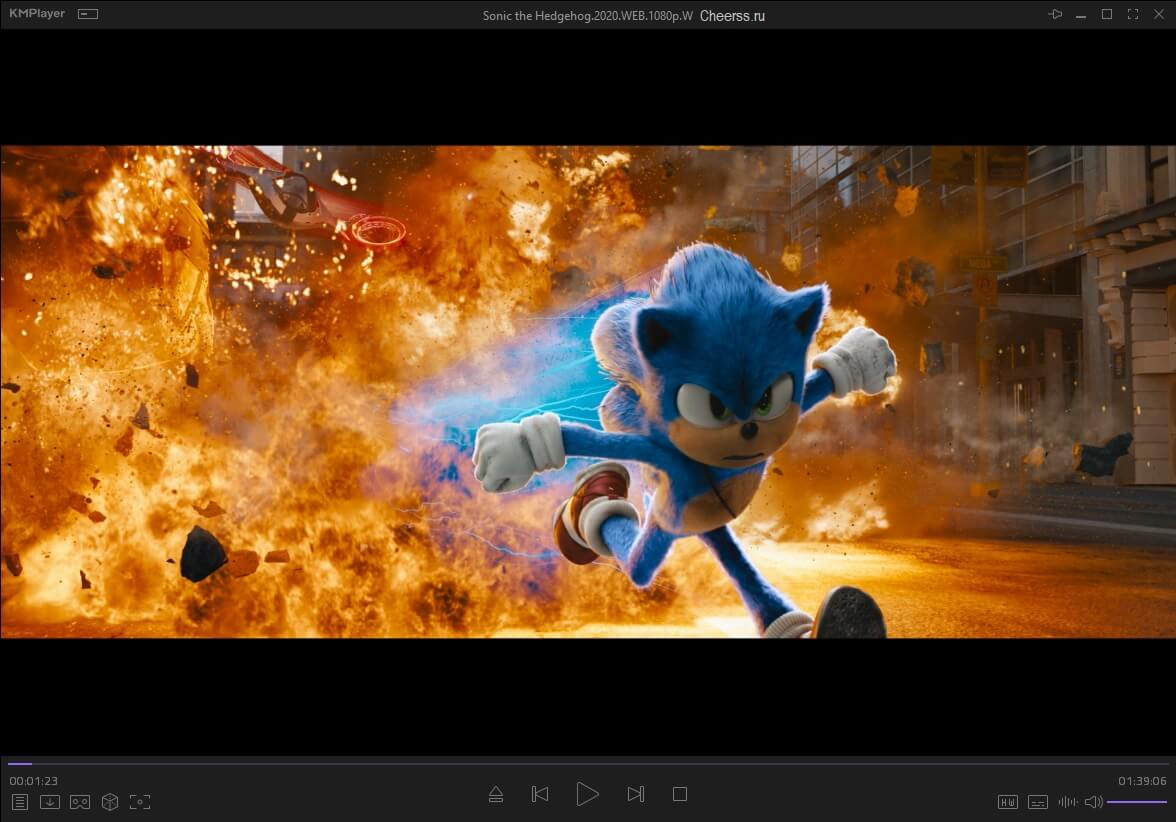
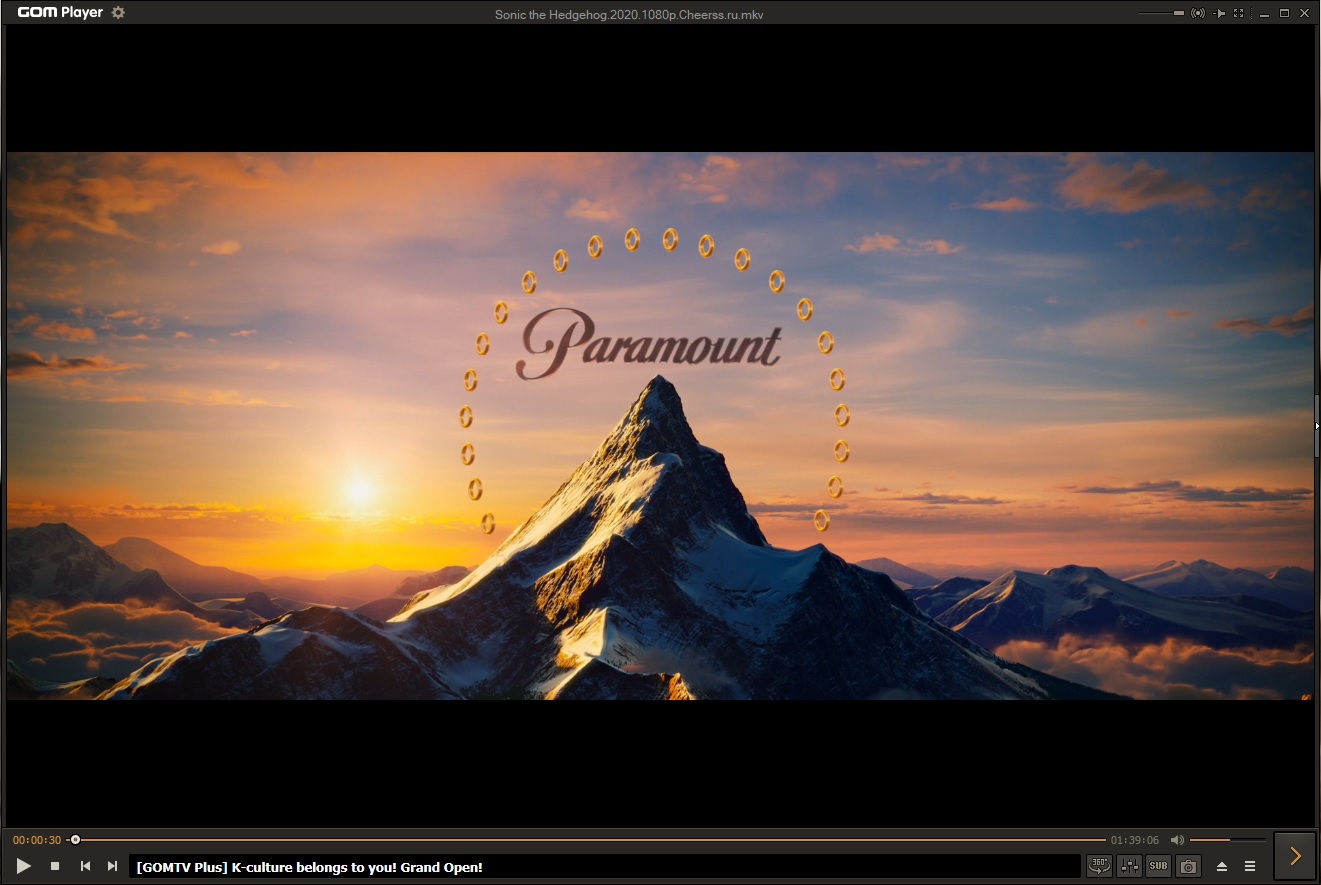
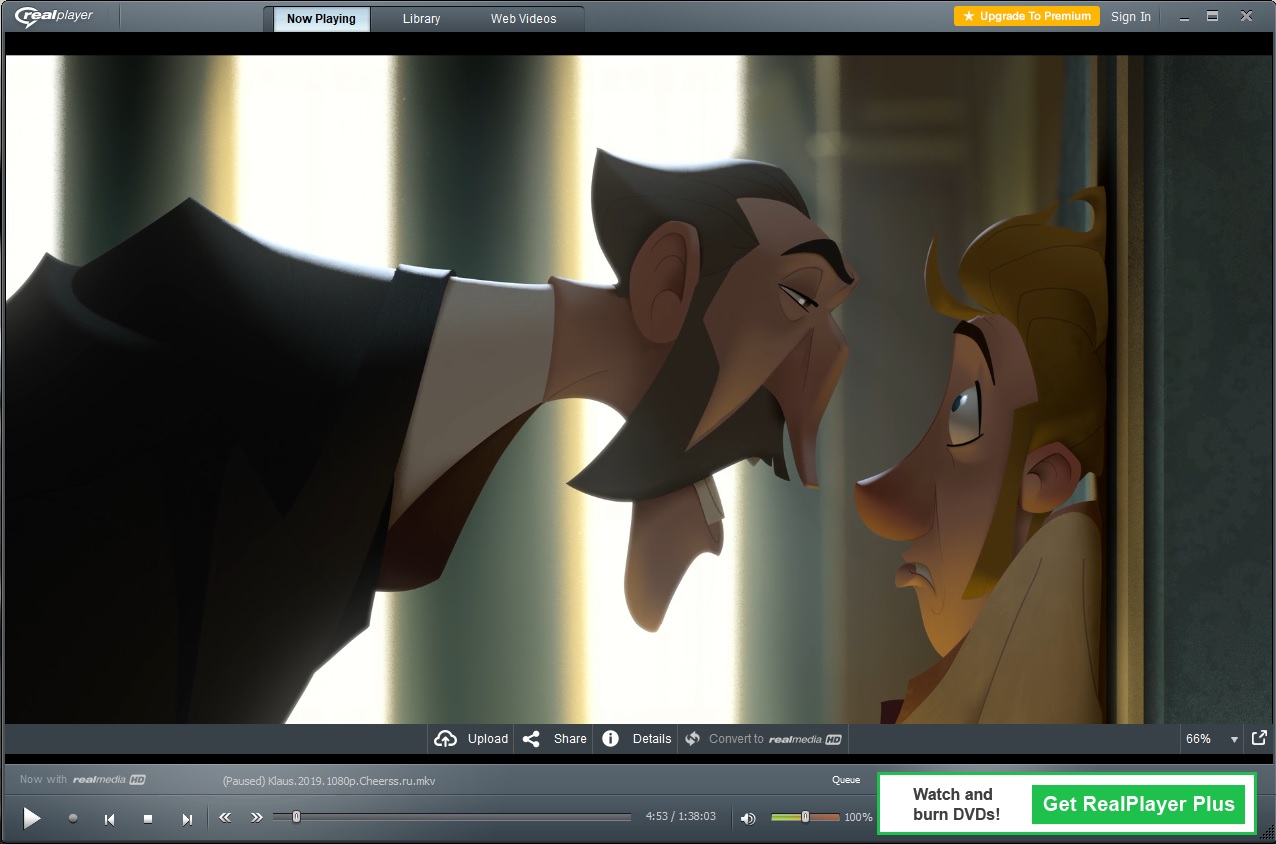
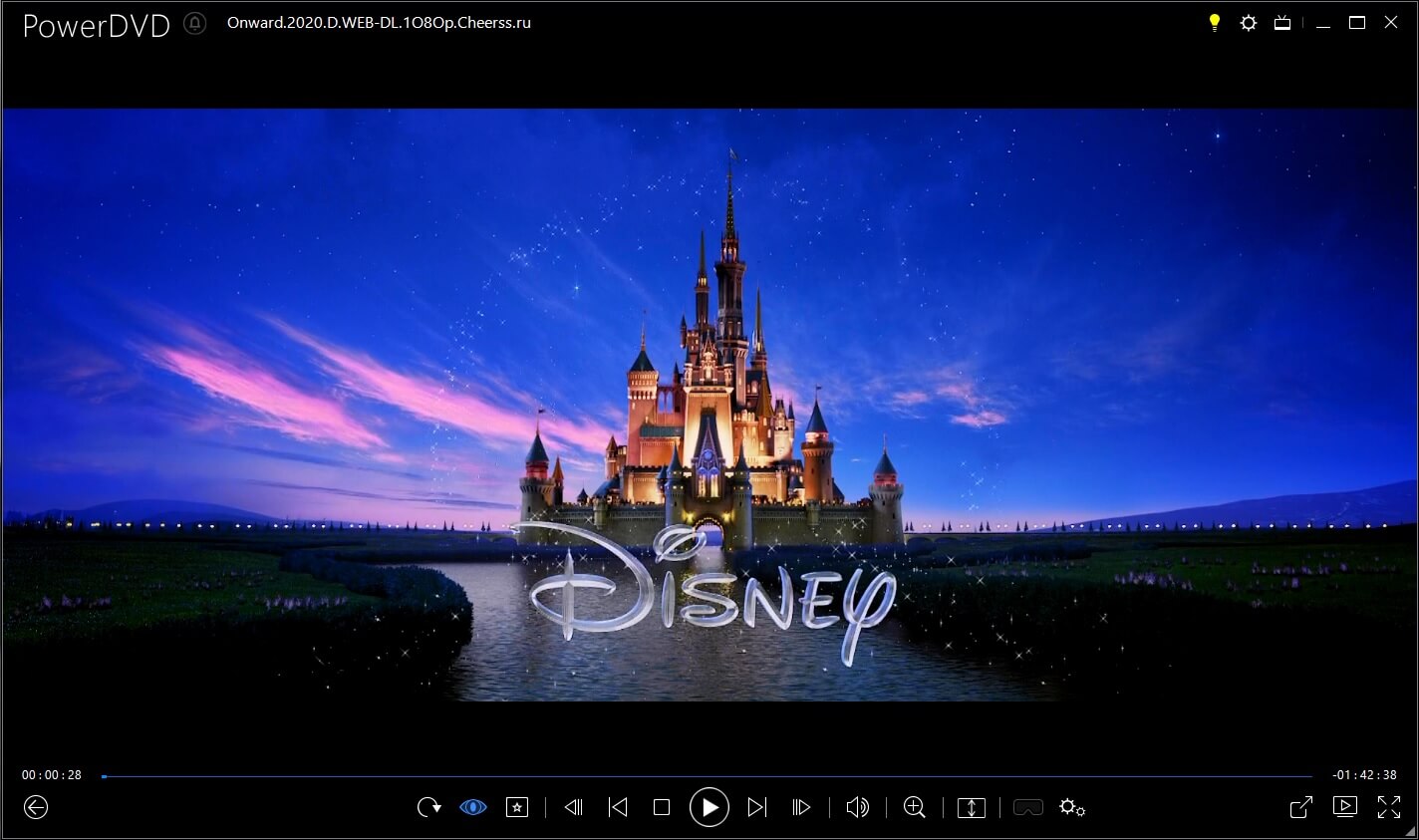
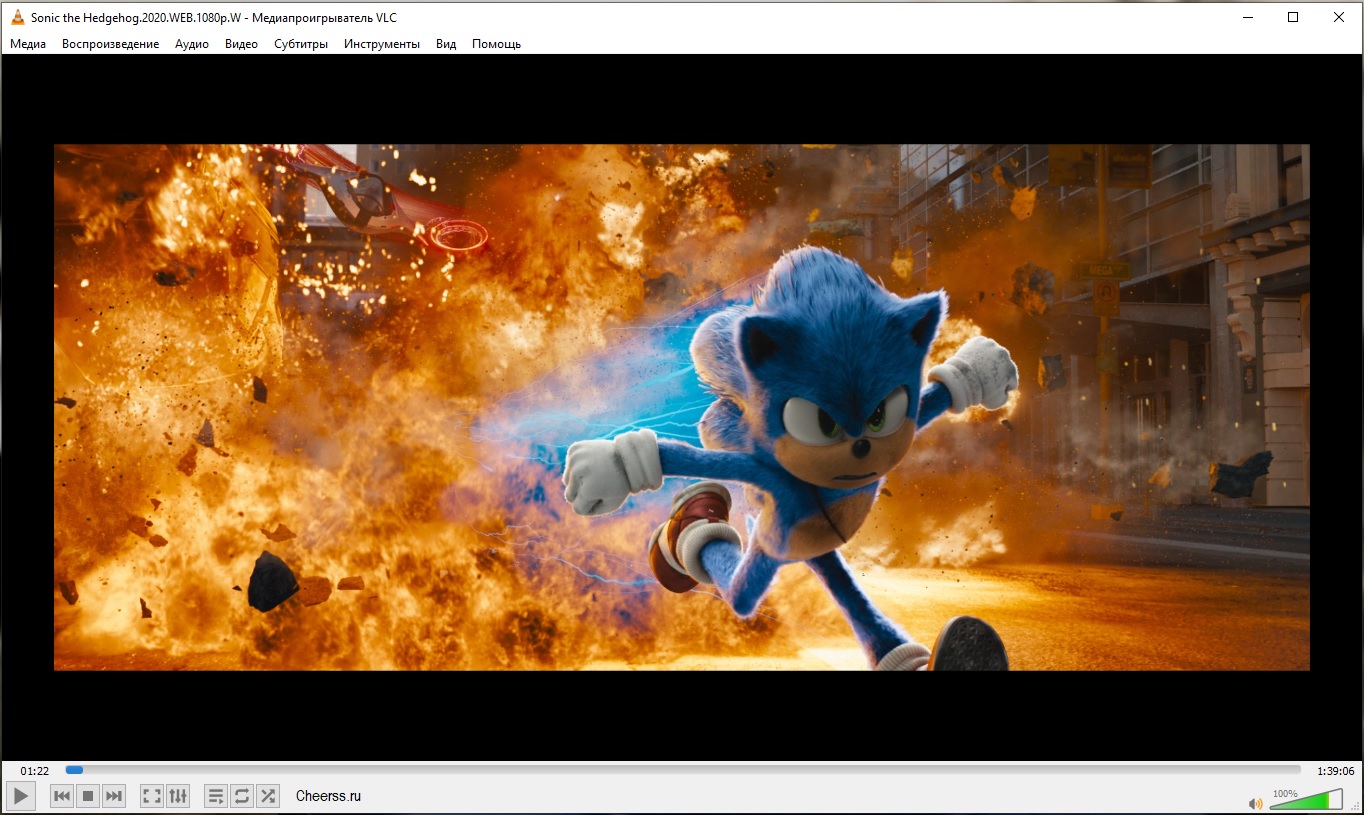
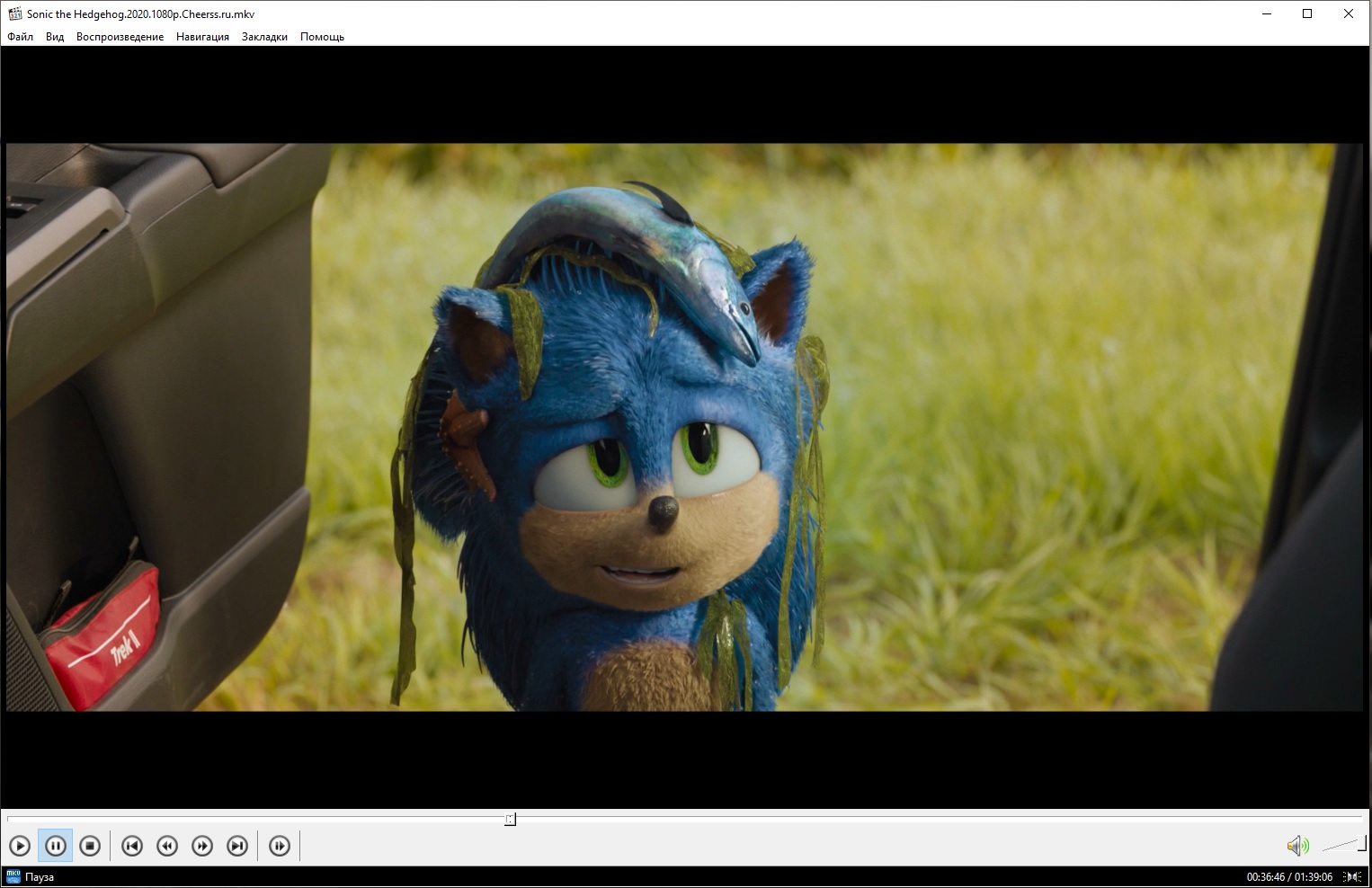


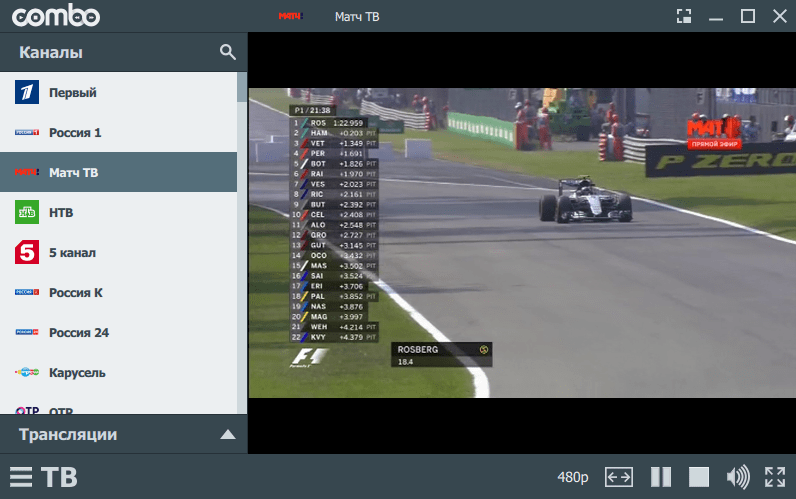
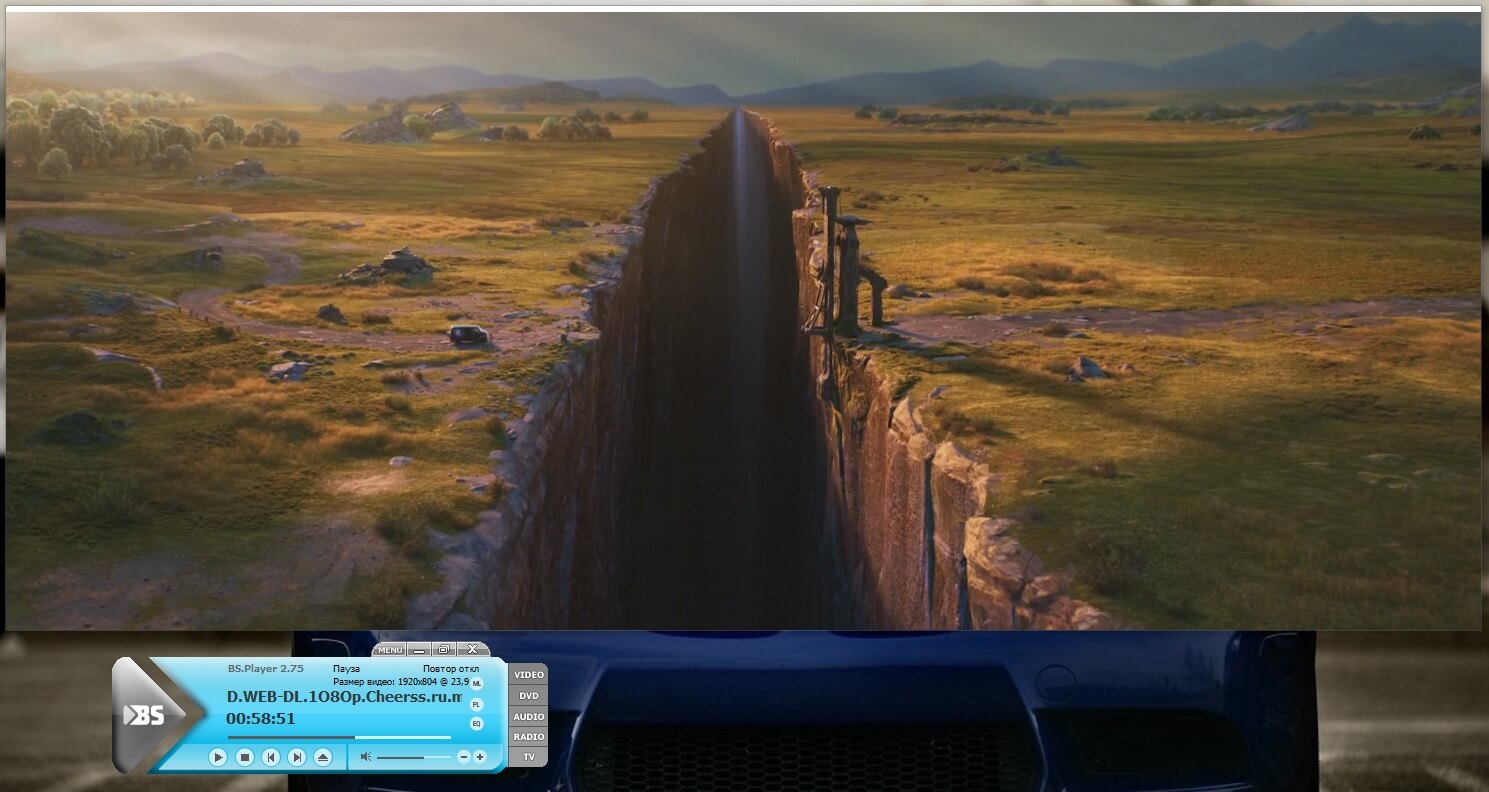


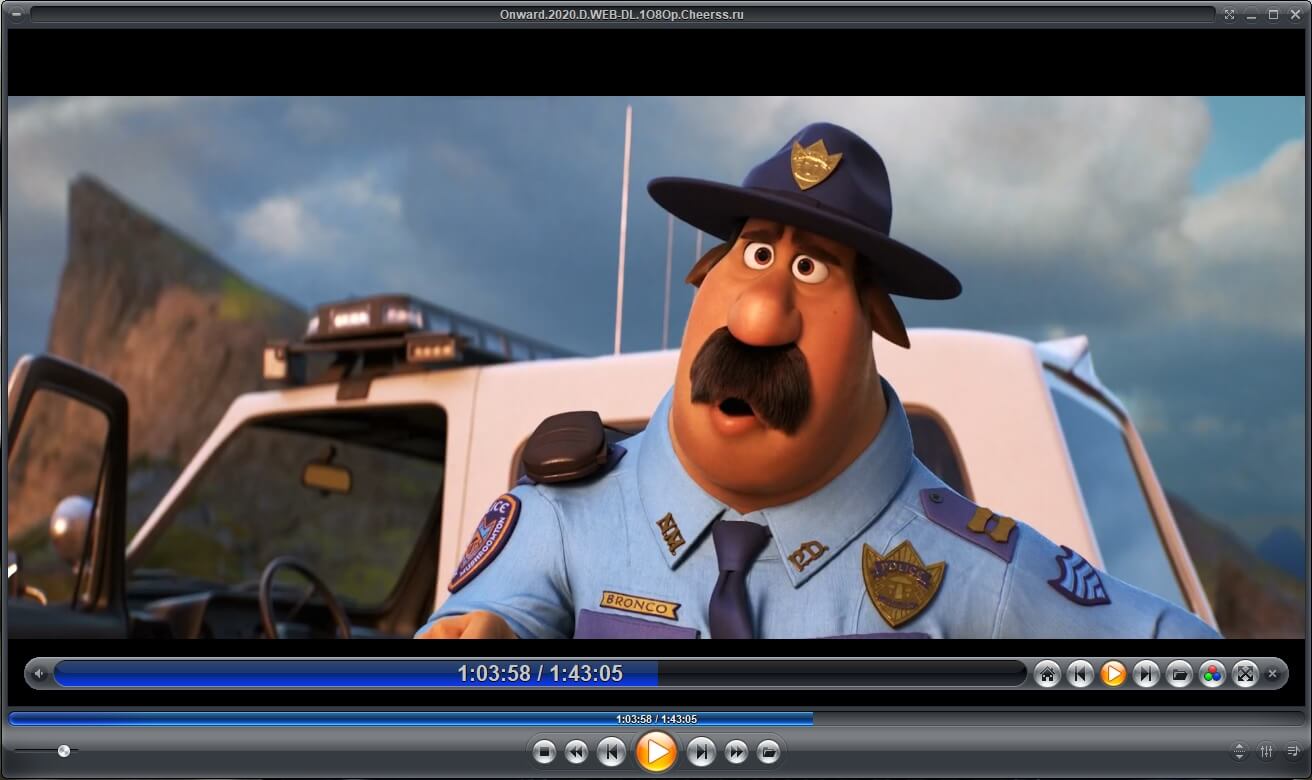


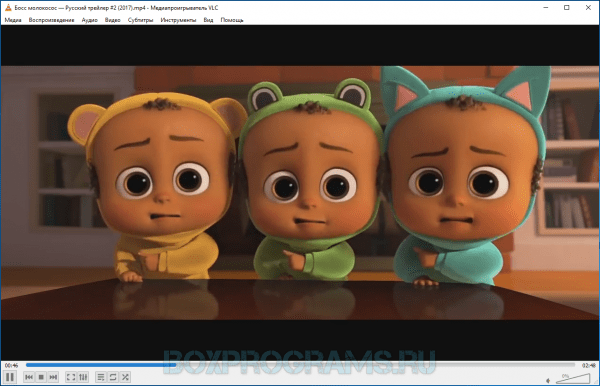

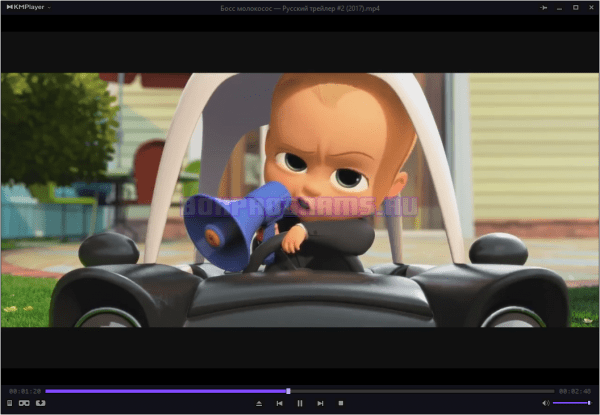

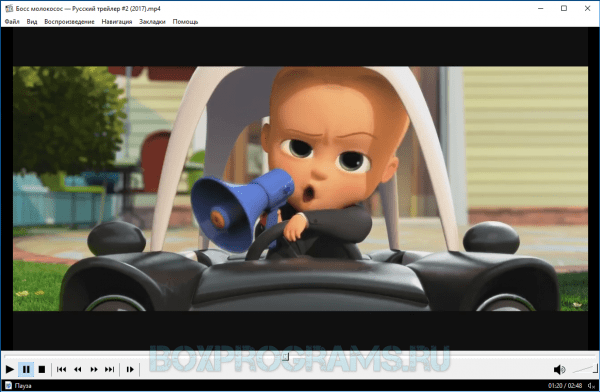

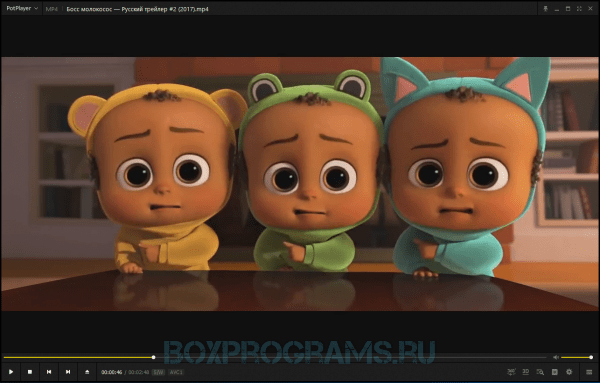

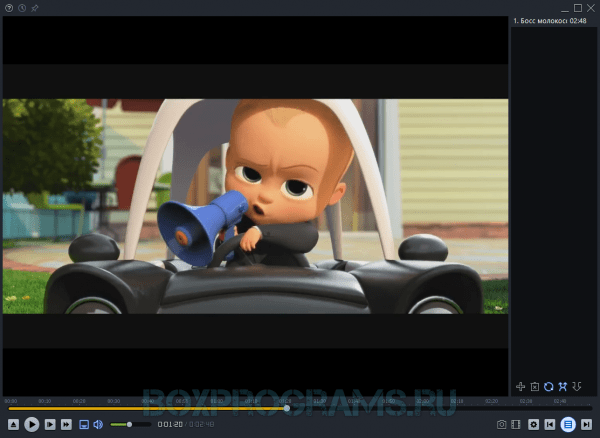

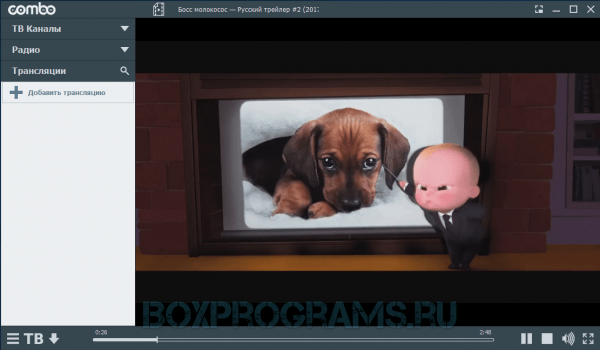

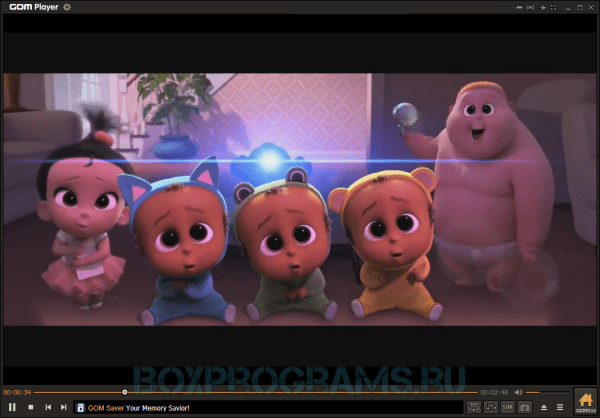

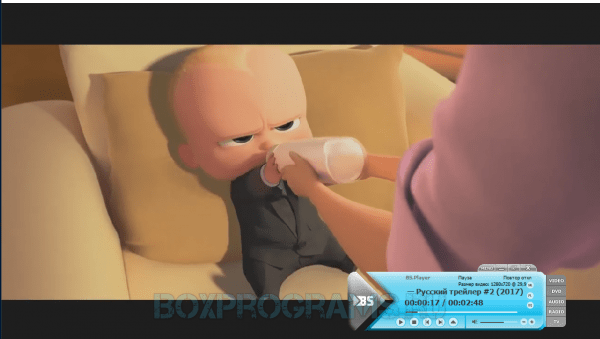

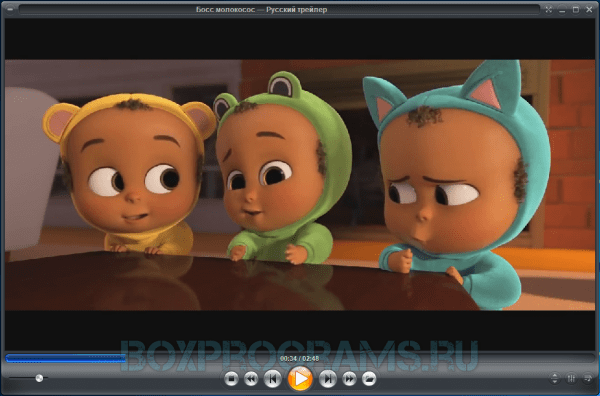

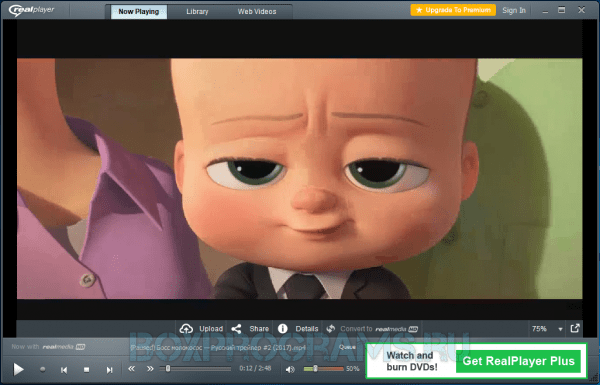

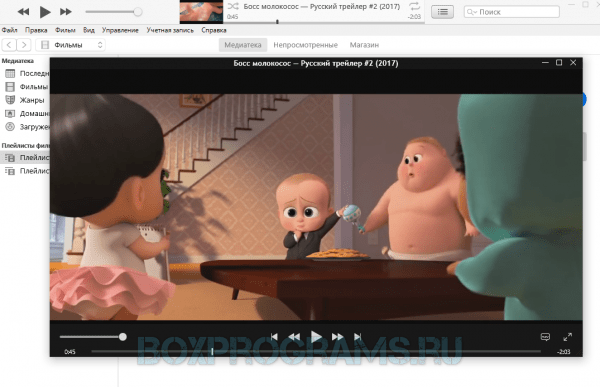

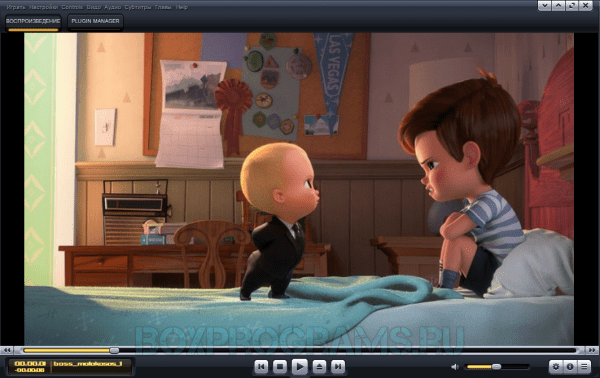



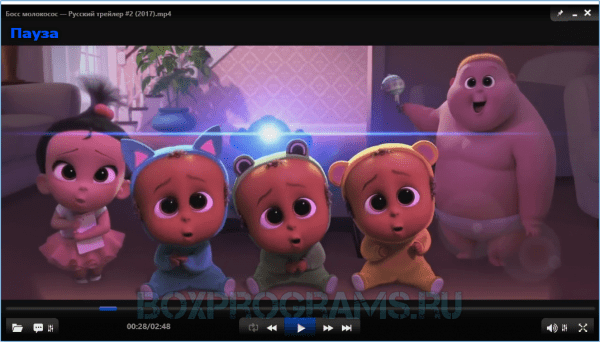

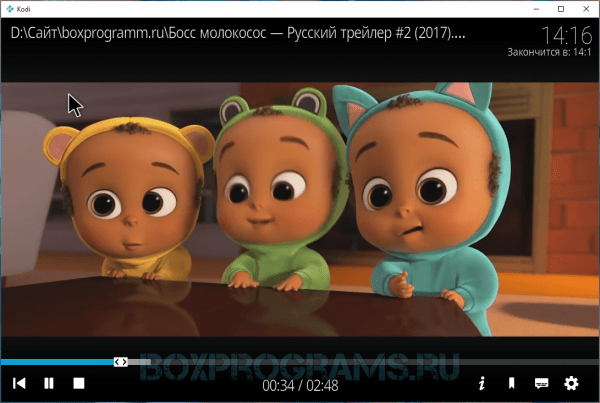



























![Best Media Player for Windows 10 PC In 2021 [Free & Paid]](https://backend.dvdvideosoft.best/dvdvideosoft.best/uploads/images/16422502321265298-6hm6fi.jpg)